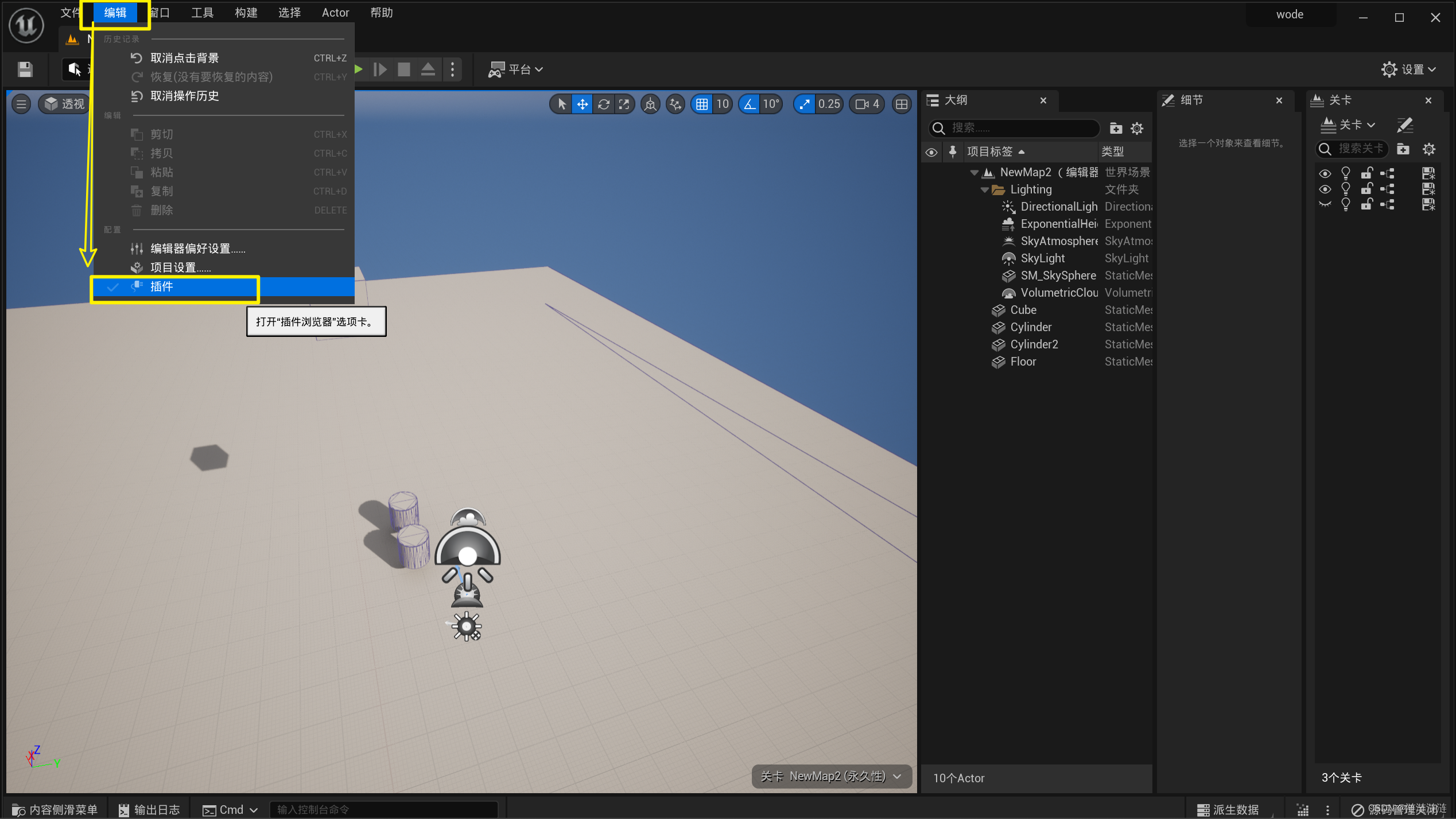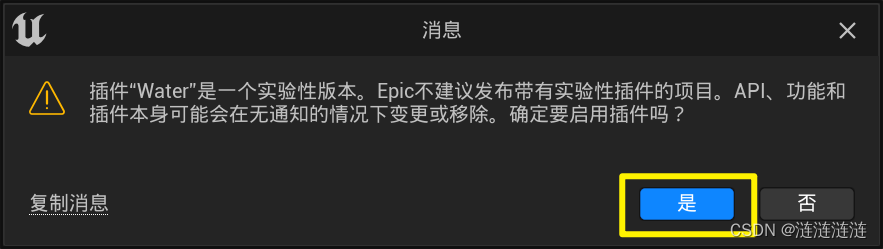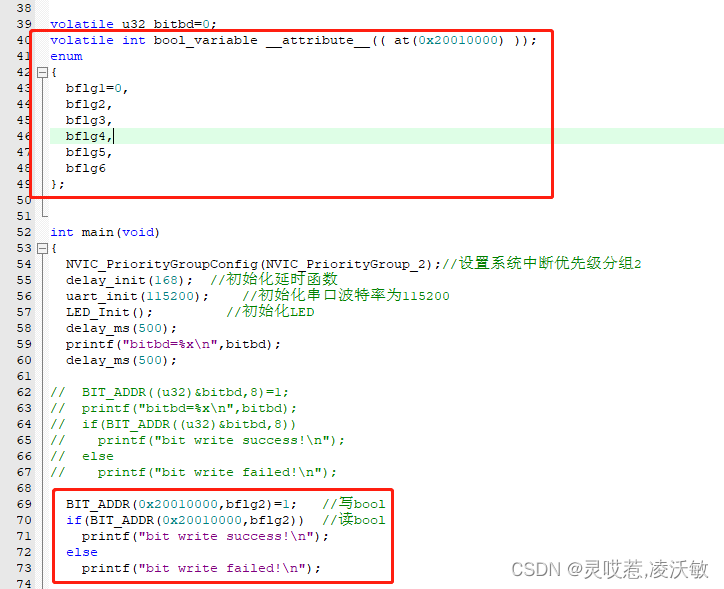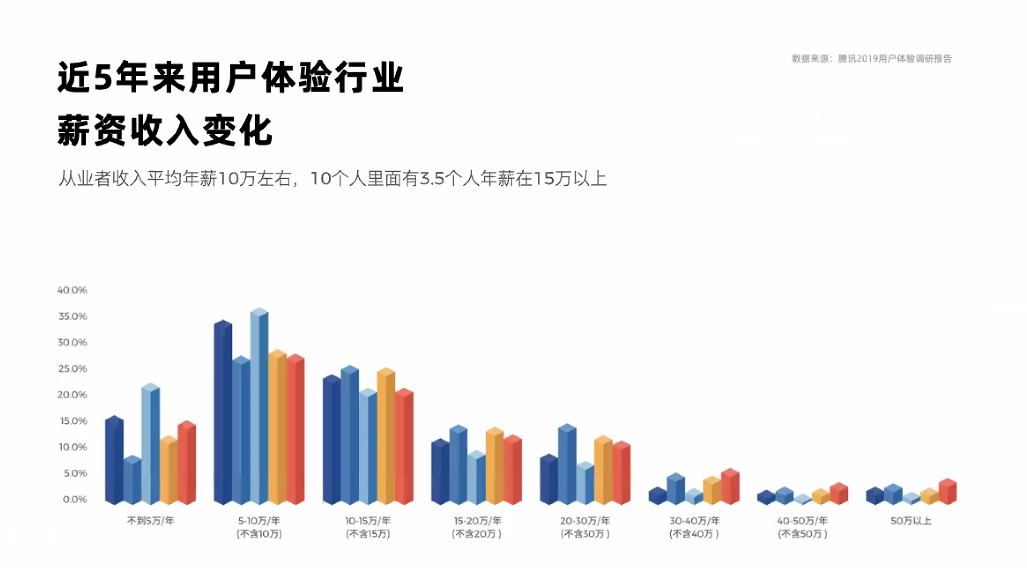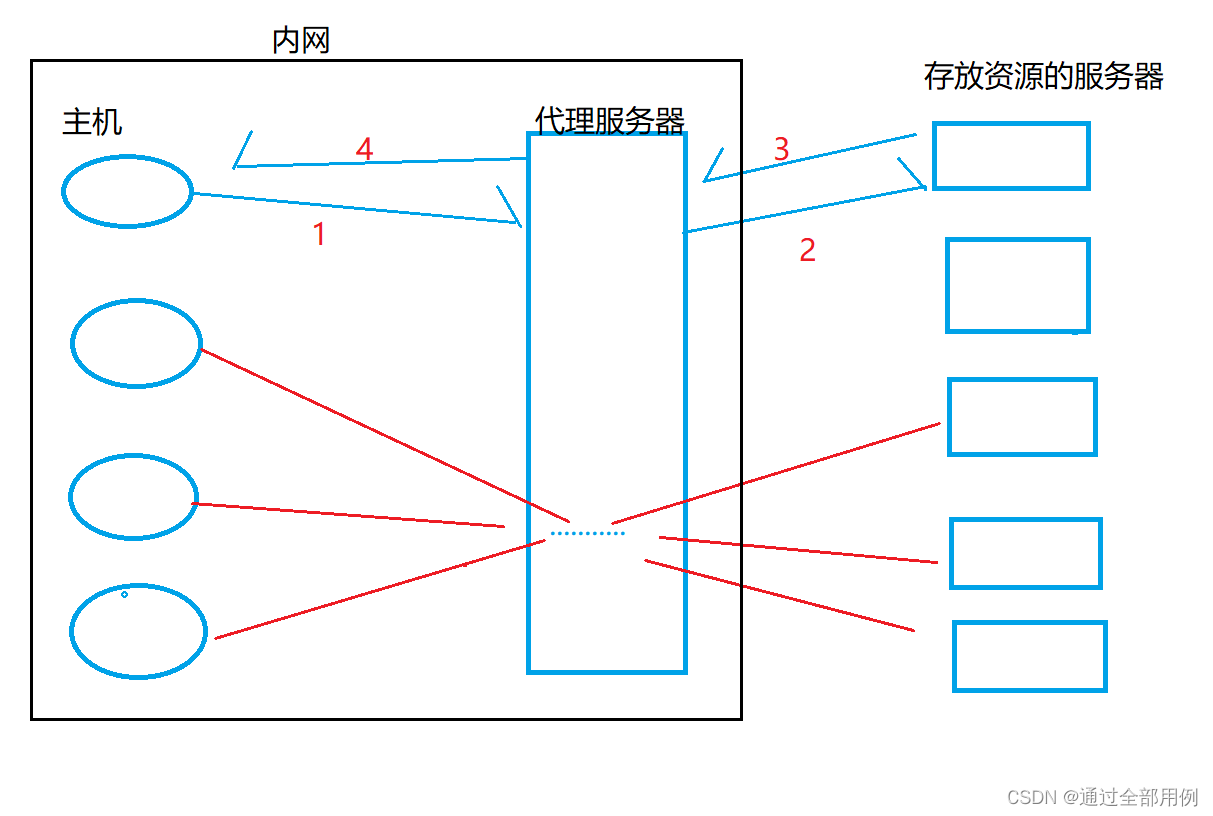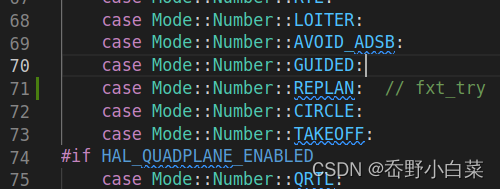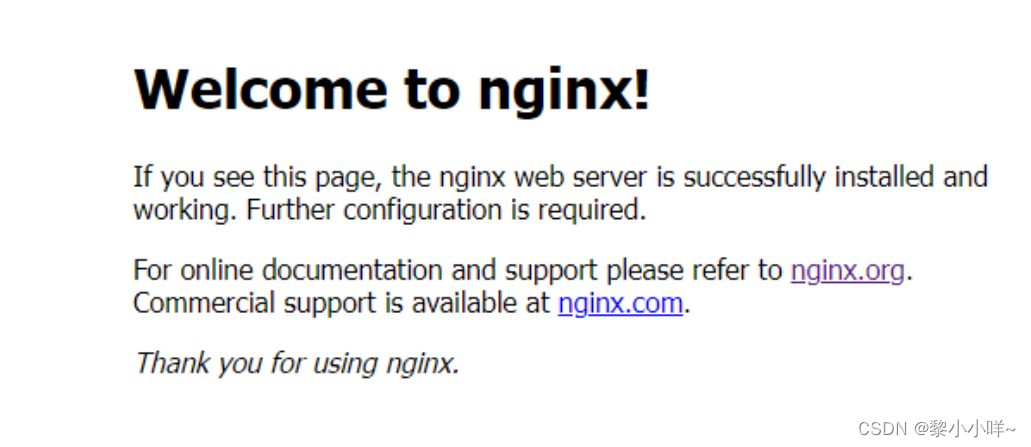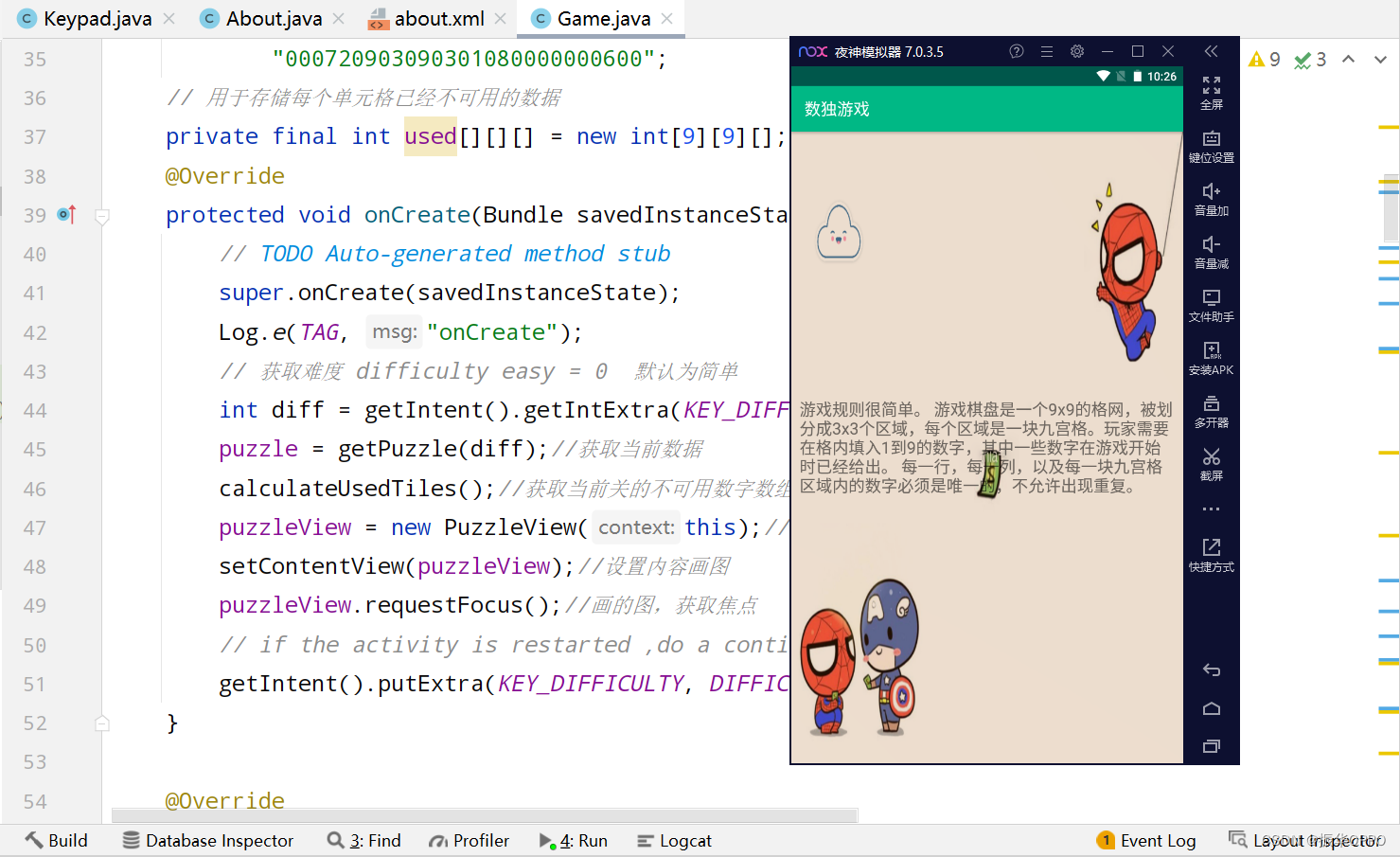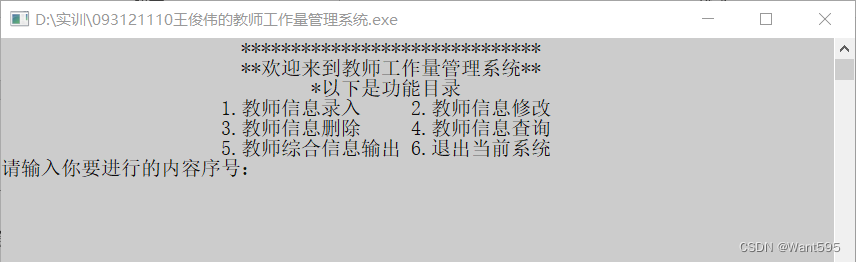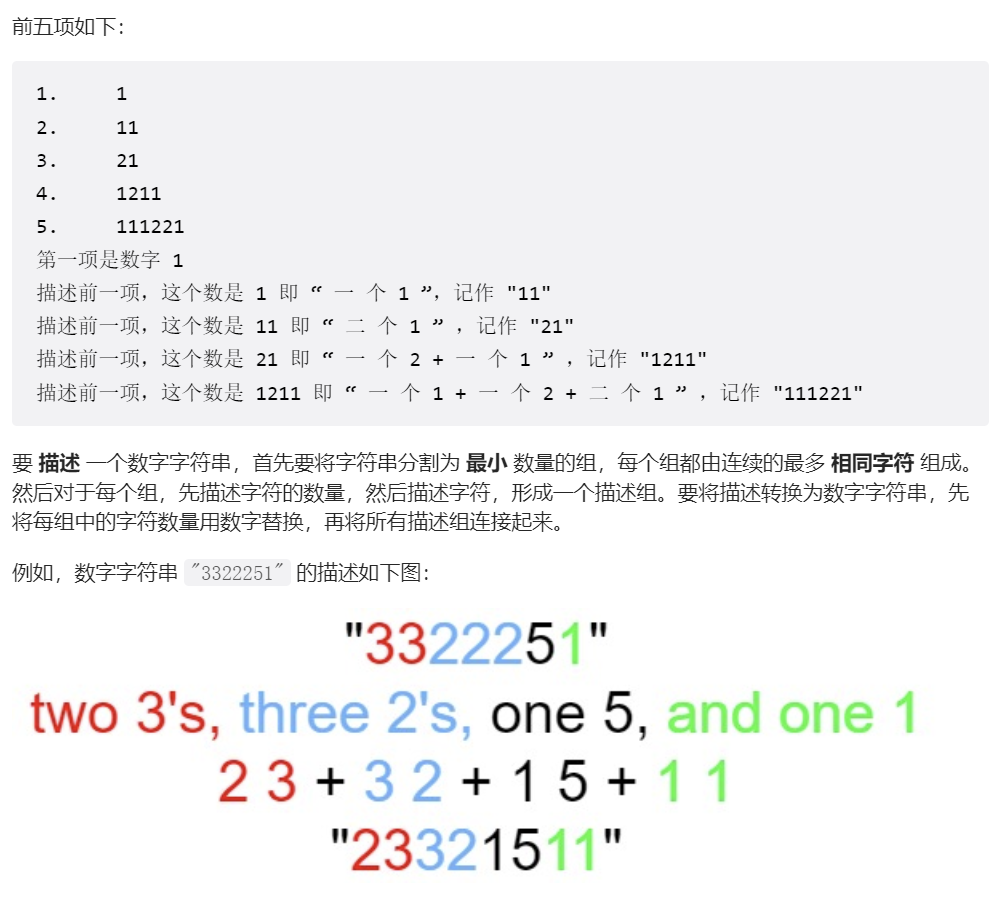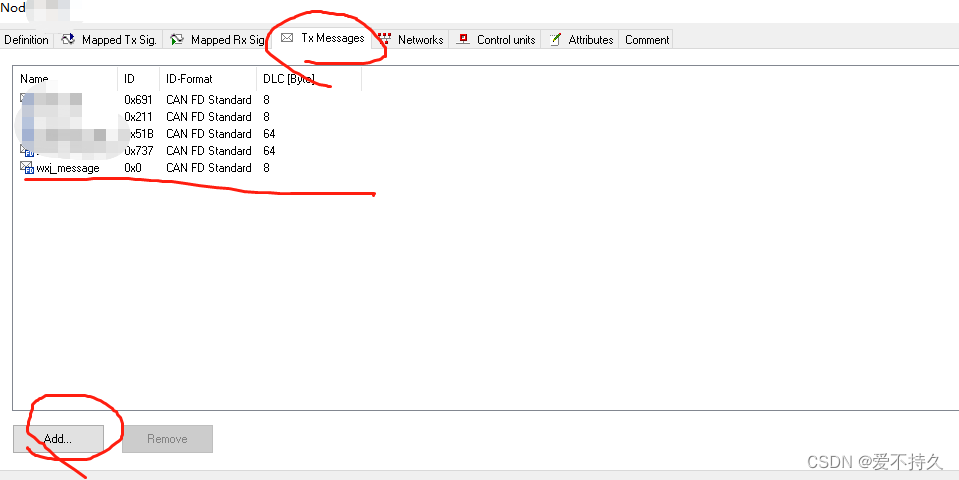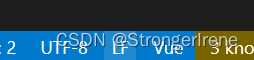[UE5]学习1-UE5安装与基本使用方法
- 写在前面
- 01.作者碎碎念
- 2.UE5安装方法
- 01.UE5需要的电脑配置
- 02.UE5安装方法
- 001.Epic下载
- 002.下载安装UE5
- 03.基本使用方法
- 001.创建项目
- 打开现有的项目:
- 002.文件目录结构
- 003.用户界面介绍
- 1).3D画面视窗
- 2).菜单栏
- 3).内容浏览器
- 4).属性面板
- 004.视窗设置
- 005.自定义界面
- 006.关卡
- 创建关卡:
- 保存关卡
- 打开关卡
- 持久关卡、子关卡:
- 新建子关卡:
- 修改关卡颜色:
- 如何判断关卡打开或关闭
- 关卡细节信息:
- 拆分子关卡: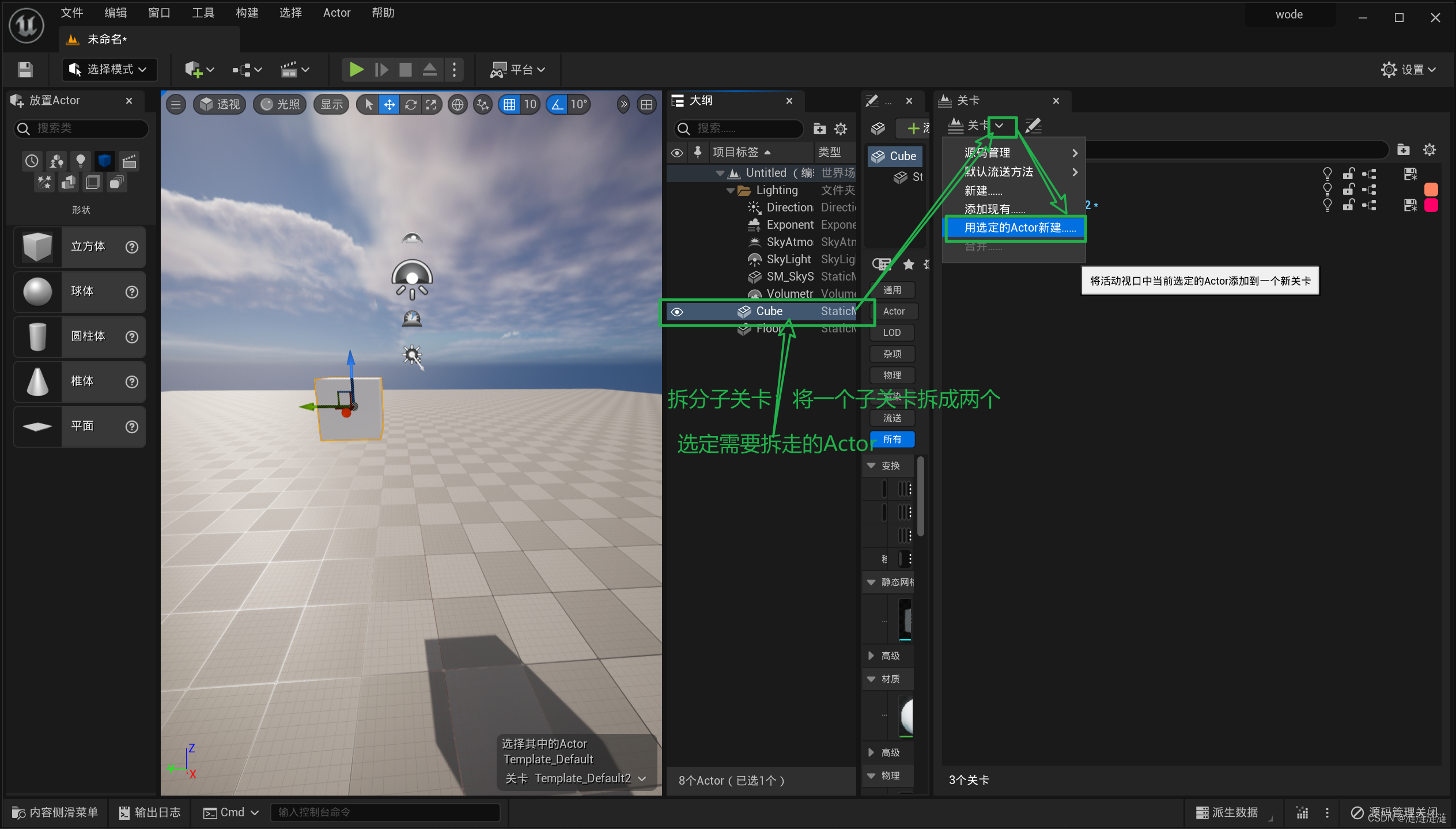
- 在关卡间迁移Actor:
- 显示关卡颜色:
- 更改一打开项目的默认关卡:
- 关卡编辑器模式:
- 007.放置和操作对象
- 放置Actor:
- 选择Actor:
- 变换Actor:(如何调整关卡中Actor的位置、旋转和缩放。)
- 世界和局部变换模式:
- 设置枢轴点偏移
- Actor移动性:
- 008.基本热键使用方法
- 009.操作视口设置
- 1).视口选项
- 2).透视图
- 3).光照模式
- 4).视口显示模式
- 5).运行模式
- 04.项目设置运用
- 001.编辑器偏好
- 地区及语言
- 快捷键设置方法
- 002.项目设置
- 光照距离场设置(可去除)
- 渲染设置
- 虚拟纹理
- 003.基础插件使用
写在前面
01.作者碎碎念
2022.12.13初次更新。
本文的基础设置如下:
win11
UE5.0.3(中文)
VS2022
UE5.0文档
本文以下学习路线为例:
https://www.fantasy-lab.com/uploads/UE5%E5%9C%B0%E7%BC%96%E7%9F%A5%E8%AF%86%E7%82%B9%E6%B1%87%E6%80%BB%2011.1.pdf
2.UE5安装方法
01.UE5需要的电脑配置
官方链接:
https://docs.unrealengine.com/5.0/zh-CN/hardware-and-software-specifications-for-unreal-engine/
以windows为例:
硬件要求:
操作系统:win10
内存:8G(至少,但如果开发项目的话越高越好,毕竟太低会卡死,崩溃一条龙)
处理器:四核Intel或AMD处理器,2.5 GHz或更快
软件要求:
VS2019+Epic
所以你的硬盘容量也需要尽可能的大,毕竟项目开发动不动就是几十个G。一般的硬盘搞不起。而且在这条路上精通的话,什么3dmax,blend巴拉巴拉的很可能也需要安装!都是耗容量的大户。
02.UE5安装方法
001.Epic下载
官网链接:
https://www.epicgames.com/site/zh-CN/home
到Epic官网下载Epic。
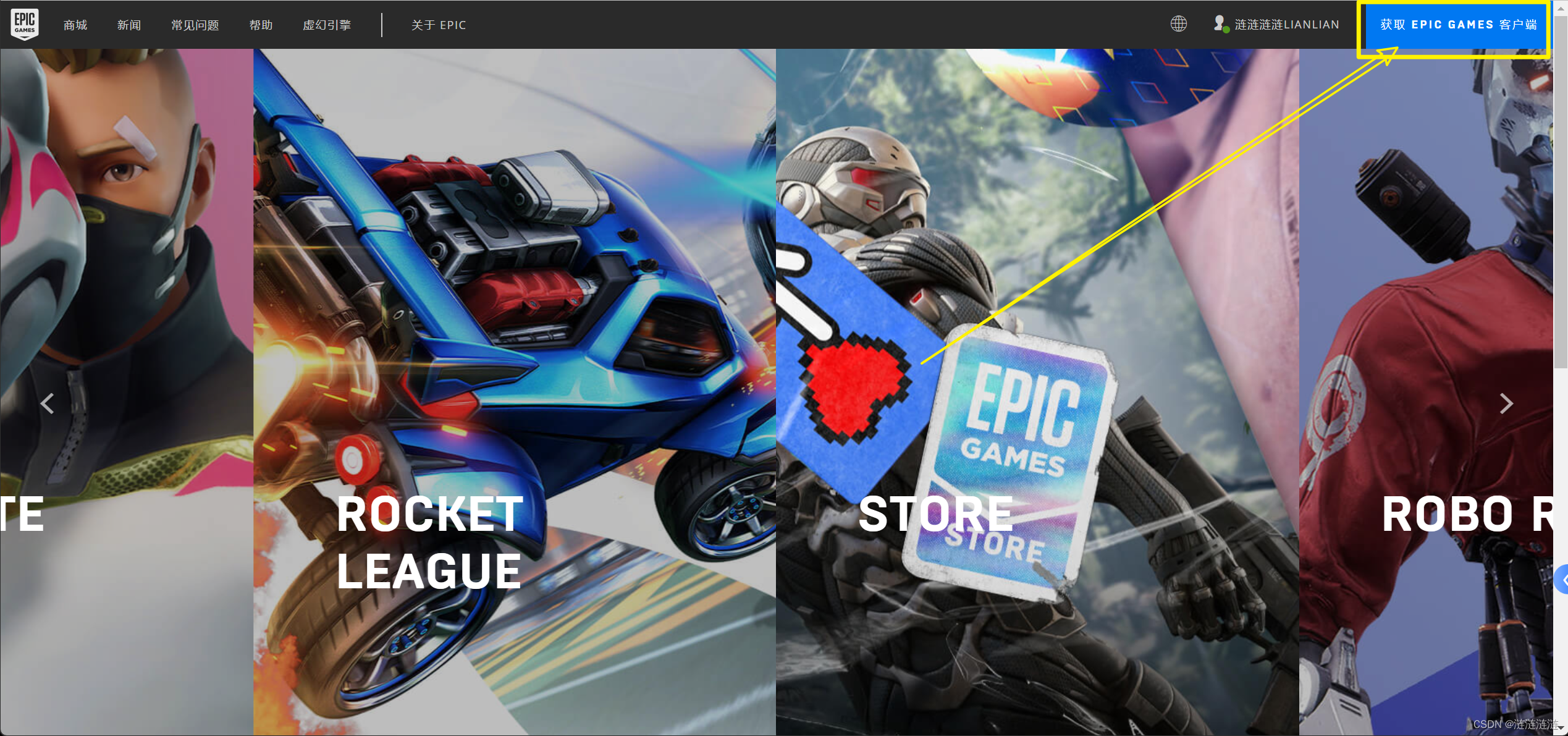
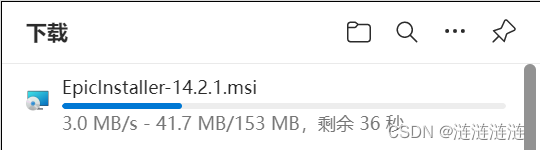
002.下载安装UE5
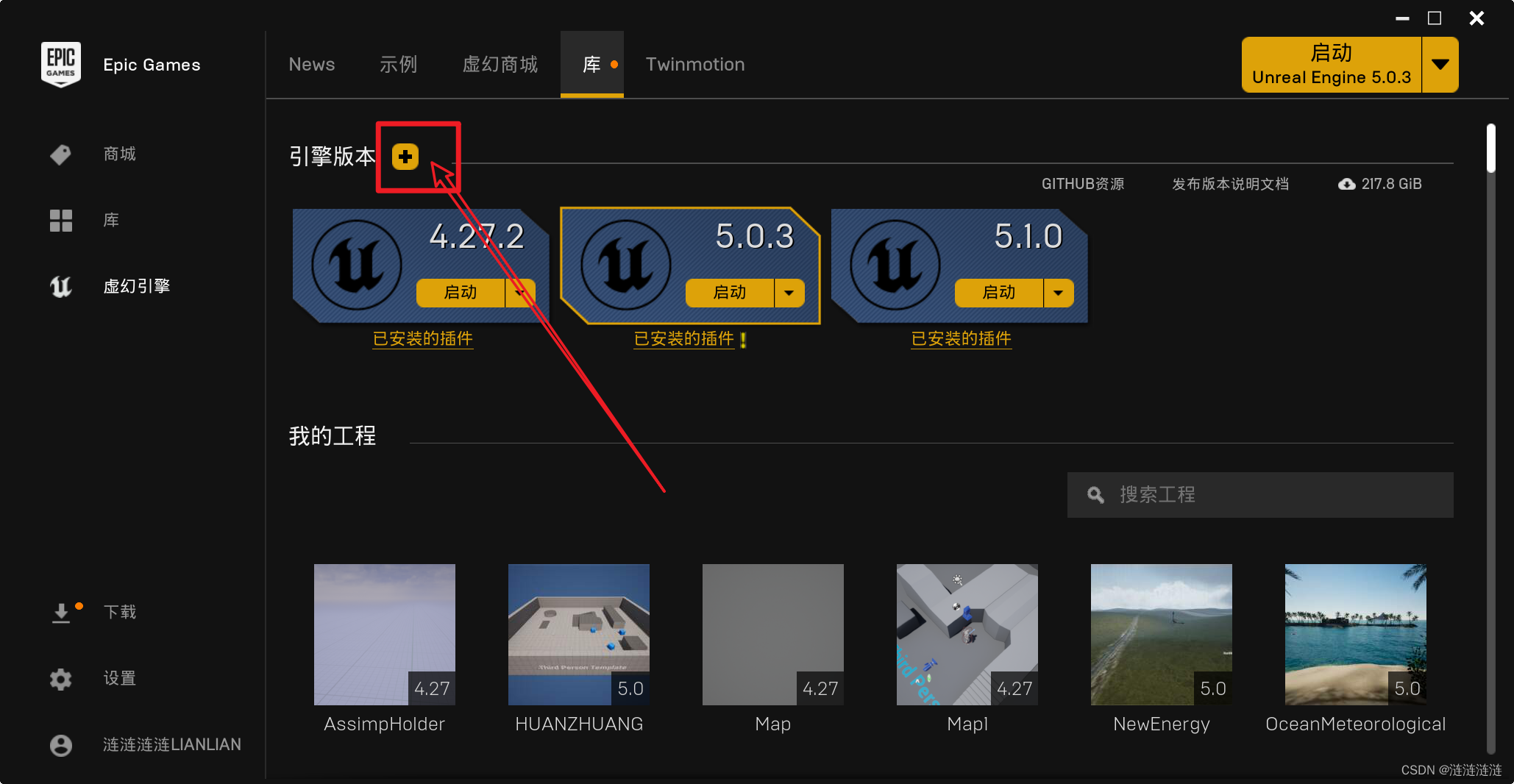
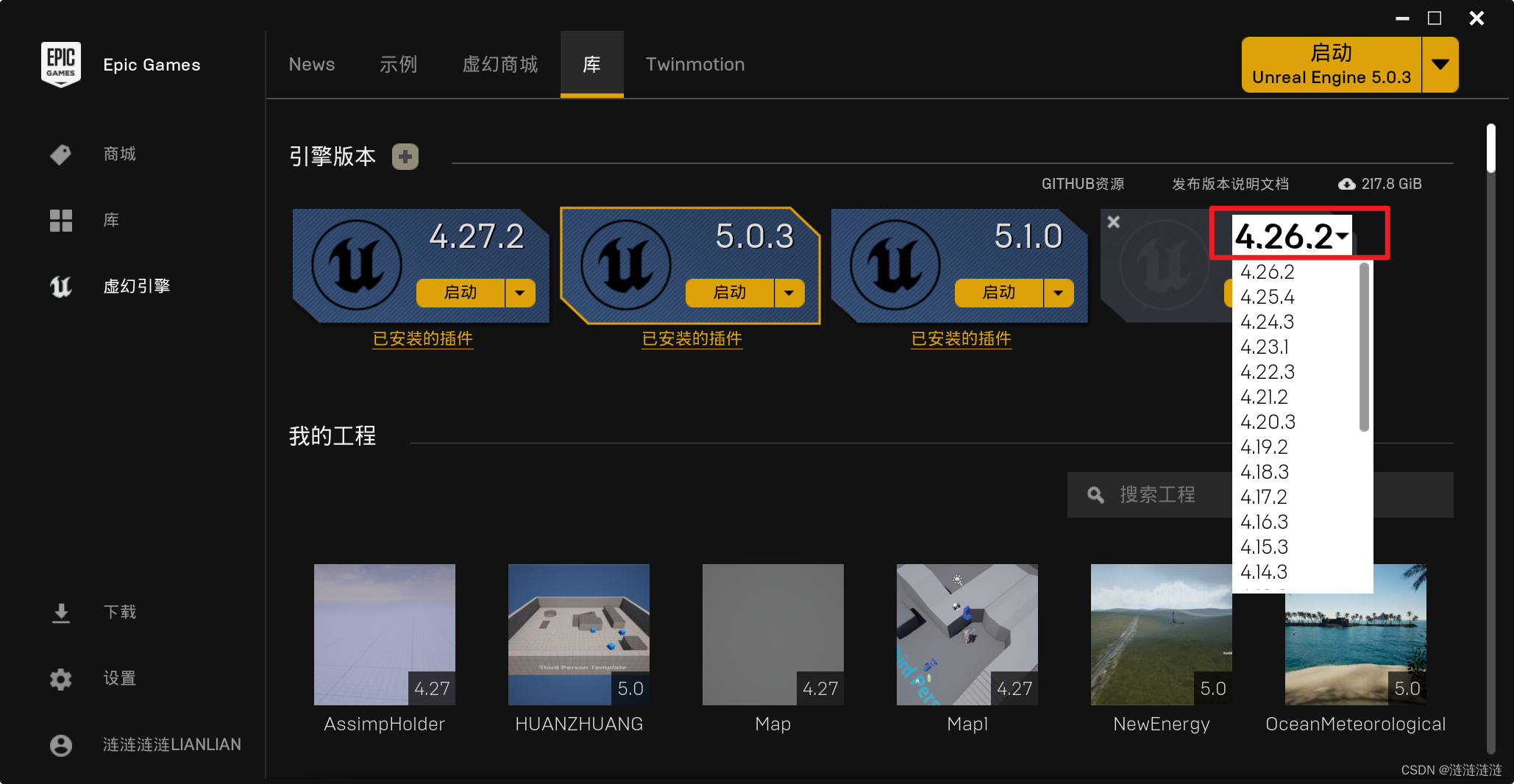
03.基本使用方法
001.创建项目
本次以新建UE5.0.3项目为例:
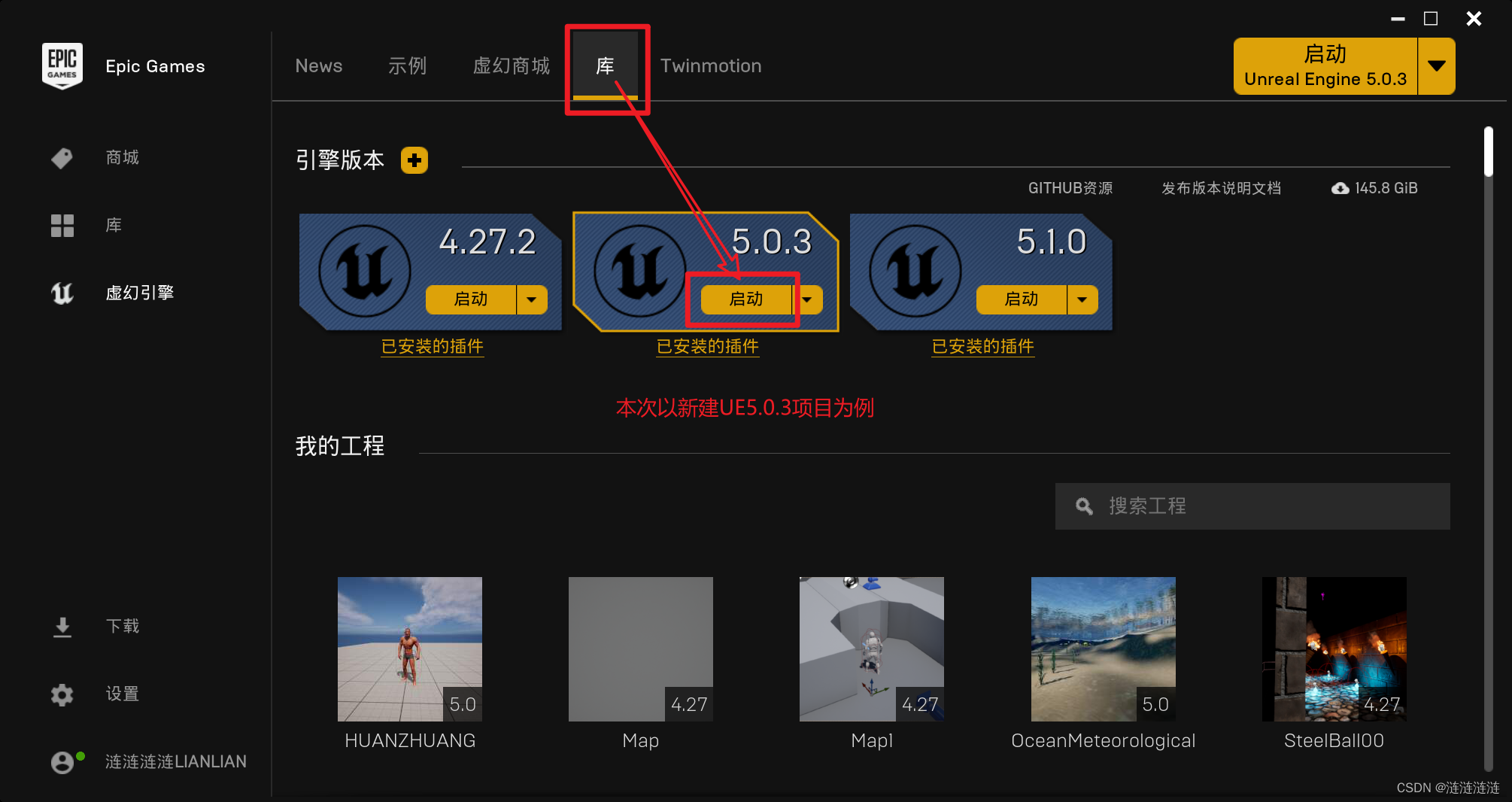

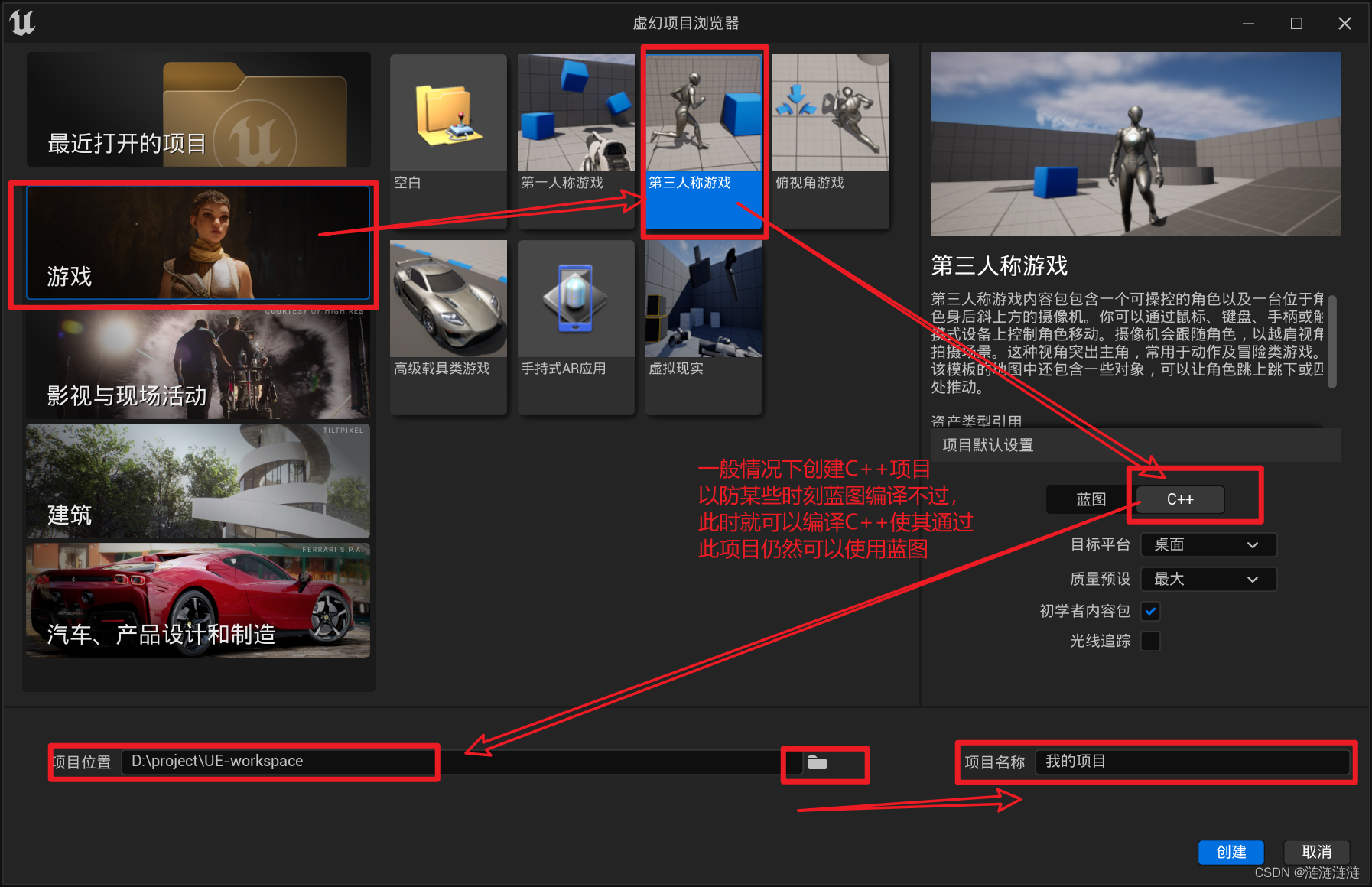
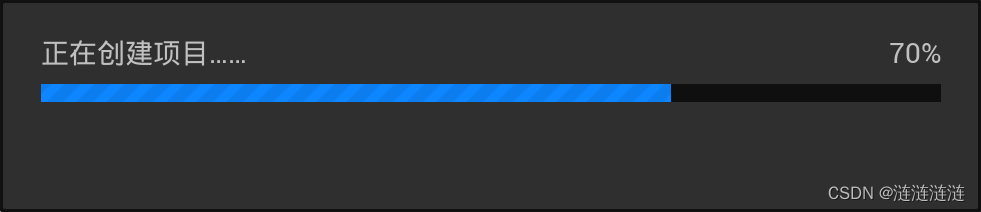
创建完成会得到VS和蓝图各一个
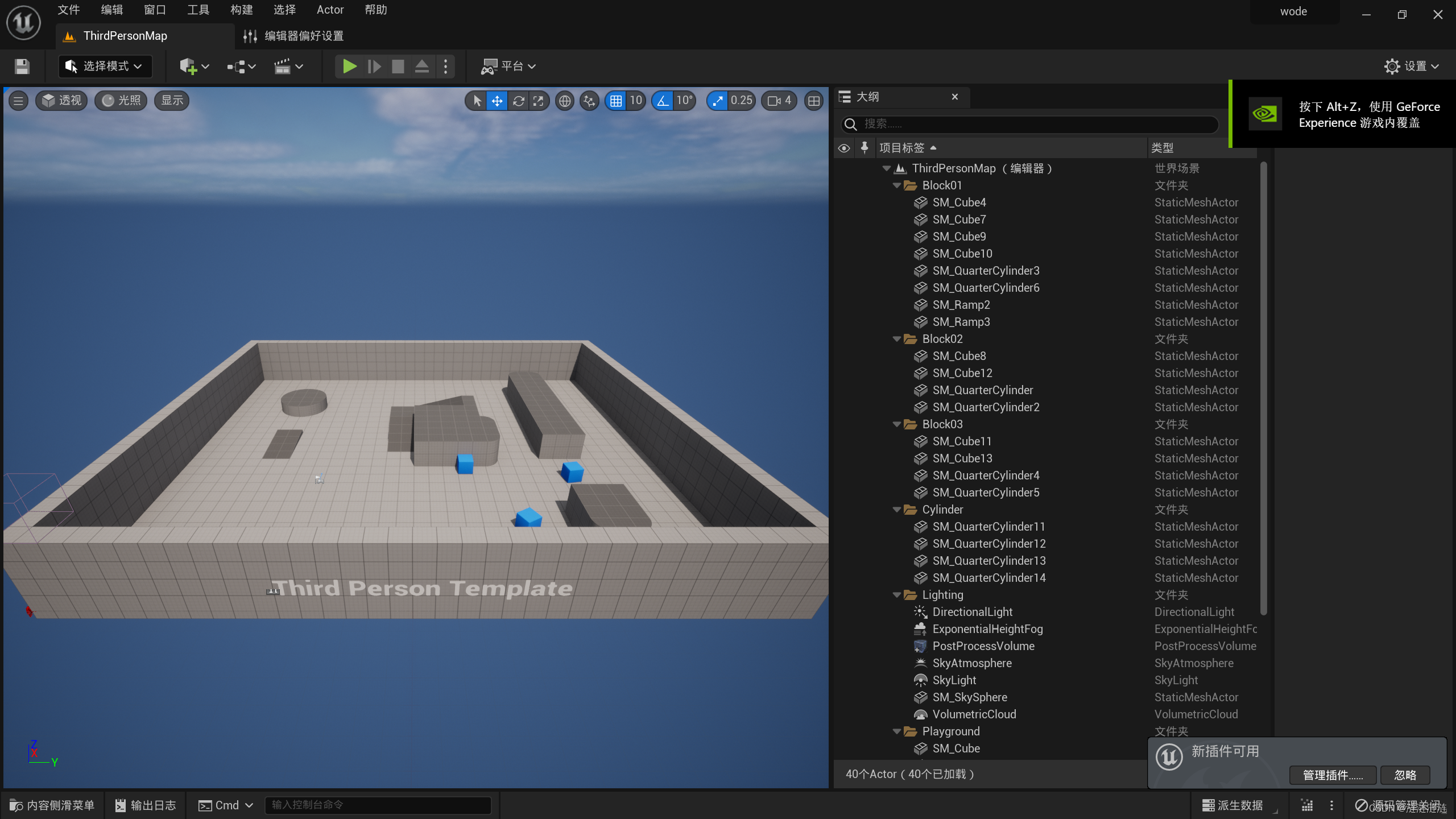
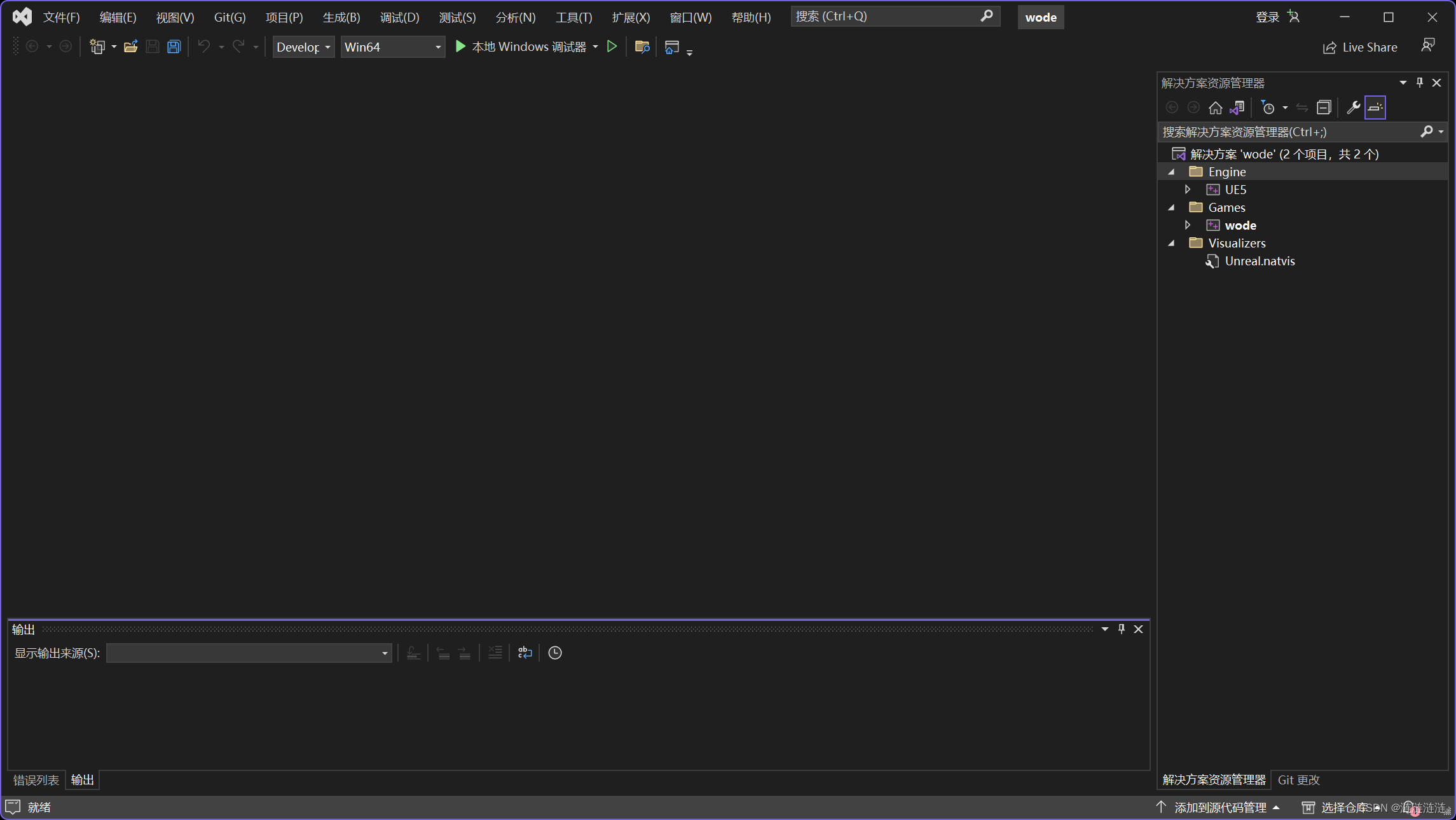
在此我的项目名称为wode
打开现有的项目:
第一种方法:
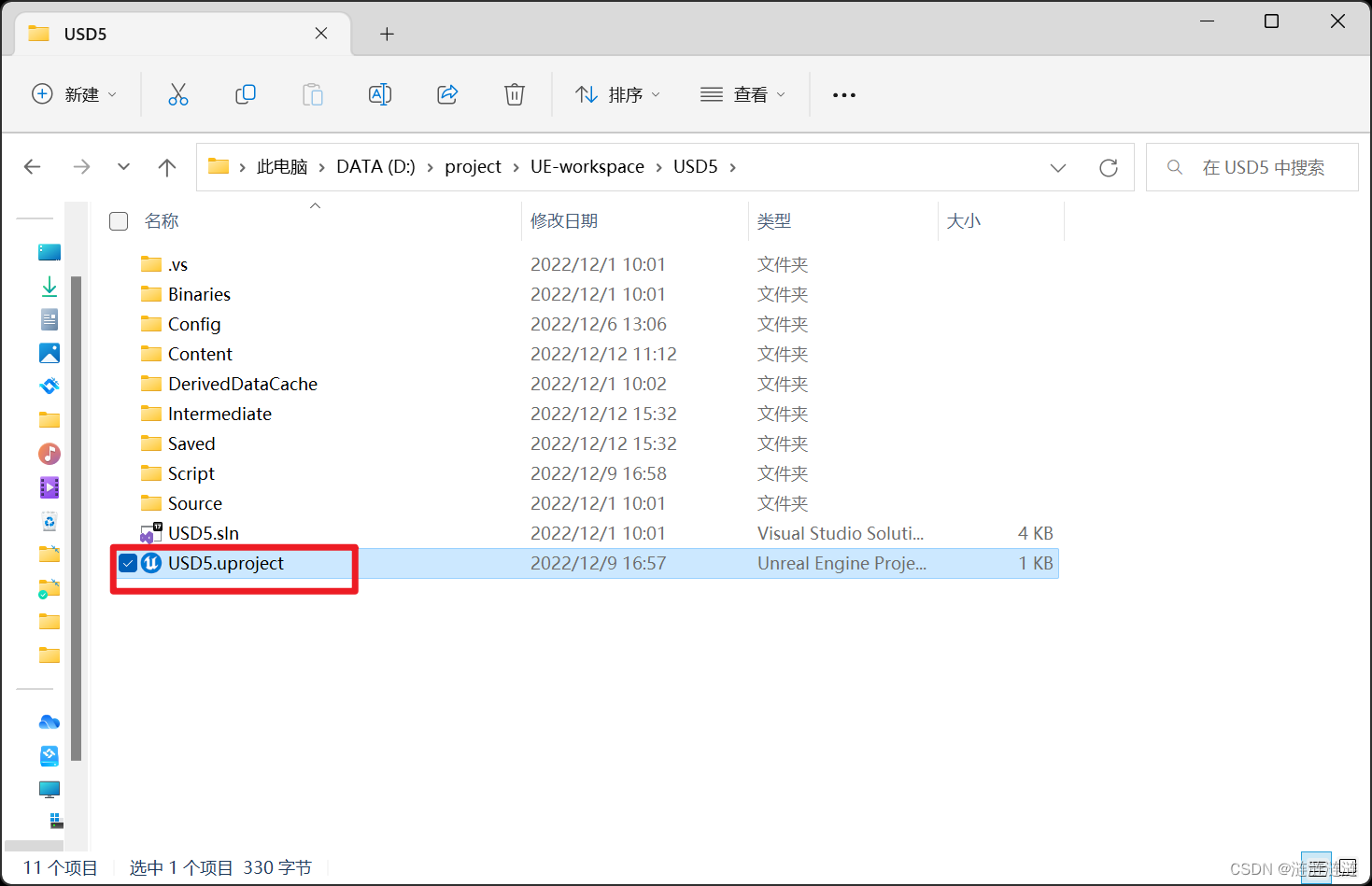
或第二种方法:
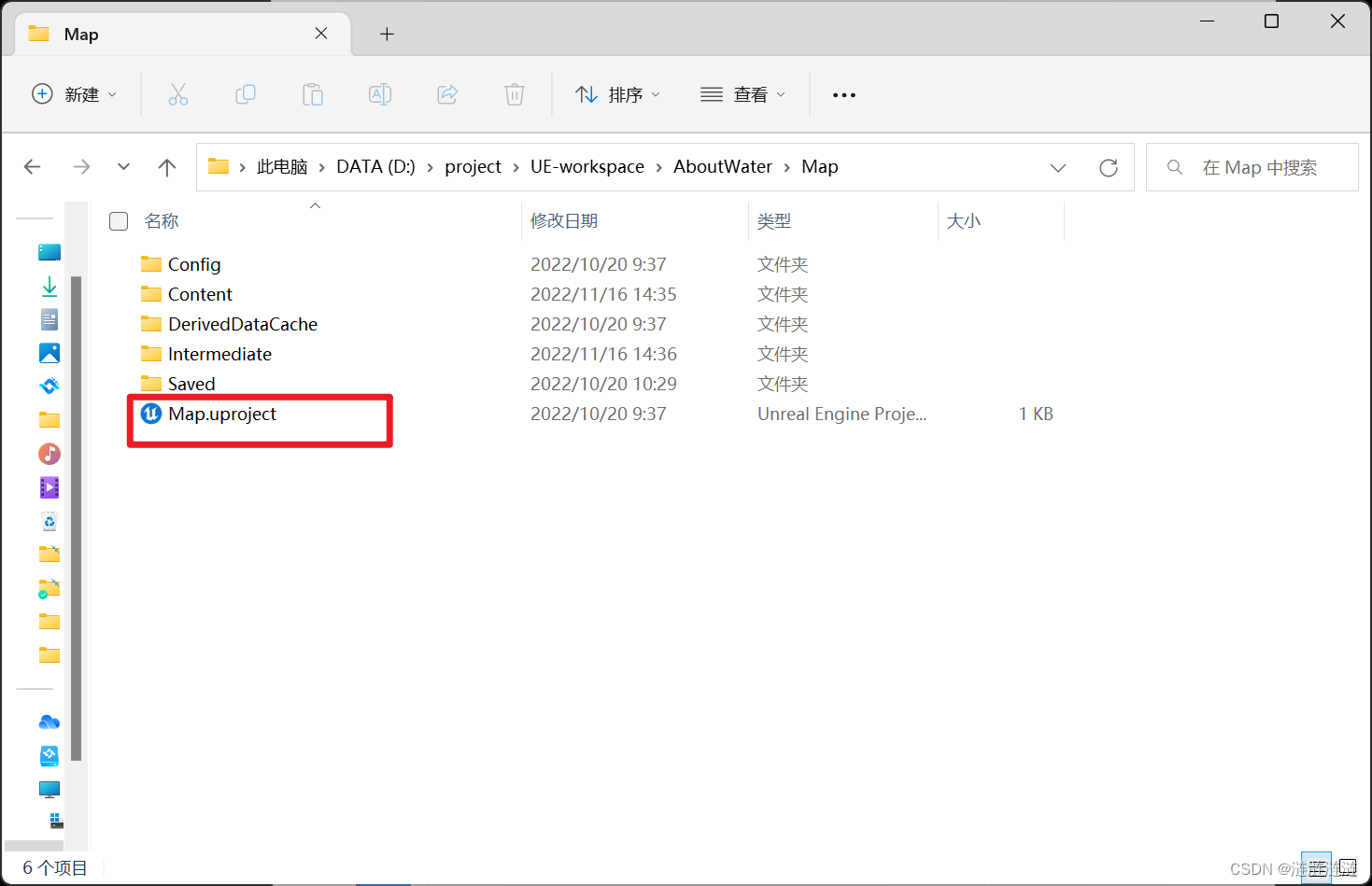
或第三种方法:
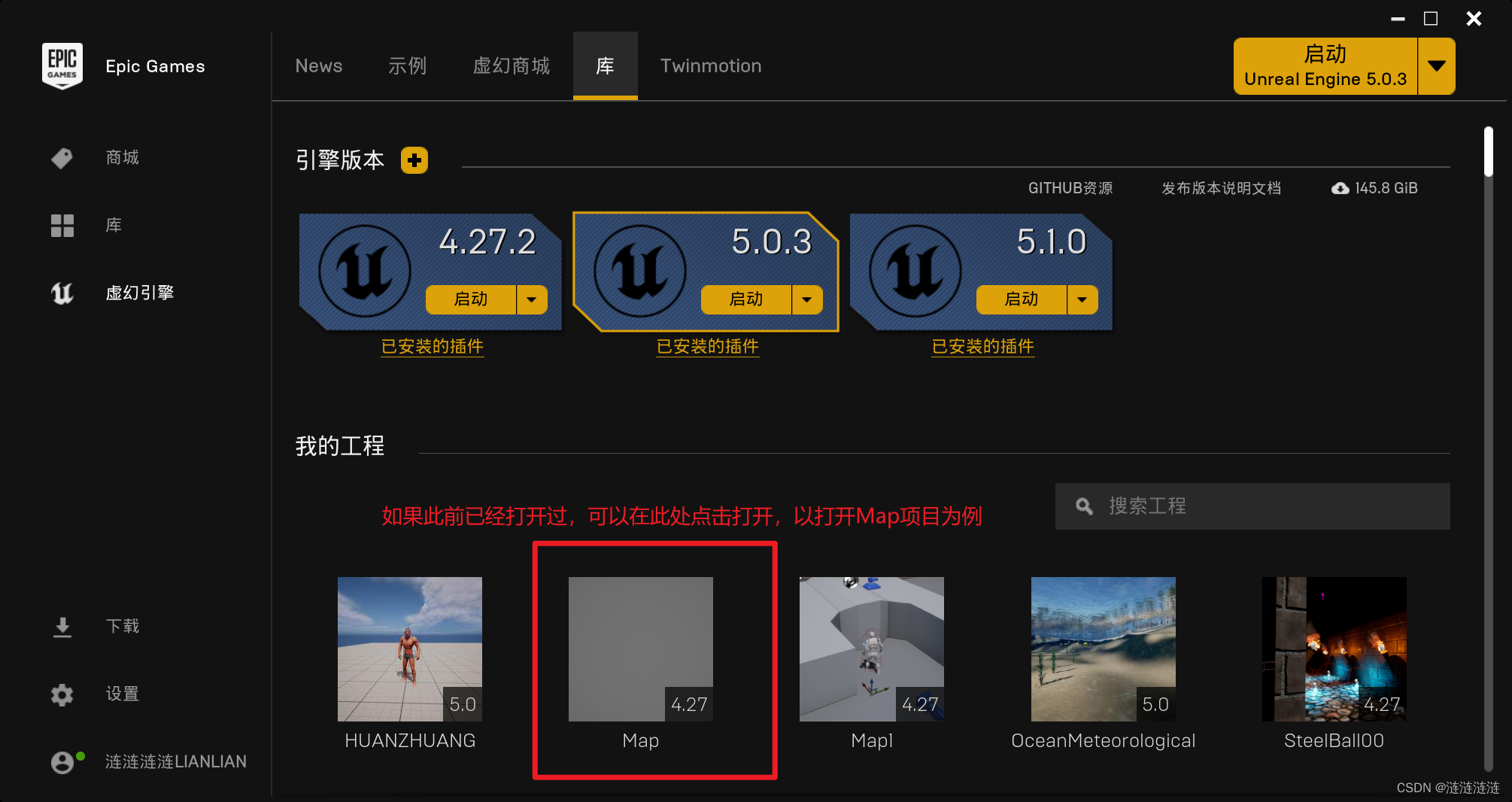
或第四种方法:
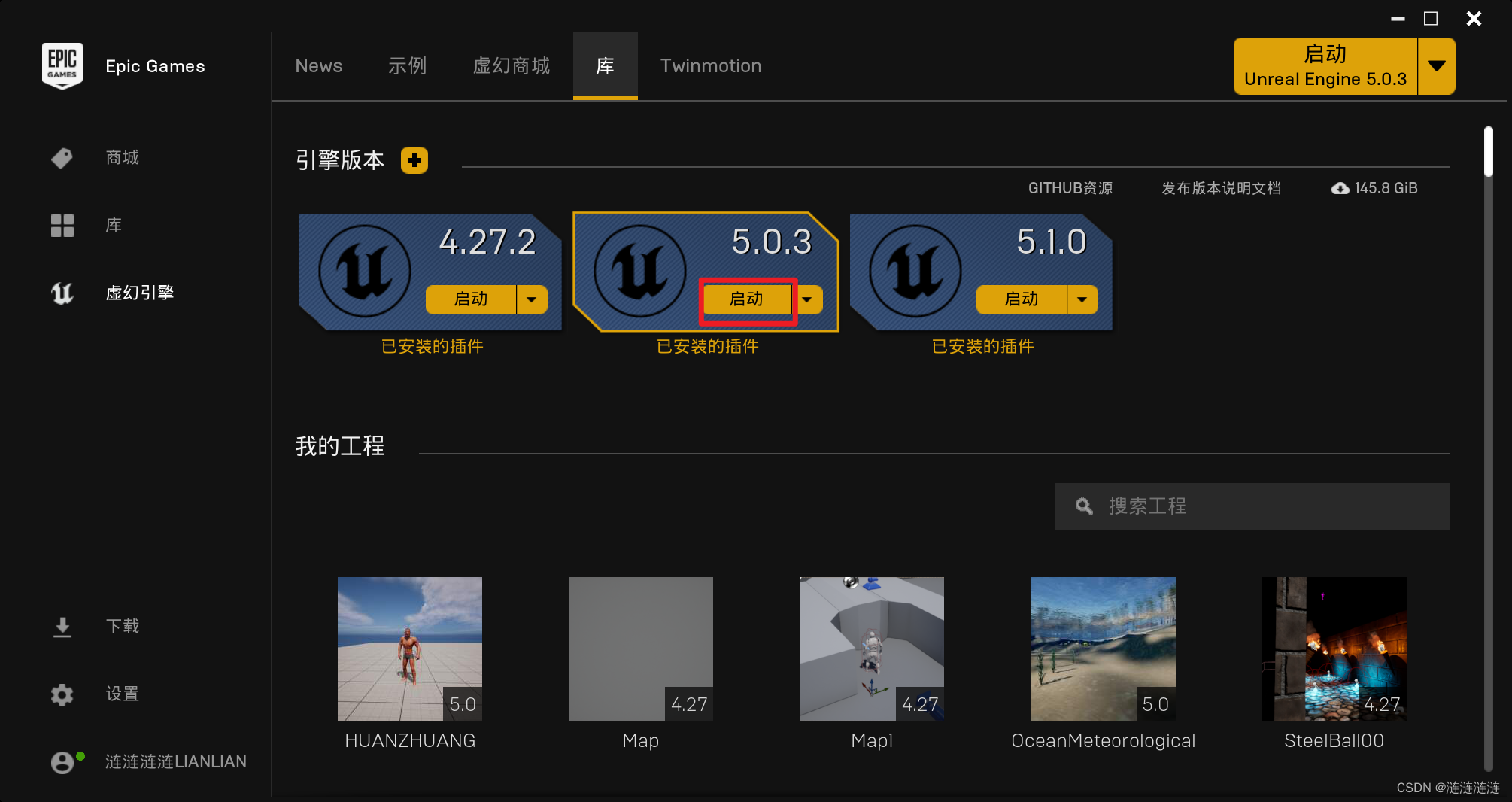
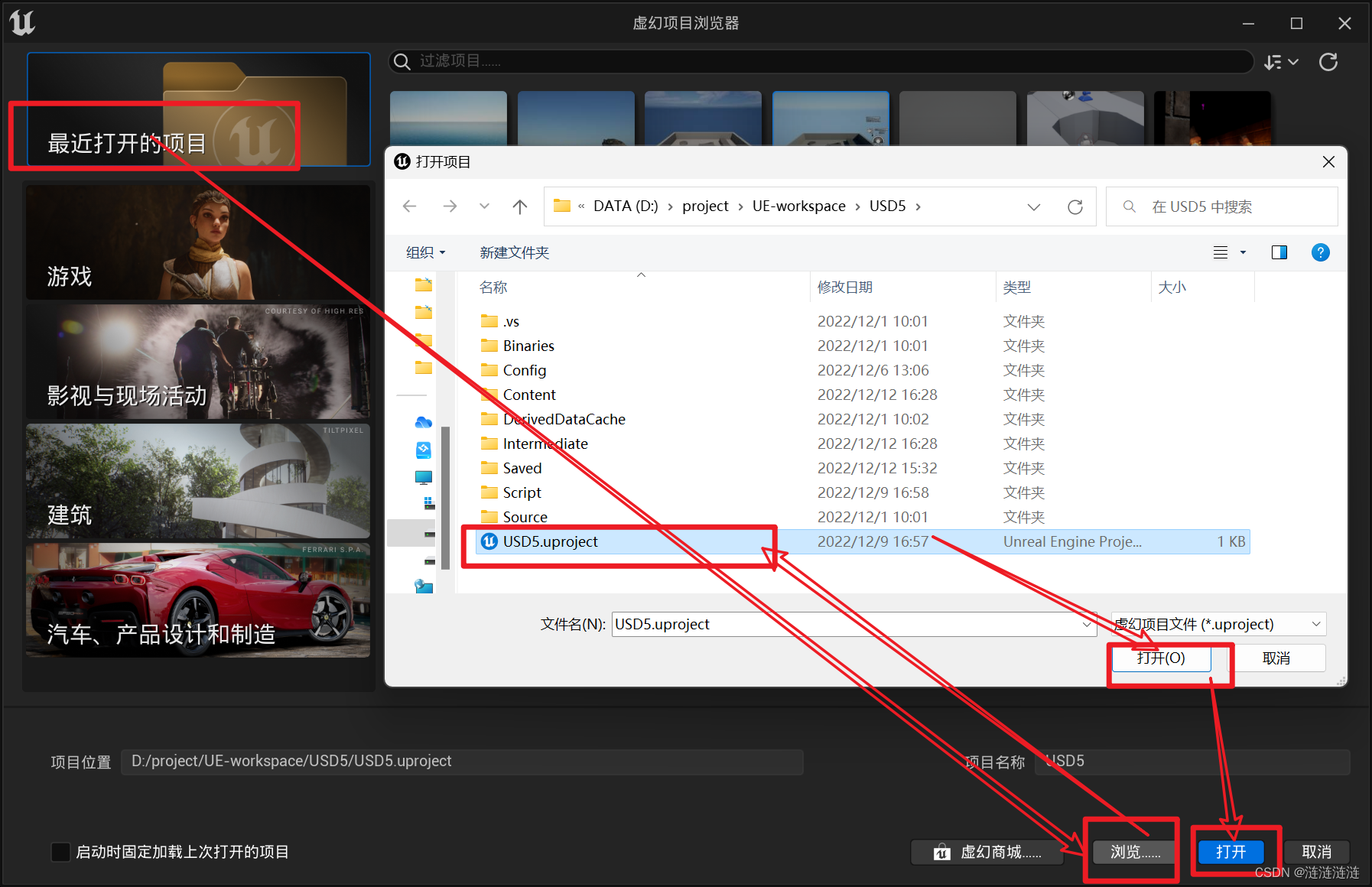
002.文件目录结构
目录结构官网教程链接:https://docs.unrealengine.com/5.0/zh-CN/unreal-engine-directory-structure/
在此以USD5项目目录为例:
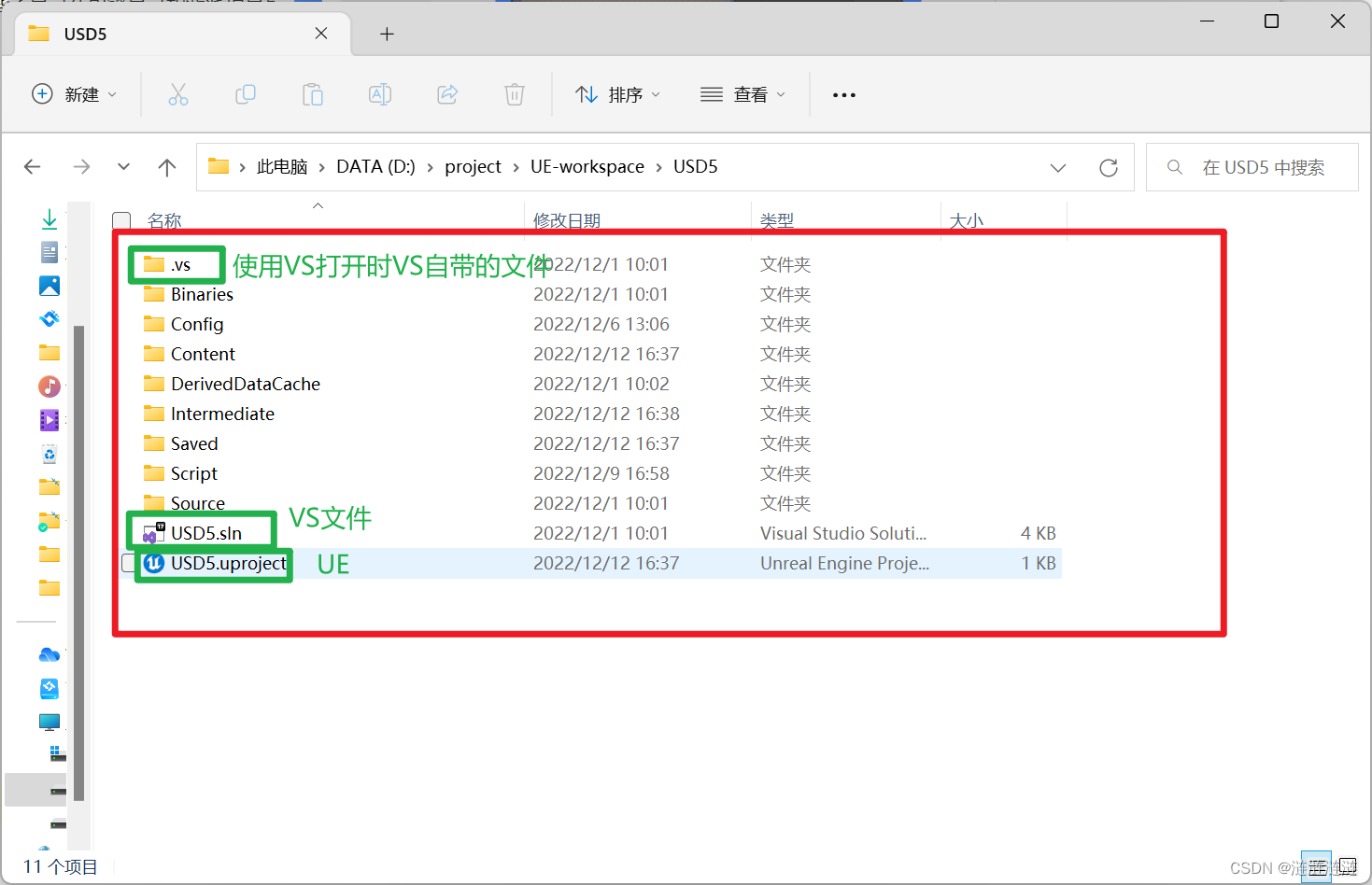

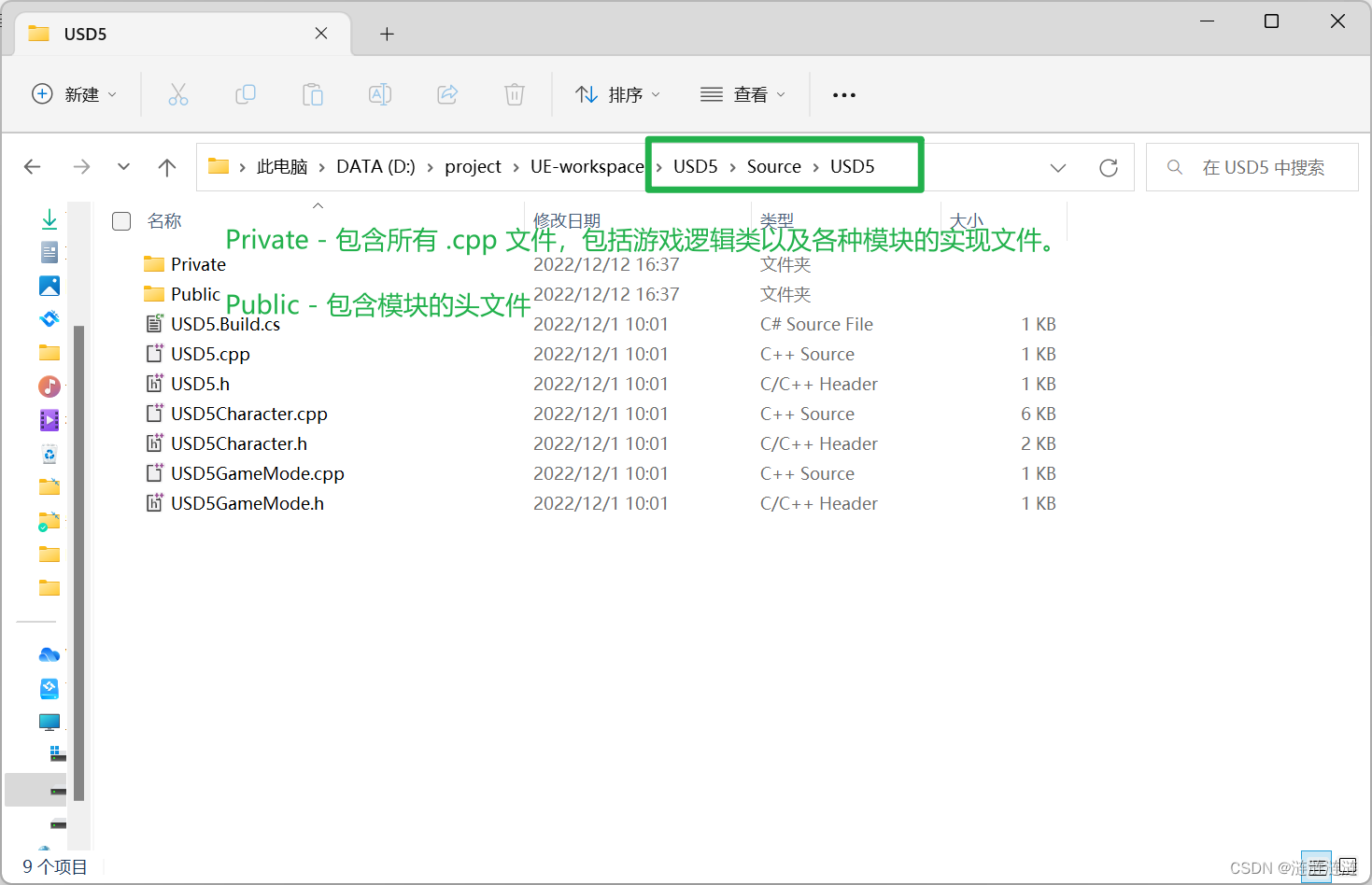
003.用户界面介绍
用户界面/虚幻编辑器界面:
官网教程链接:https://docs.unrealengine.com/5.0/zh-CN/unreal-editor-interface/?
1).3D画面视窗
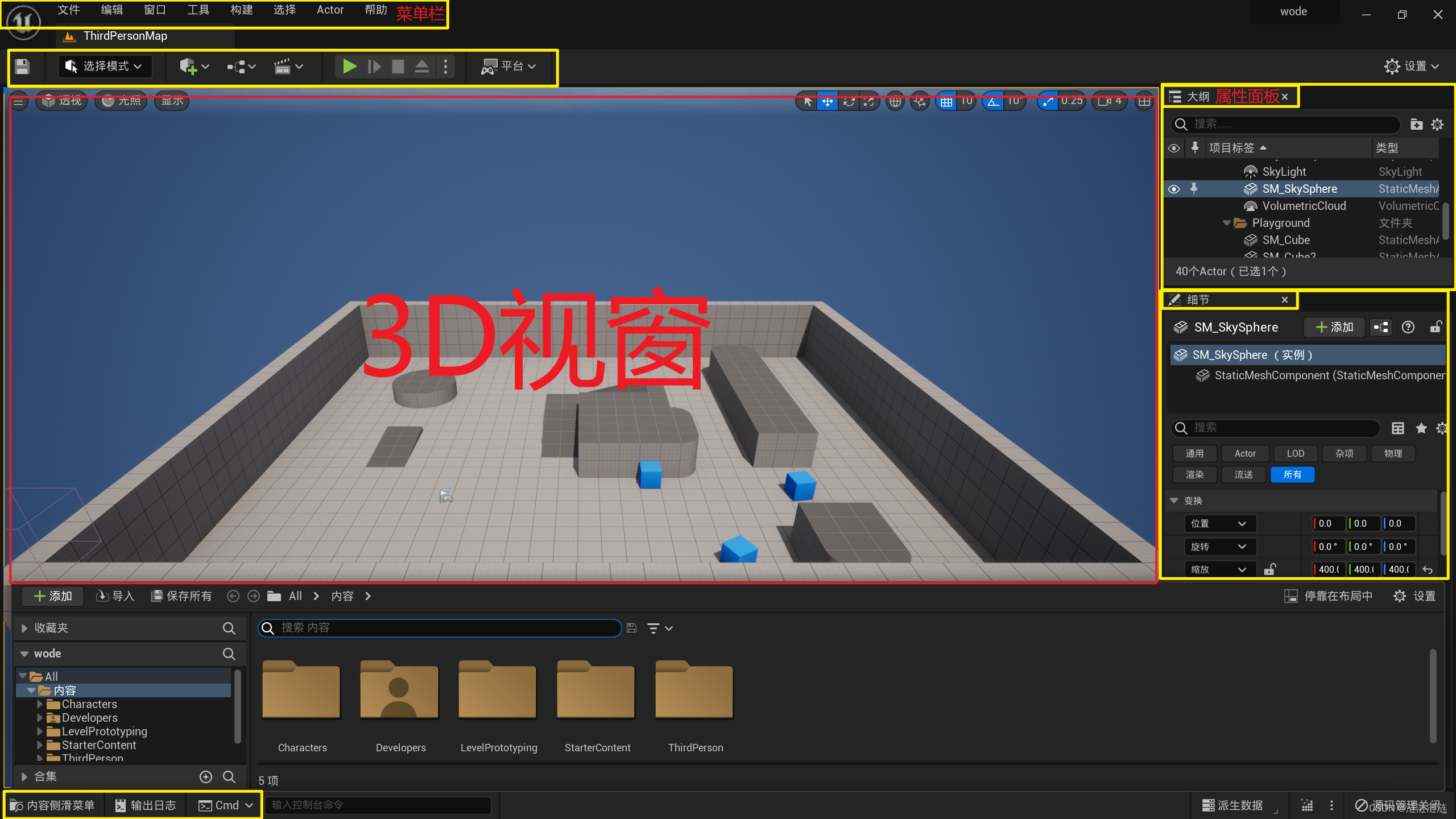
2).菜单栏
-----------------------------------待更-----------------------------------
3).内容浏览器
官网教程链接:https://docs.unrealengine.com/5.0/zh-CN/content-browser-interface-in-unreal-engine/
4).属性面板
-----------------------------------待更-----------------------------------
004.视窗设置
这是默认布局,一般情况下项目开发时,使用下面的布局居多:
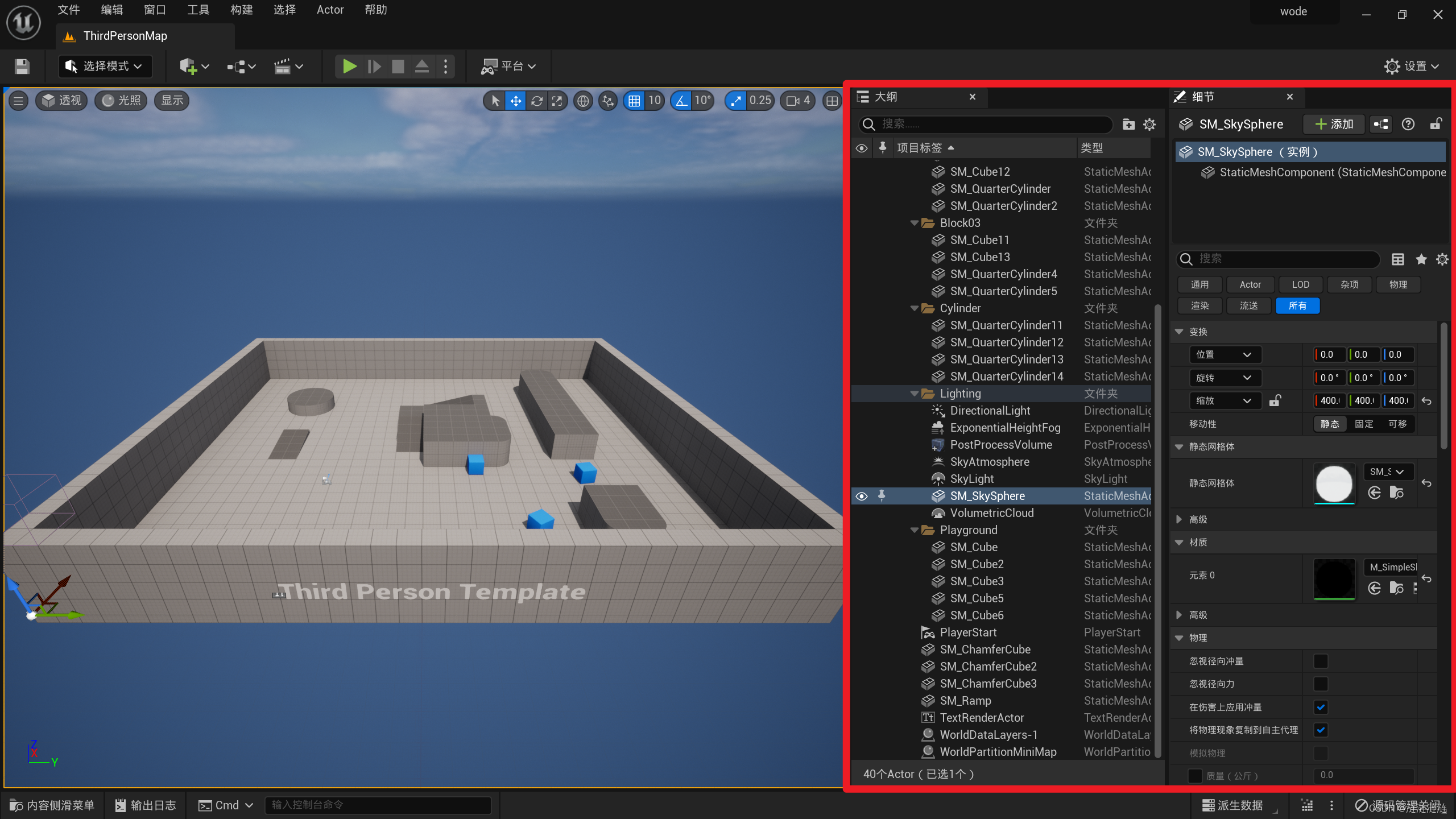
如何得到这种布局:

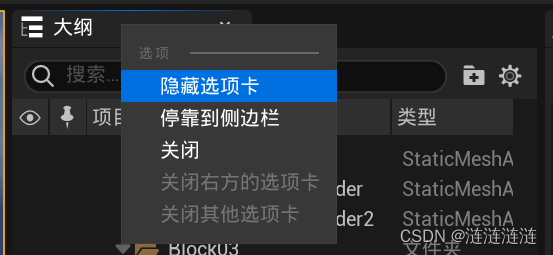
005.自定义界面
-----------------------------------待更-----------------------------------
006.关卡
创建关卡:
都以win11为例:
关卡:
官网教程链接:https://docs.unrealengine.com/5.0/zh-CN/levels-in-unreal-engine/
创建保存打开关卡:
官网教程链接:
https://docs.unrealengine.com/5.0/zh-CN/working-with-levels-in-unreal-engine/
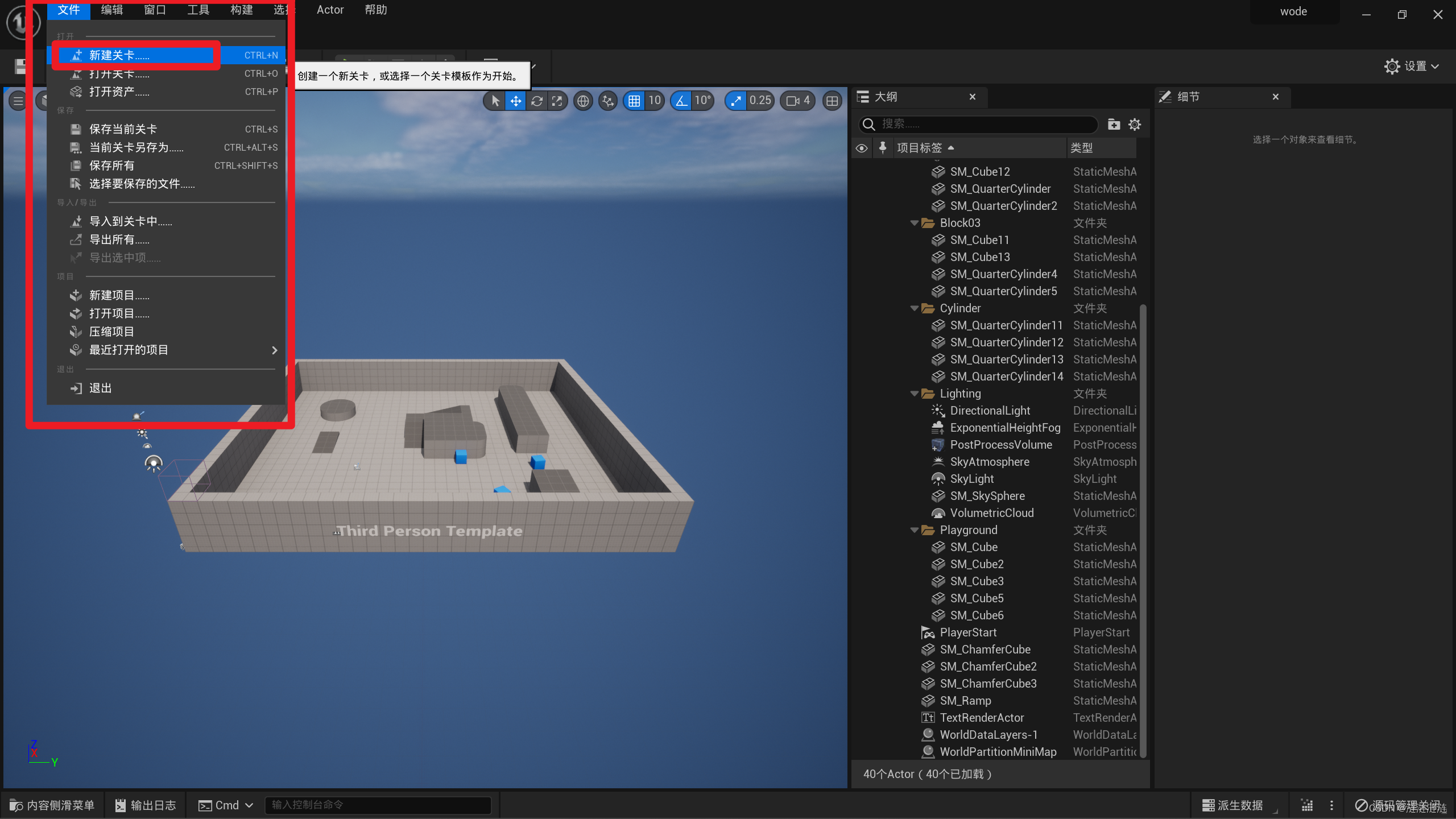
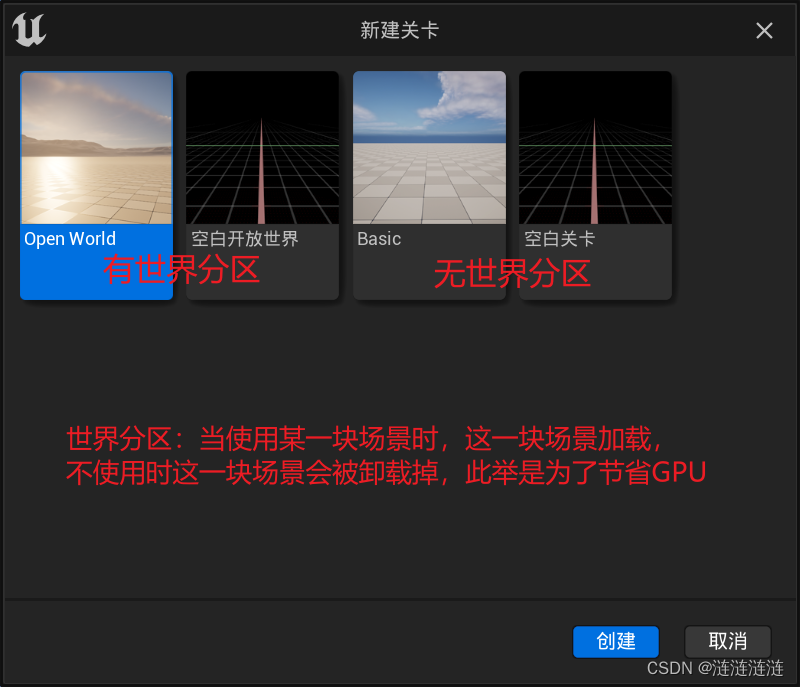
一个有灯光等基础设置所以是白天一个什么都没有,所以是暗的
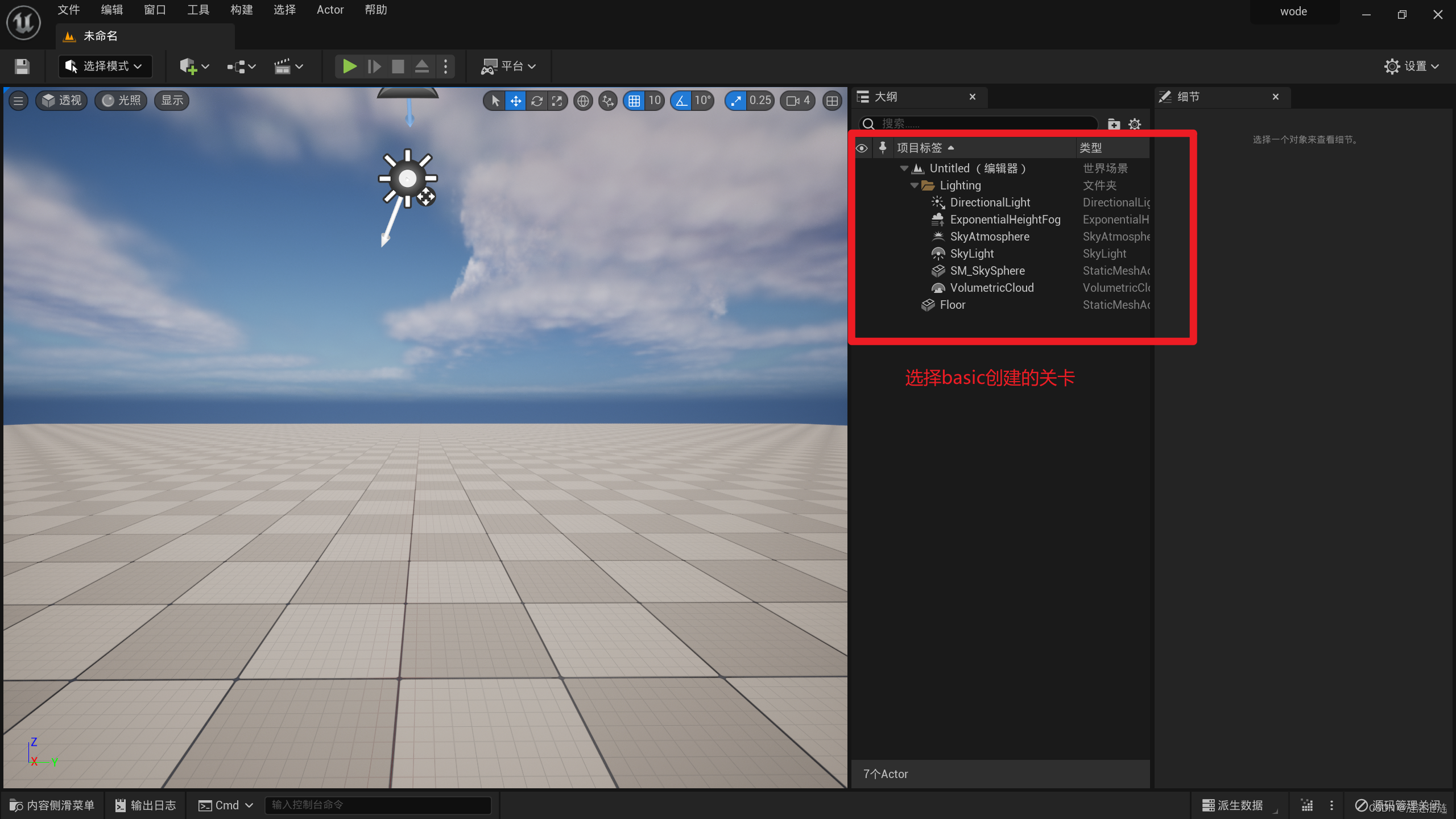
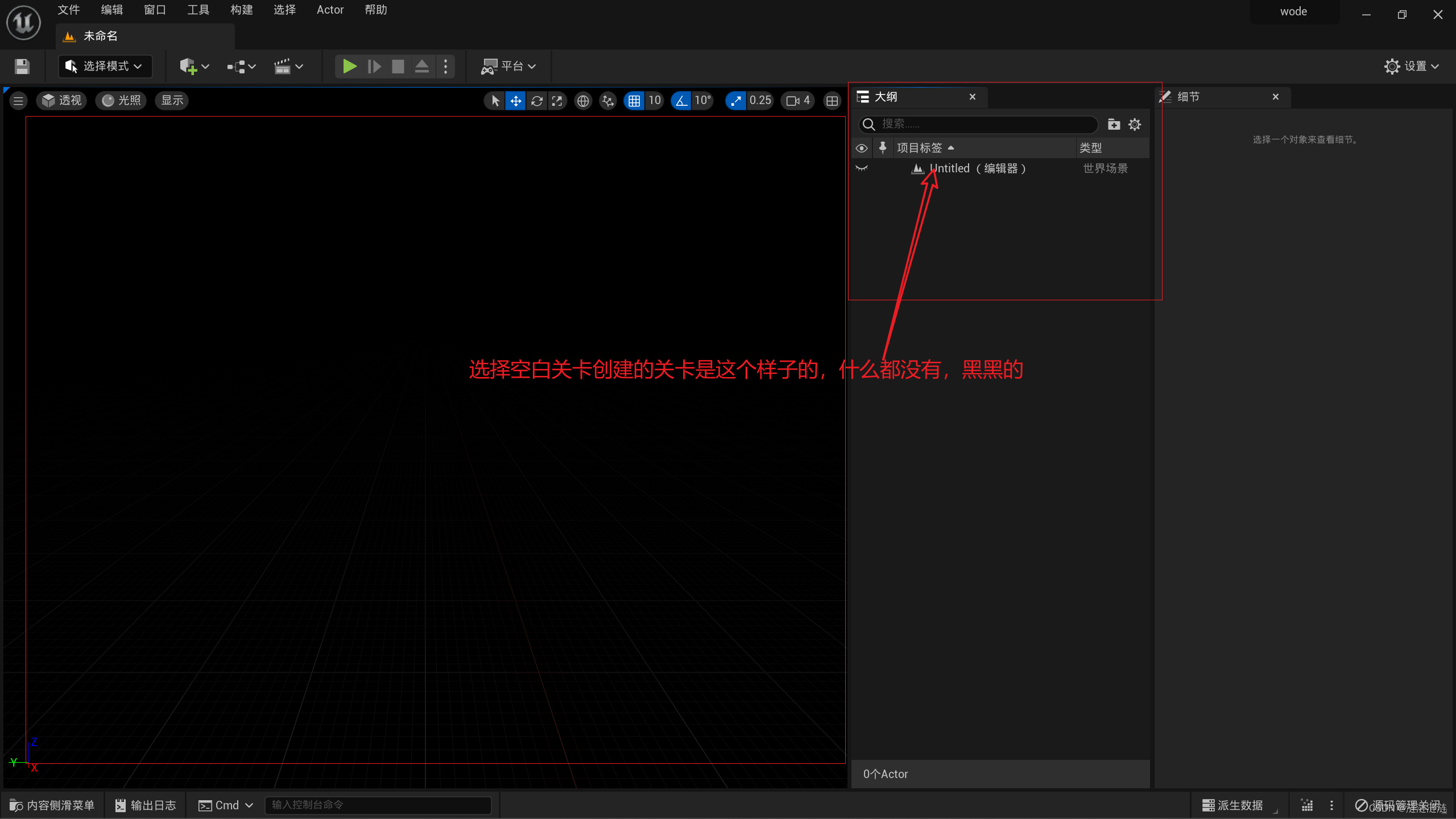
保存关卡
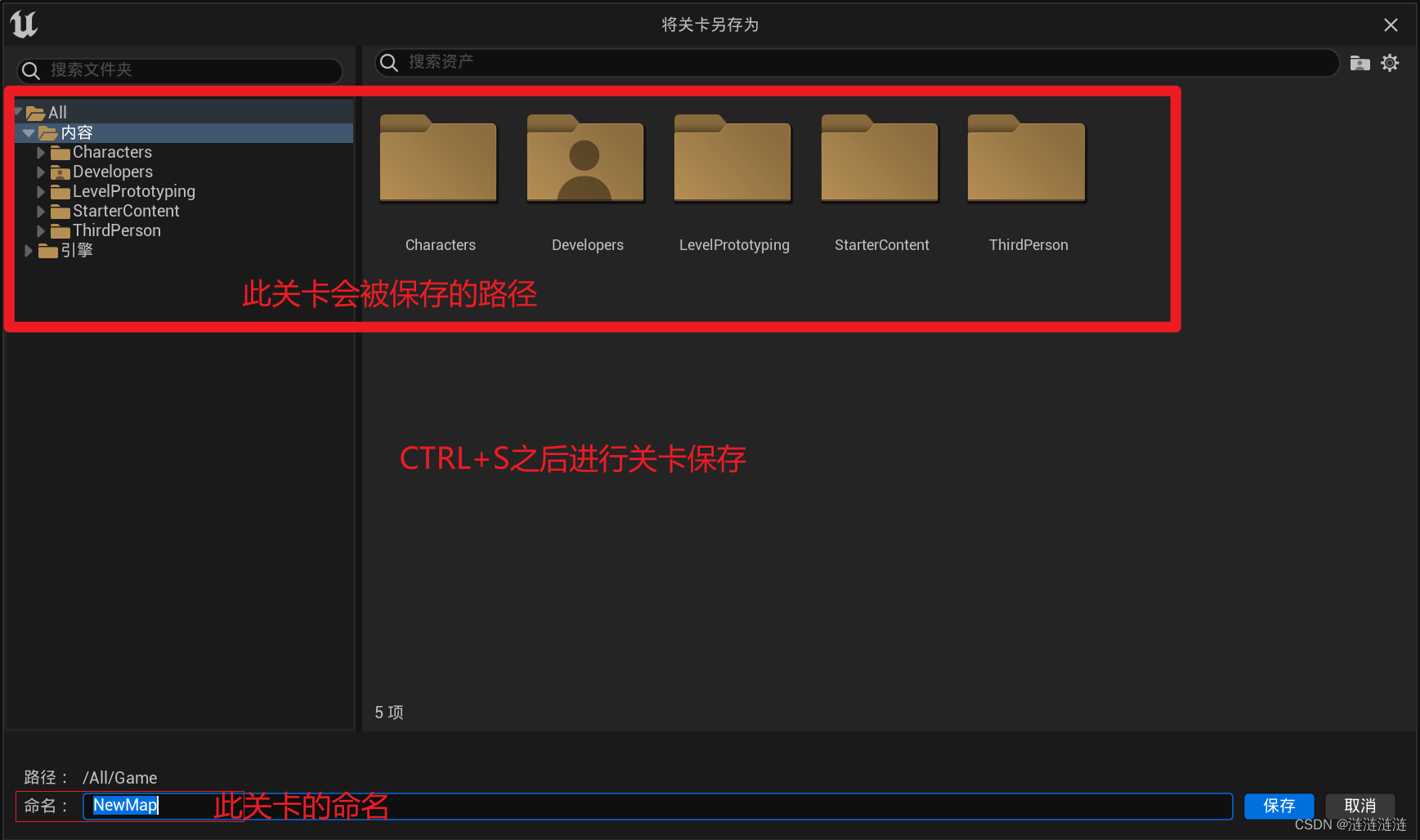
打开关卡
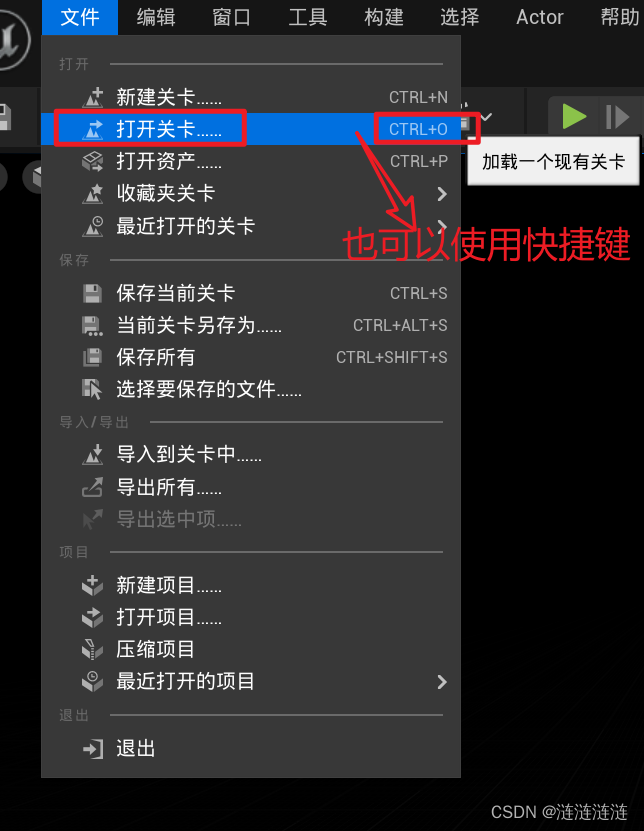

持久关卡、子关卡:
官网教程链接:https://docs.unrealengine.com/5.0/zh-CN/managing-multiple-levels-in-unreal-engine/
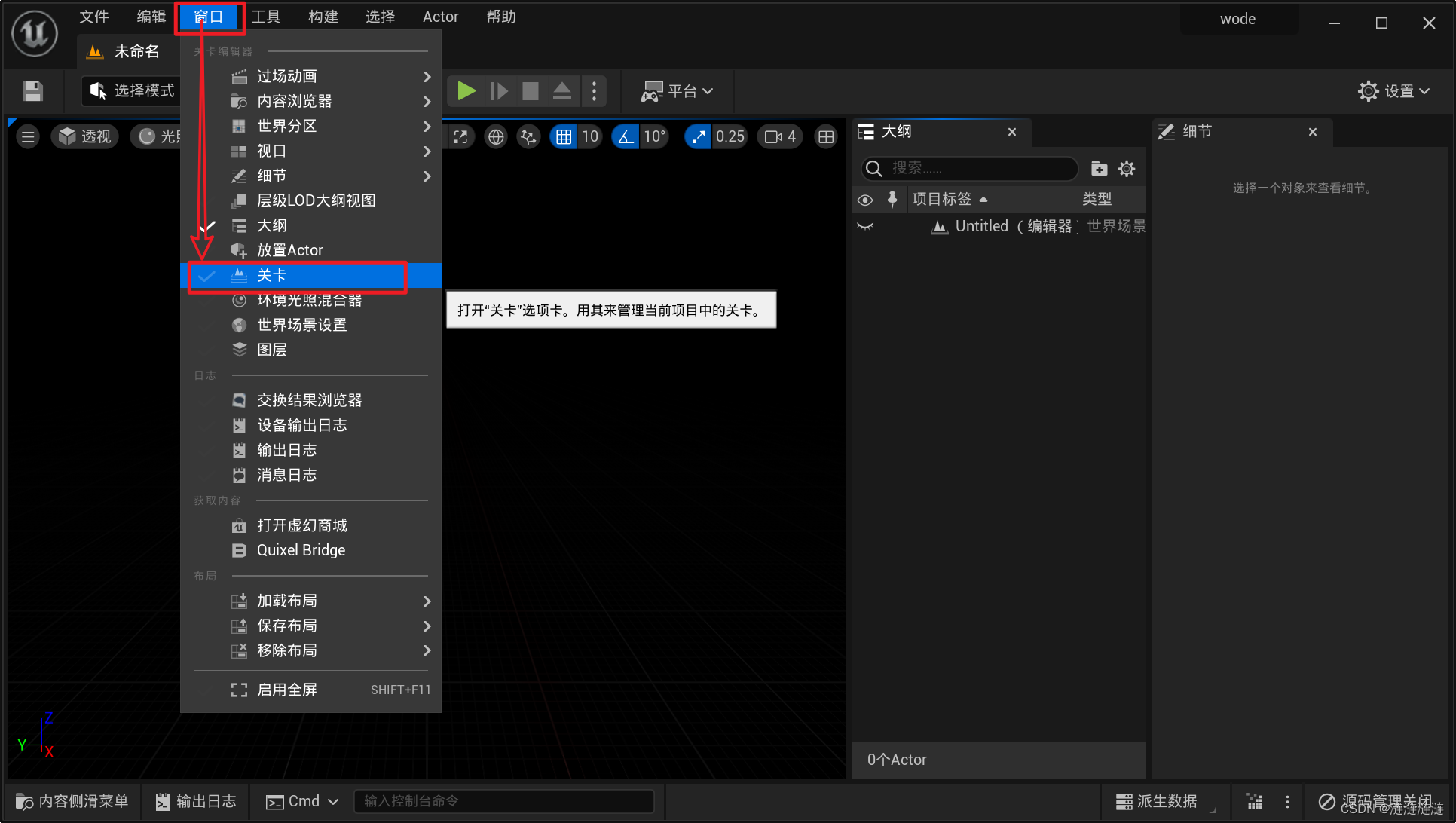
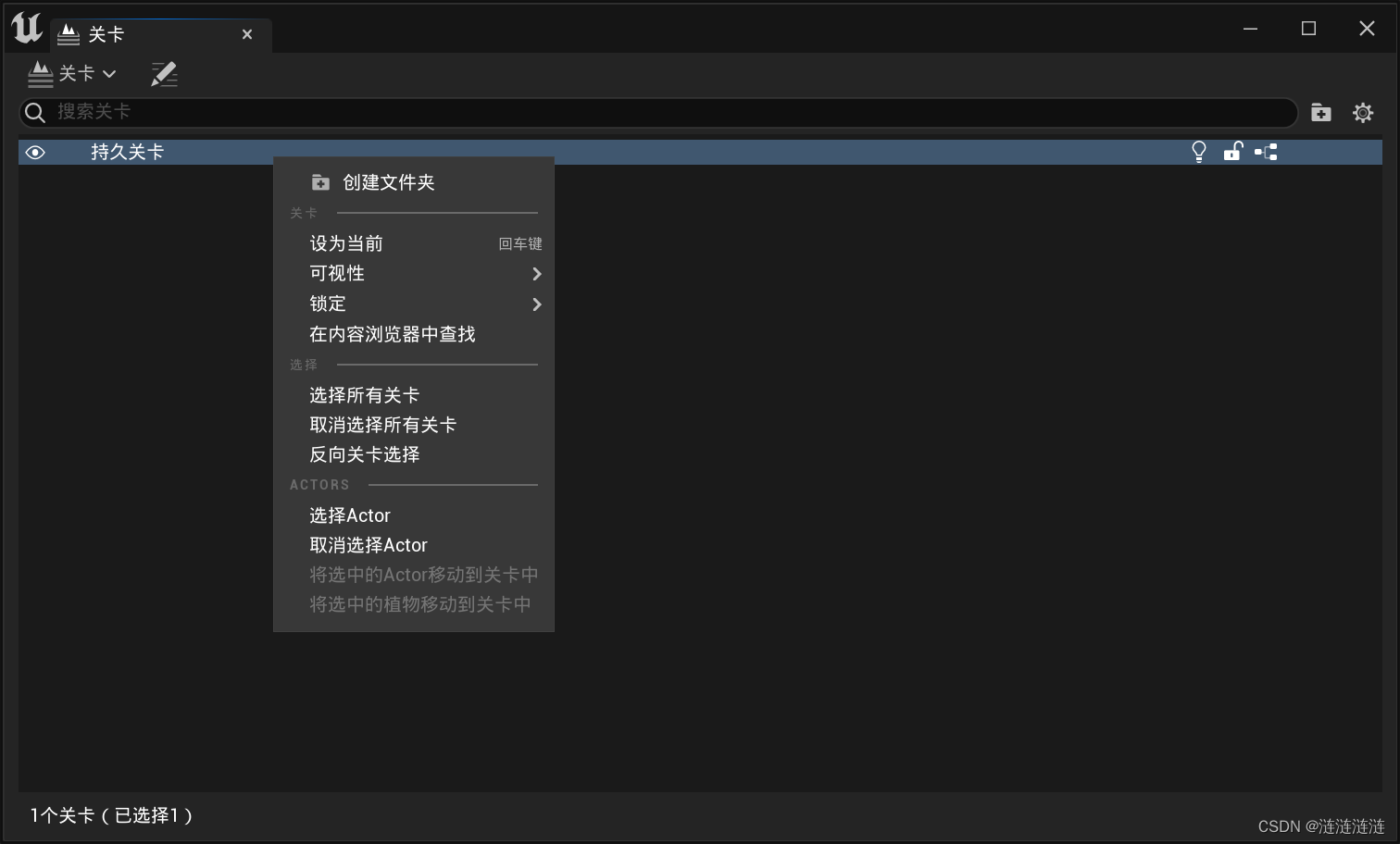
新建子关卡:
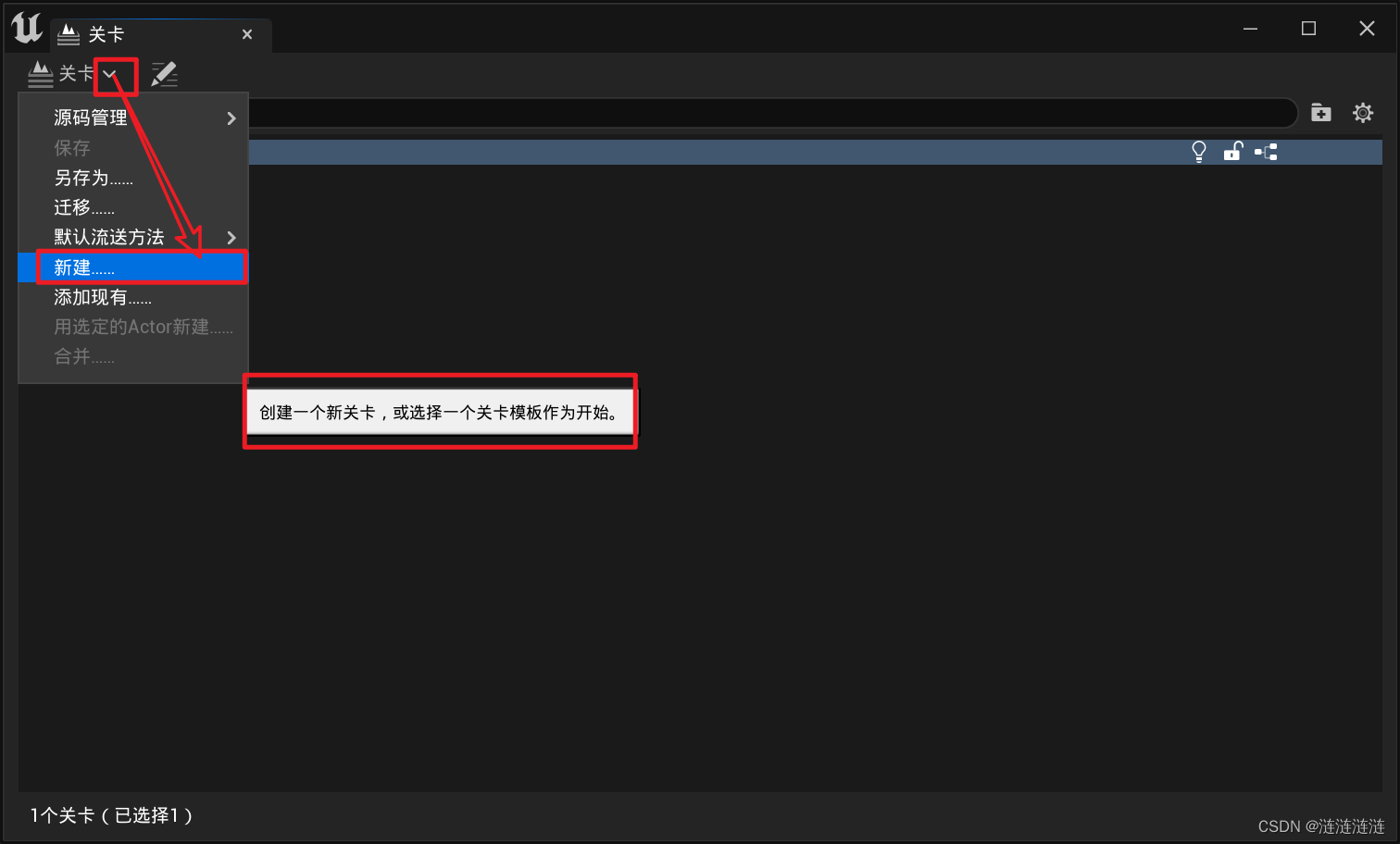
修改关卡颜色:
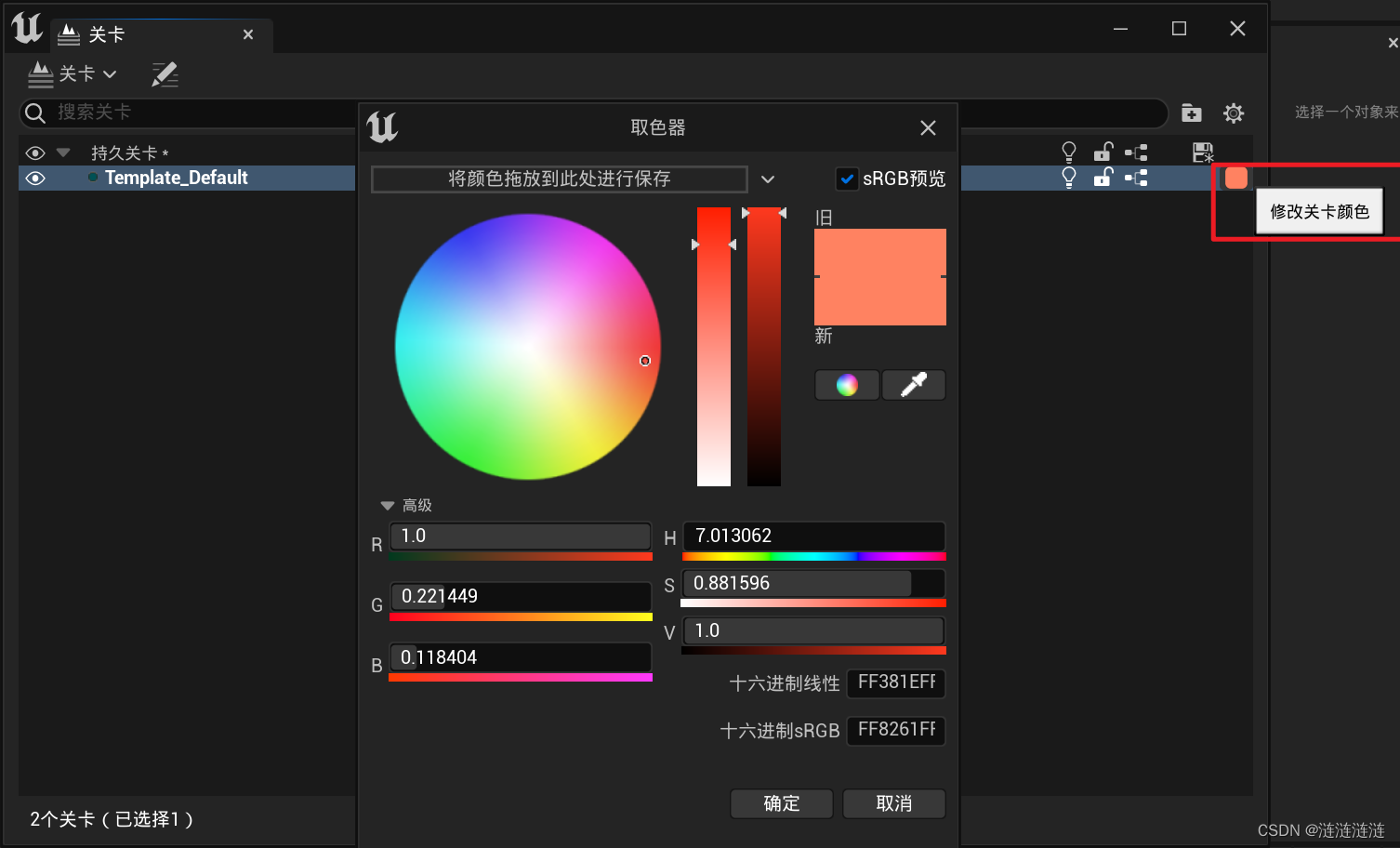
如何判断关卡打开或关闭
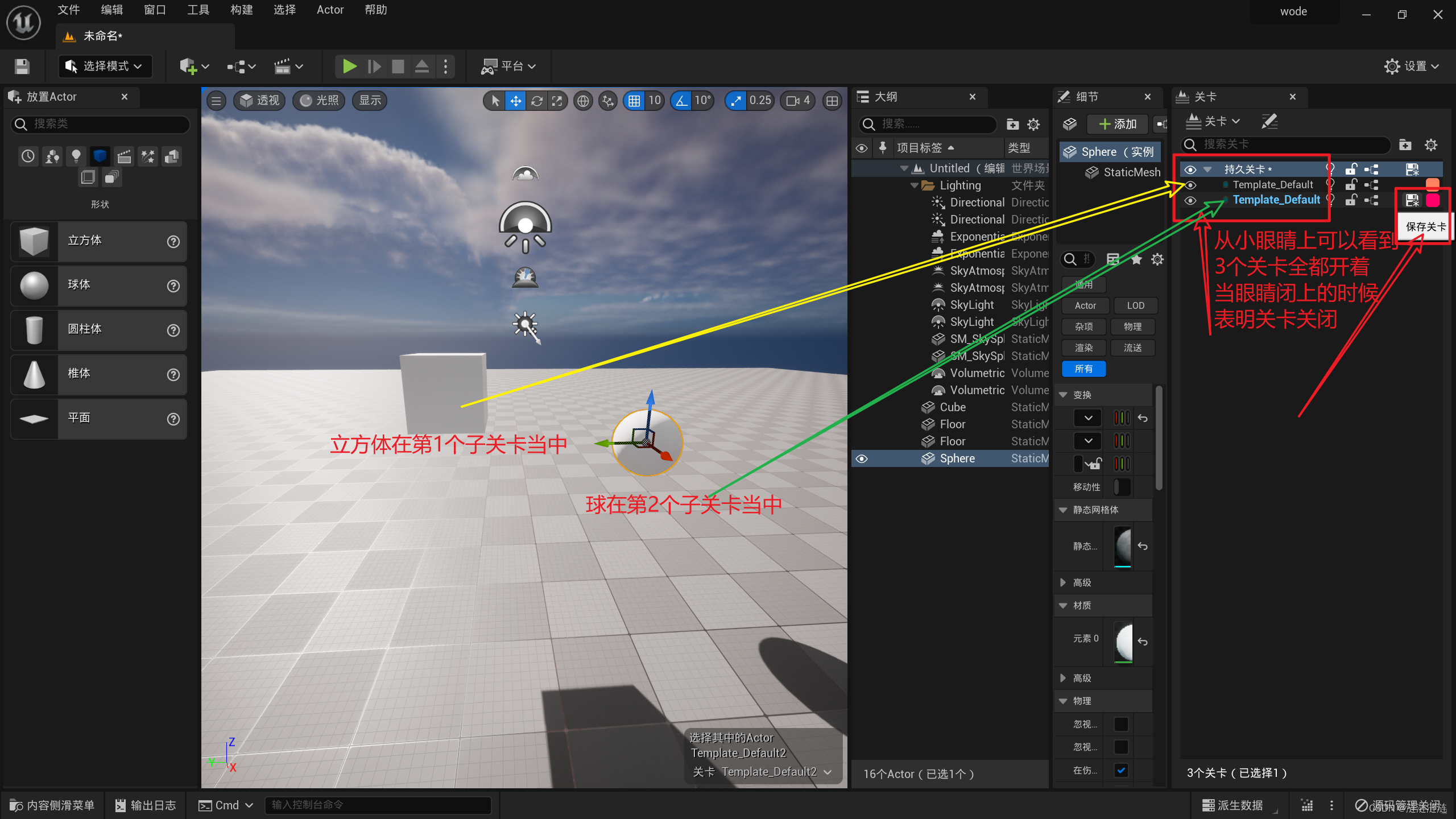
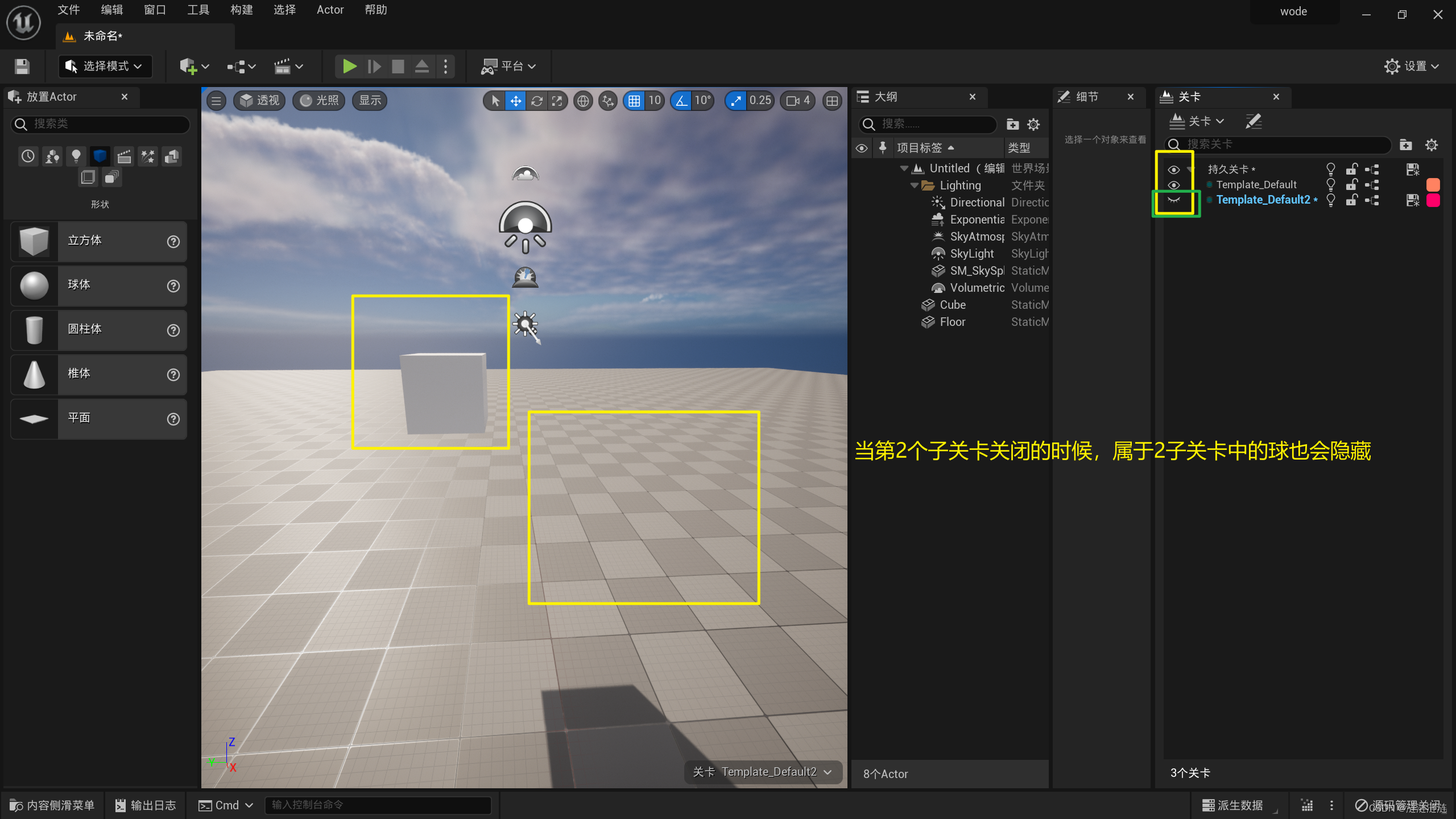
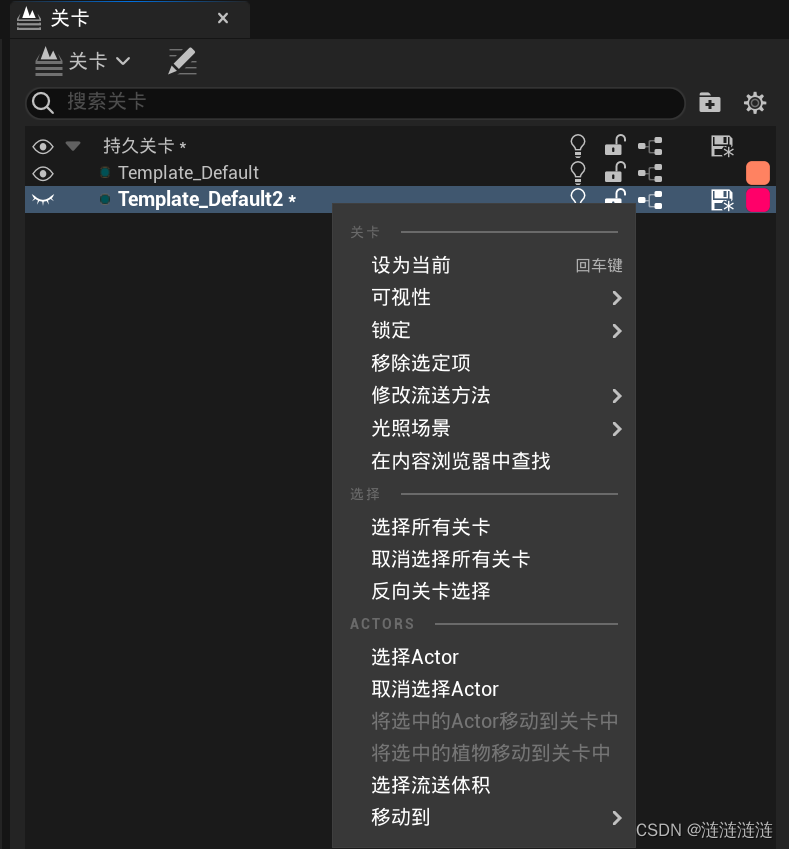
关卡细节信息:
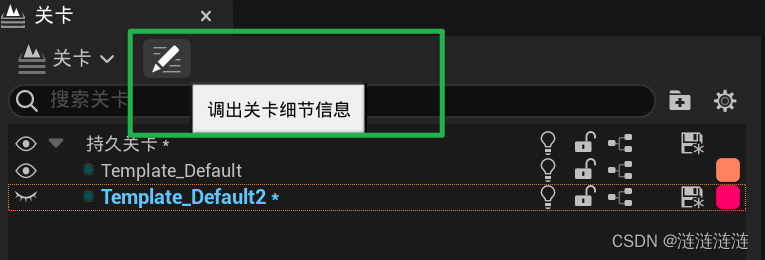
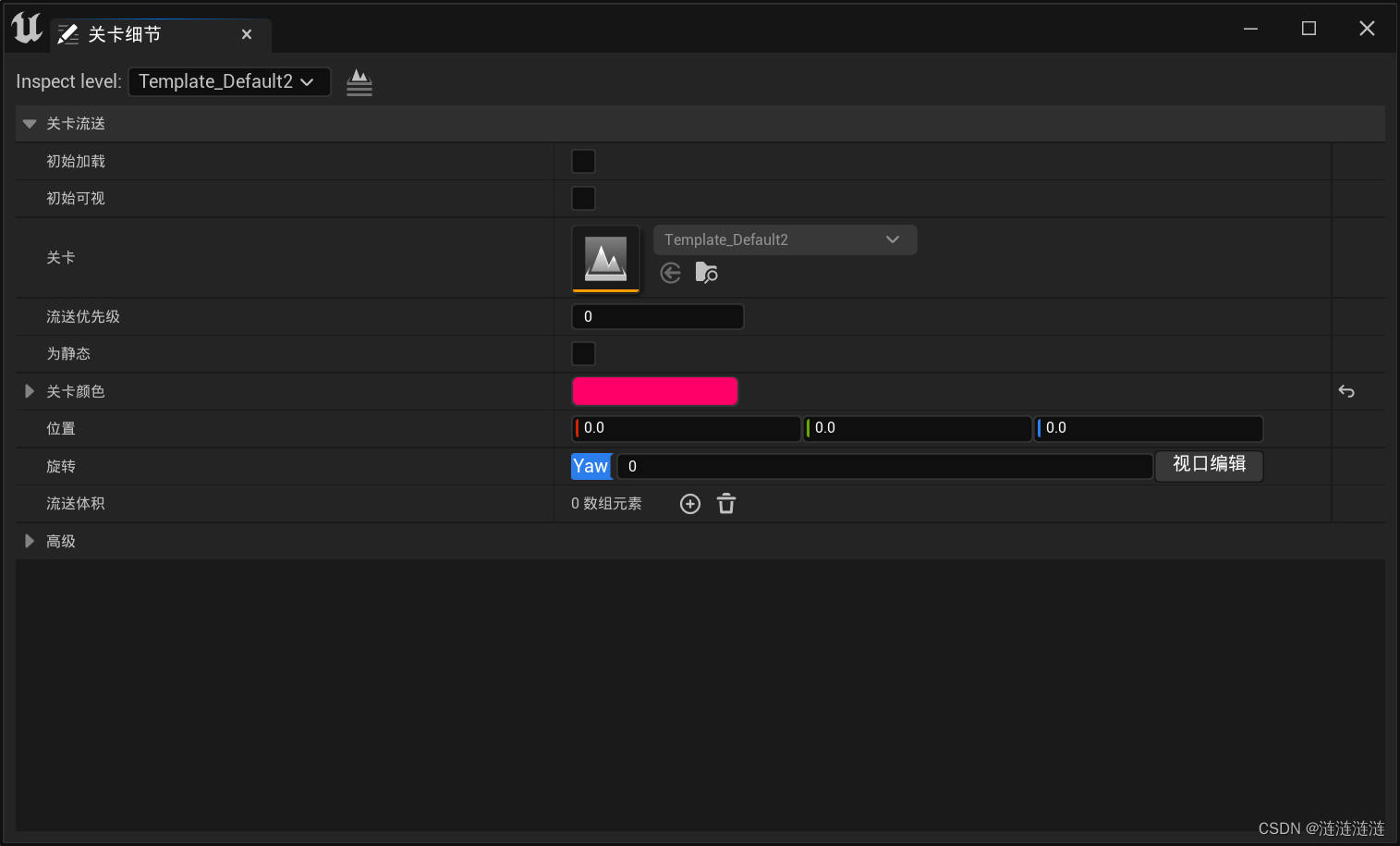
拆分子关卡: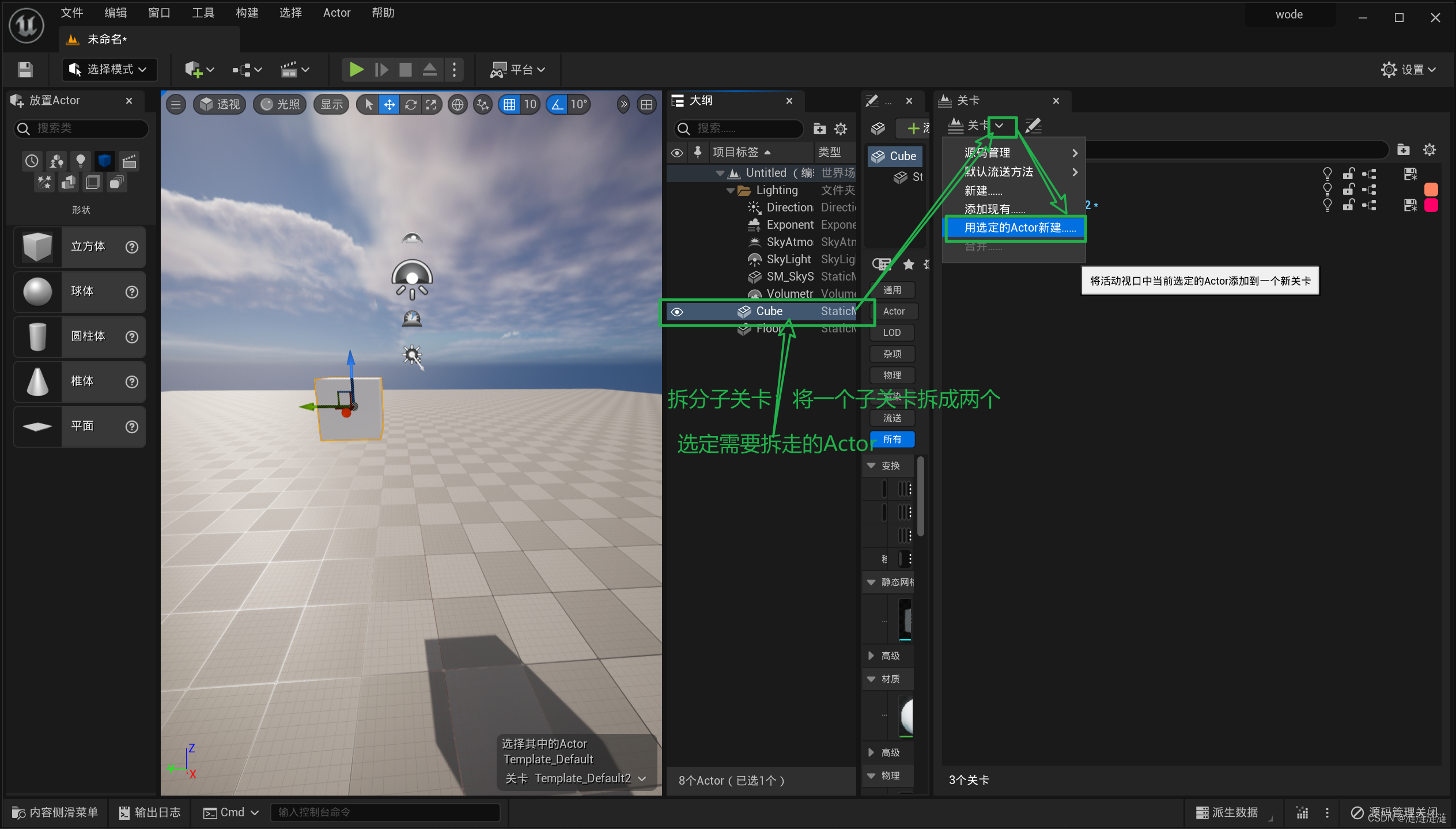
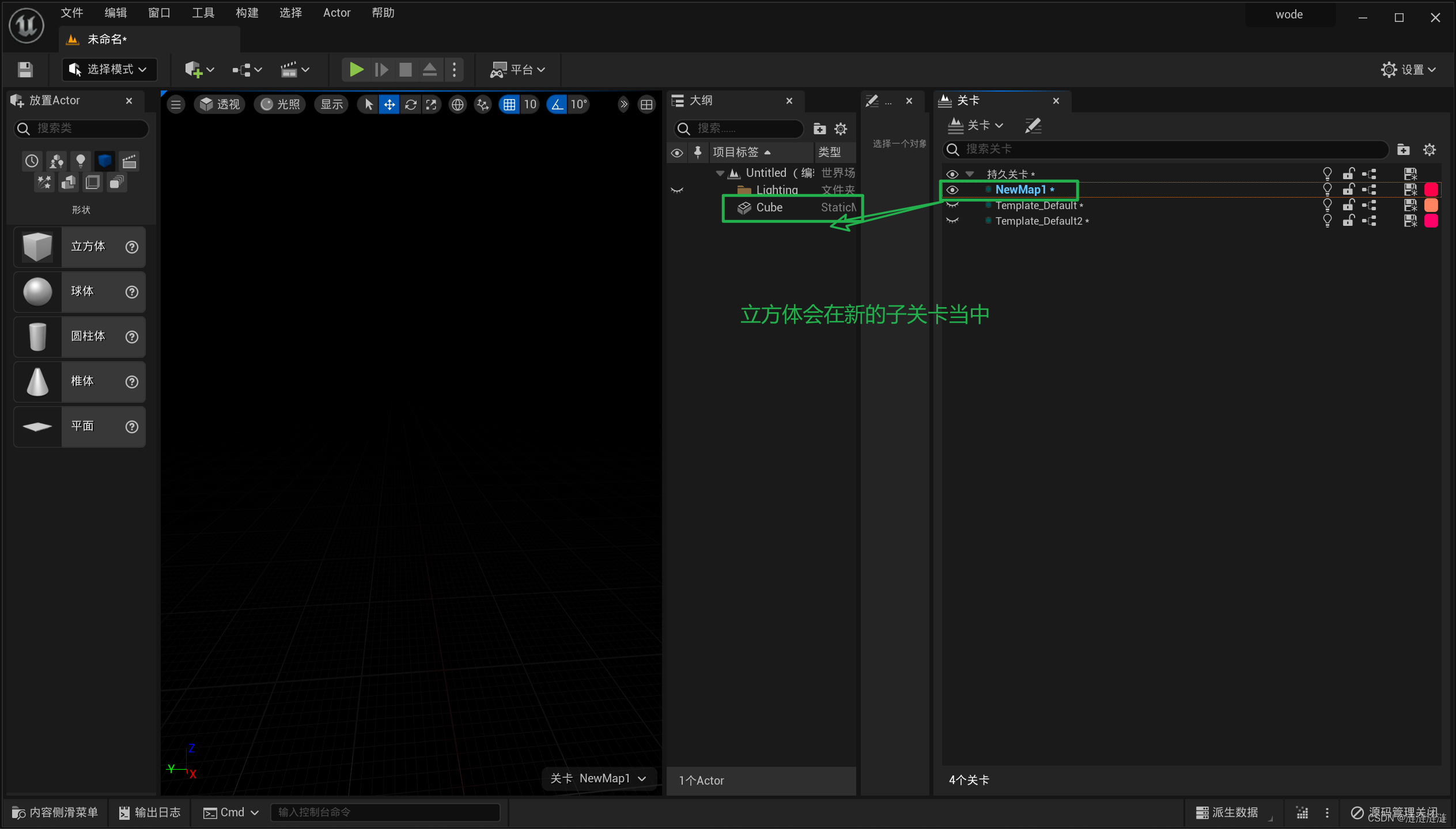
在关卡间迁移Actor:
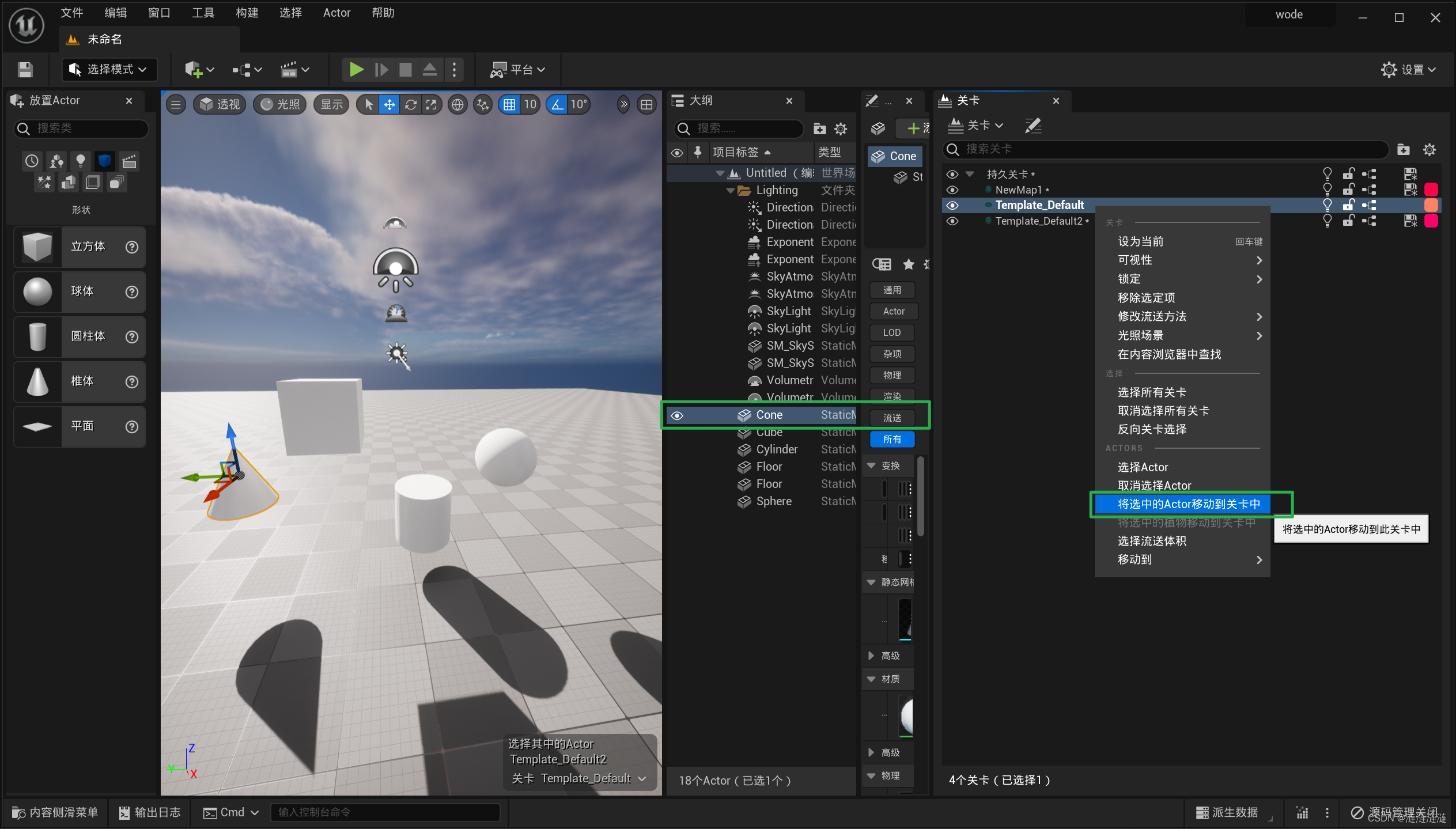
显示关卡颜色:
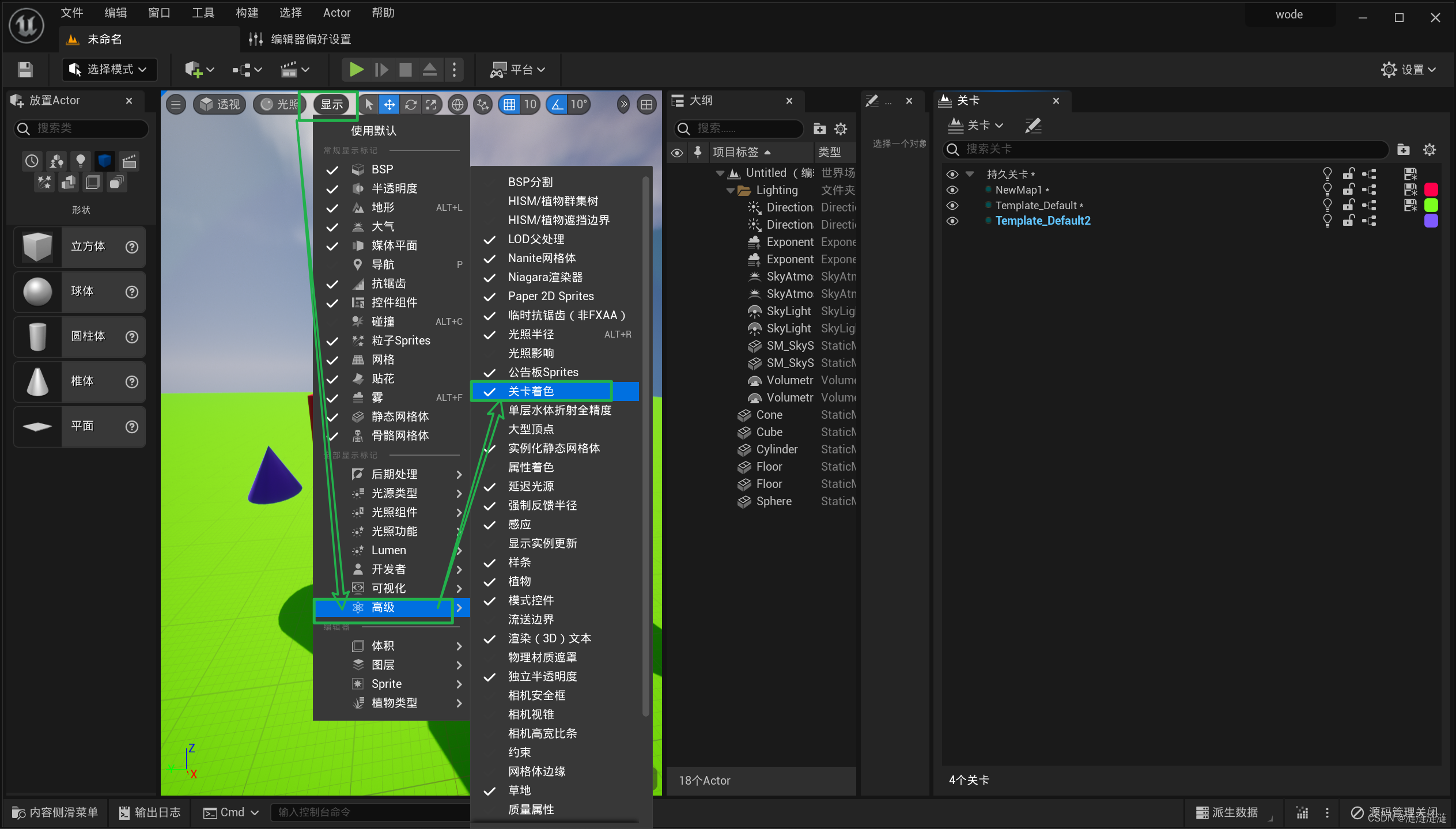
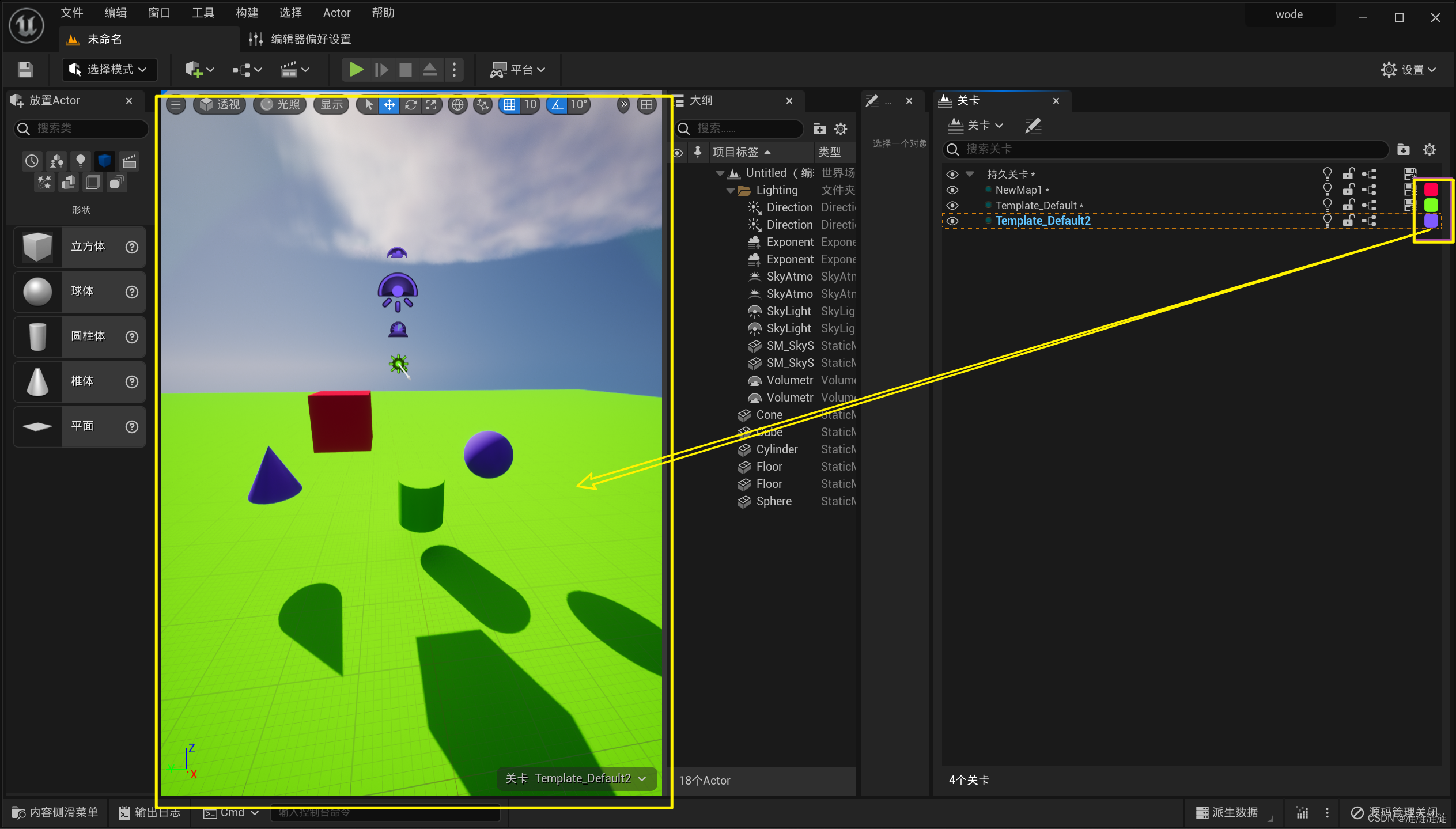
更改一打开项目的默认关卡:
官网教程链接:
https://docs.unrealengine.com/5.0/zh-CN/changing-the-default-level-of-an-unreal-engine-project/
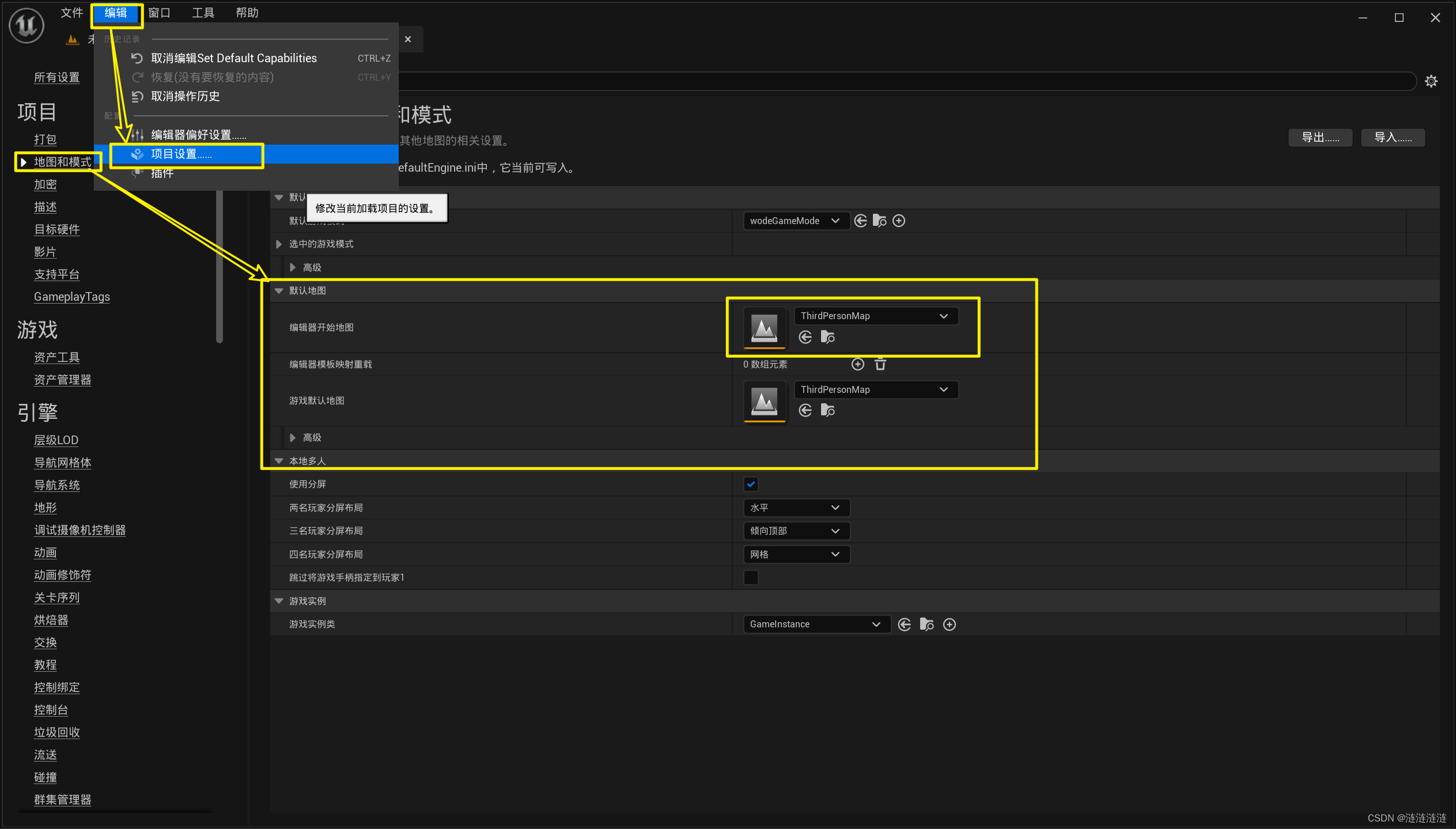
关卡编辑器模式:
官网教程链接:
https://docs.unrealengine.com/5.0/zh-CN/level-editor-modes-in-unreal-engine/
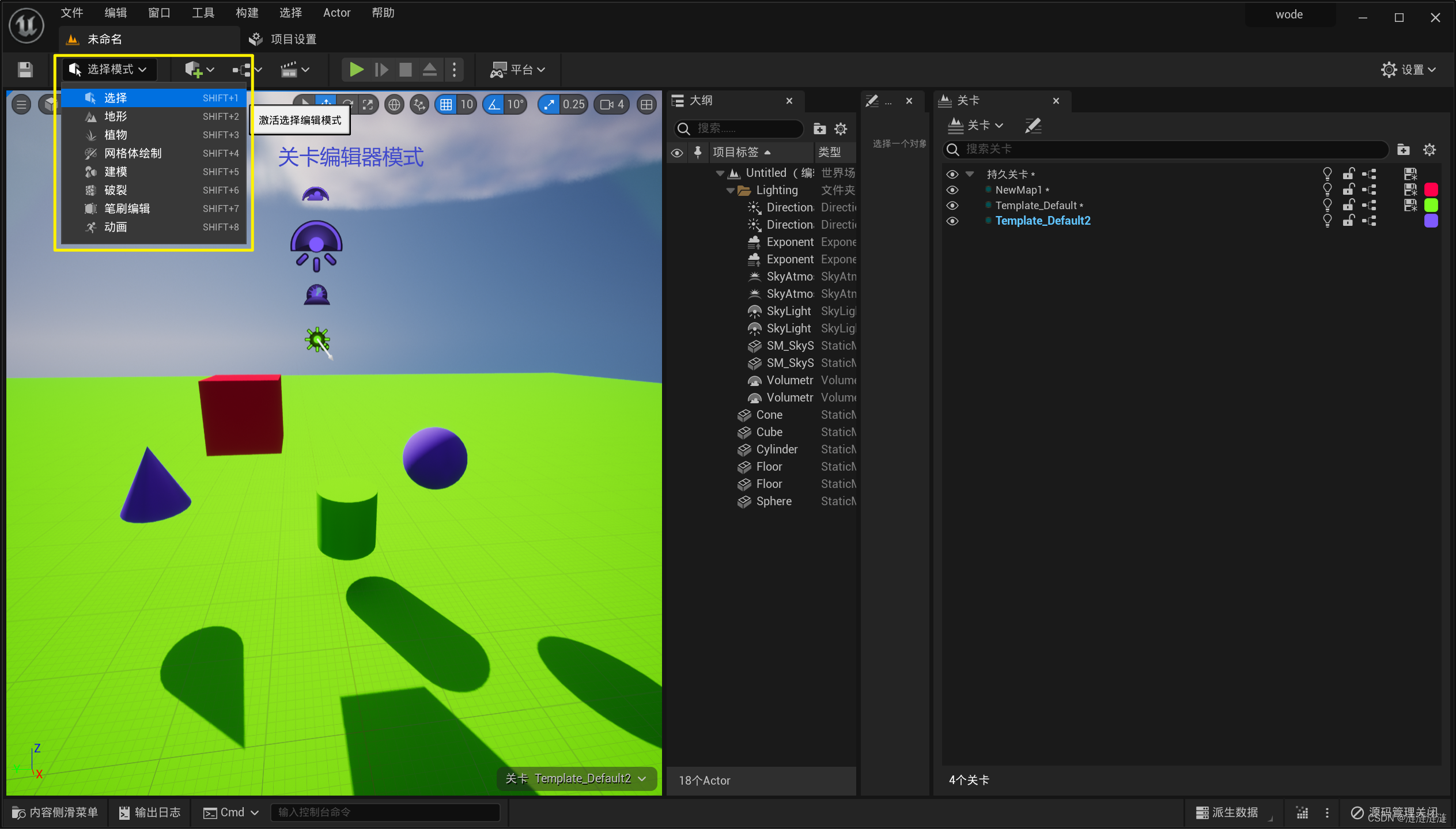
007.放置和操作对象
放置Actor:
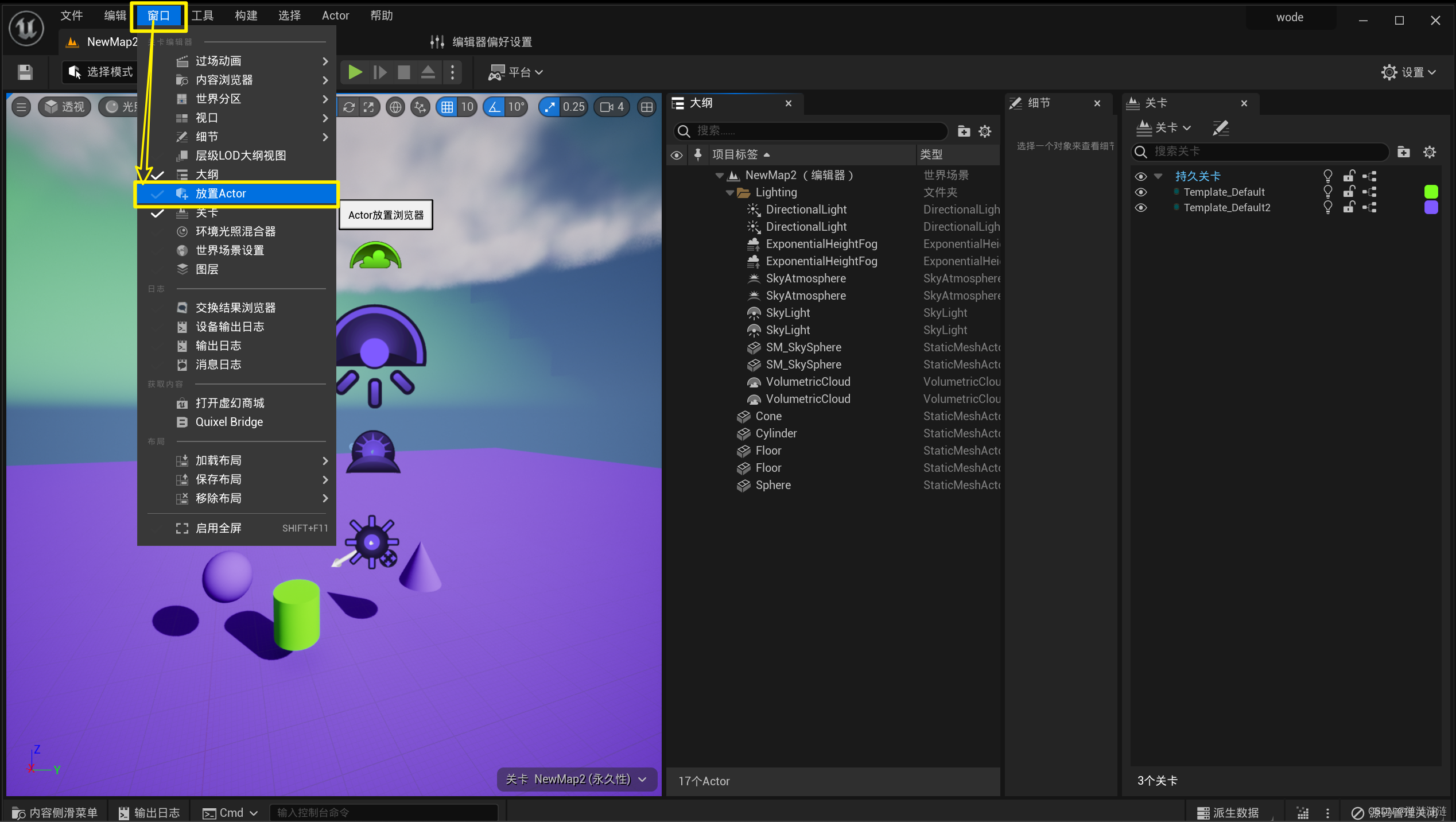
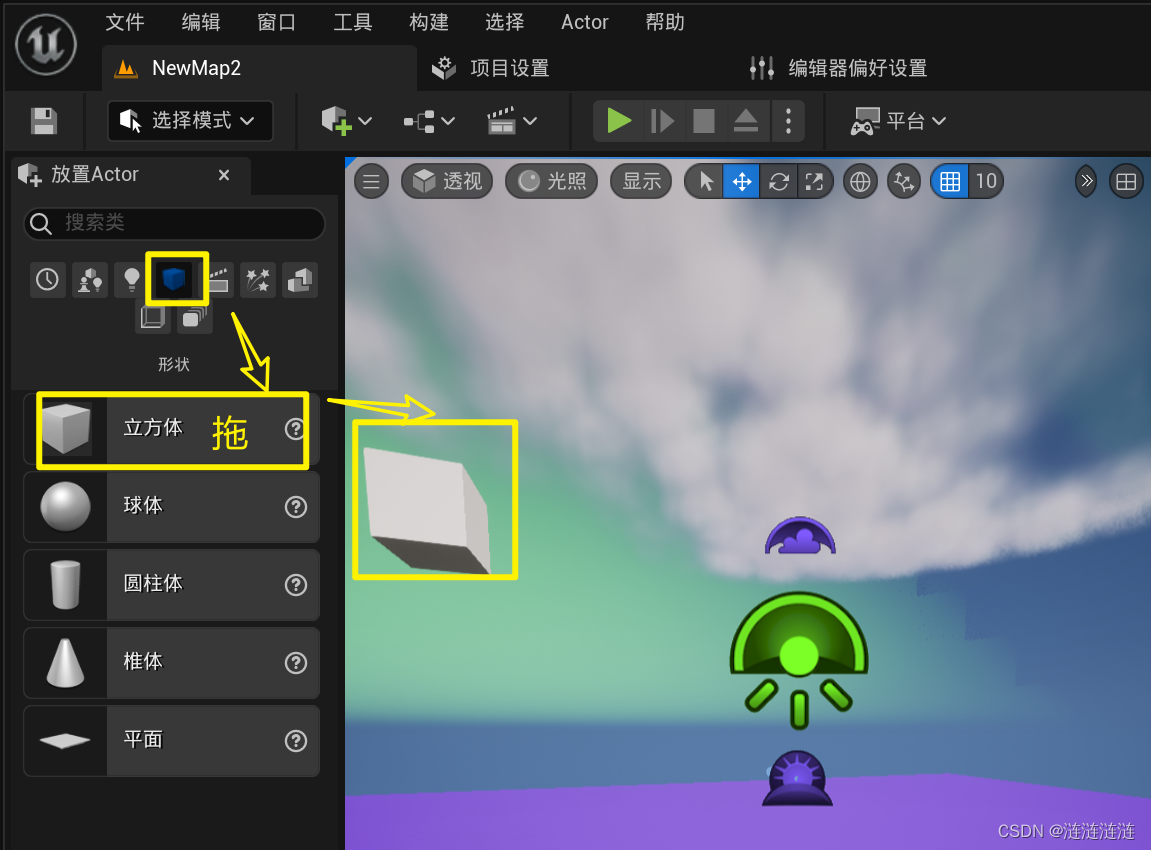
选择Actor:
官网教程链接:https://docs.unrealengine.com/5.0/zh-CN/selecting-actors-in-unreal-engine/
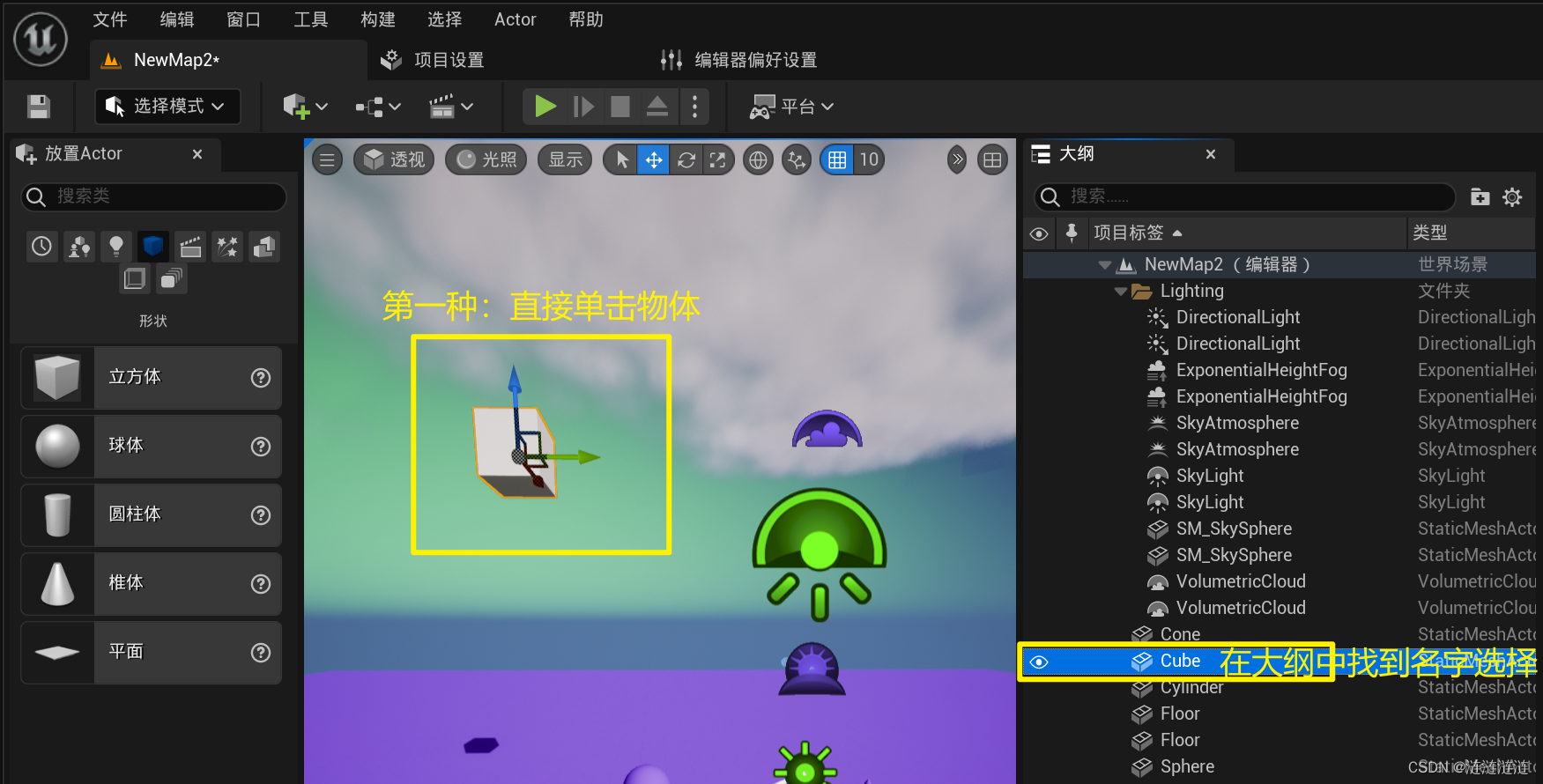
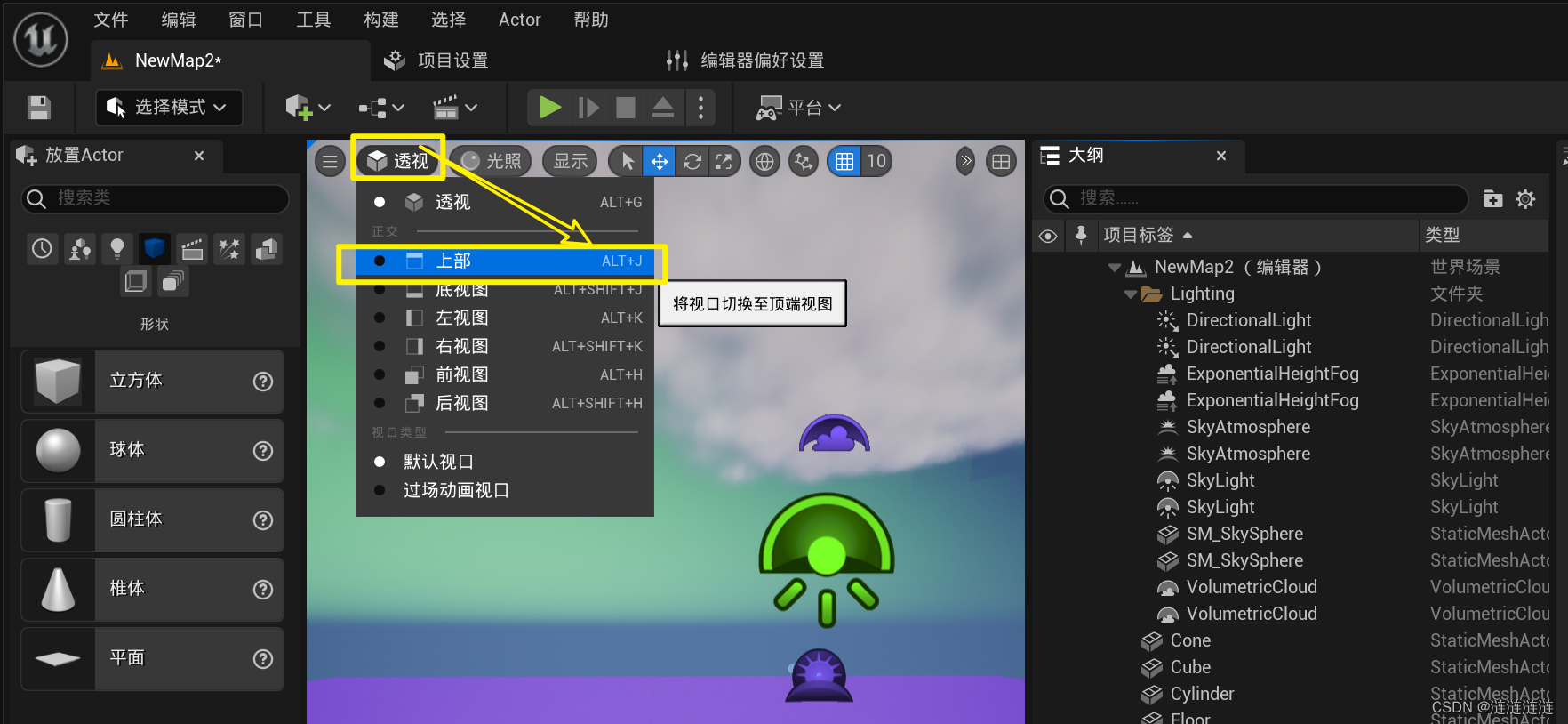
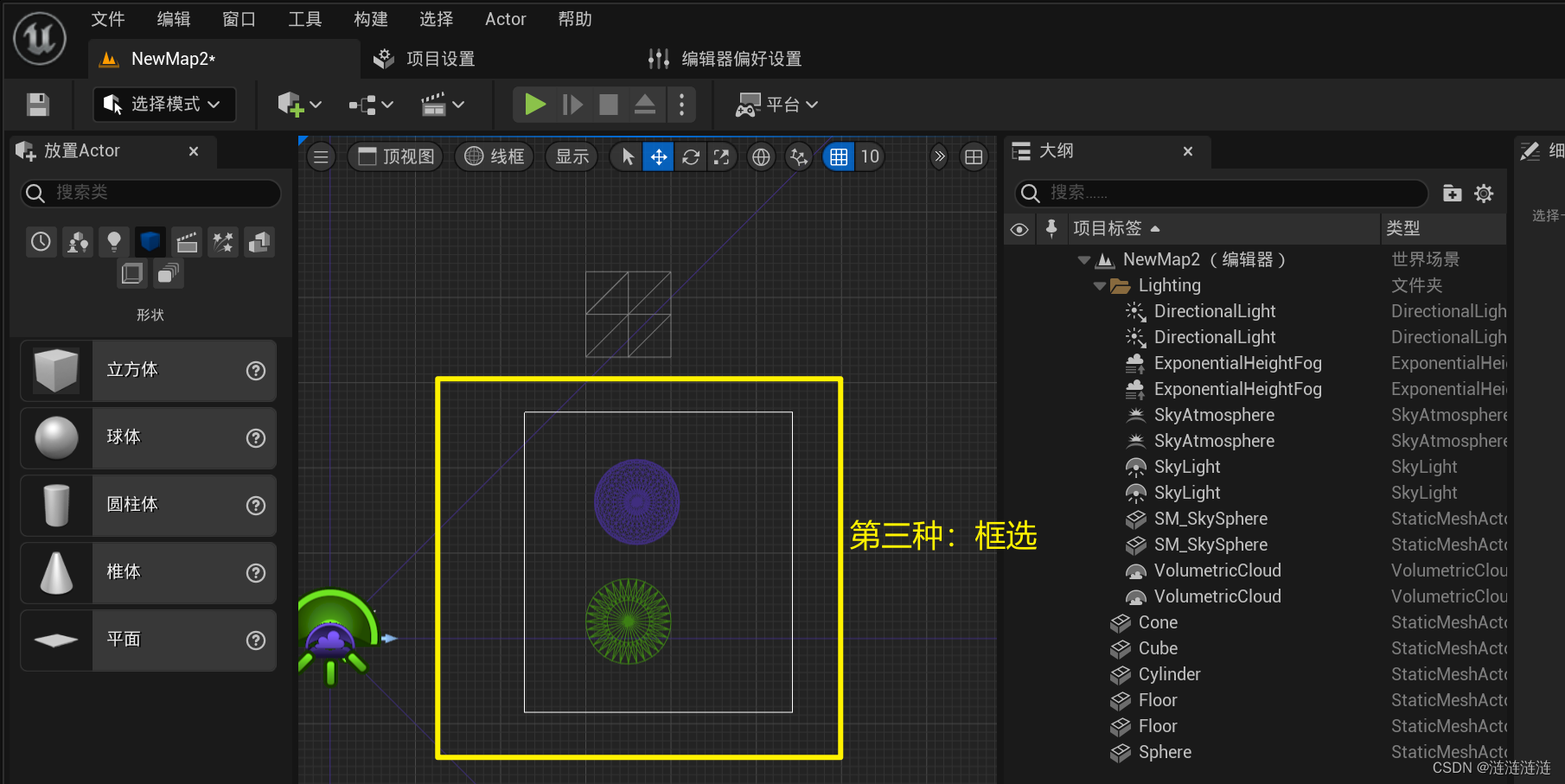
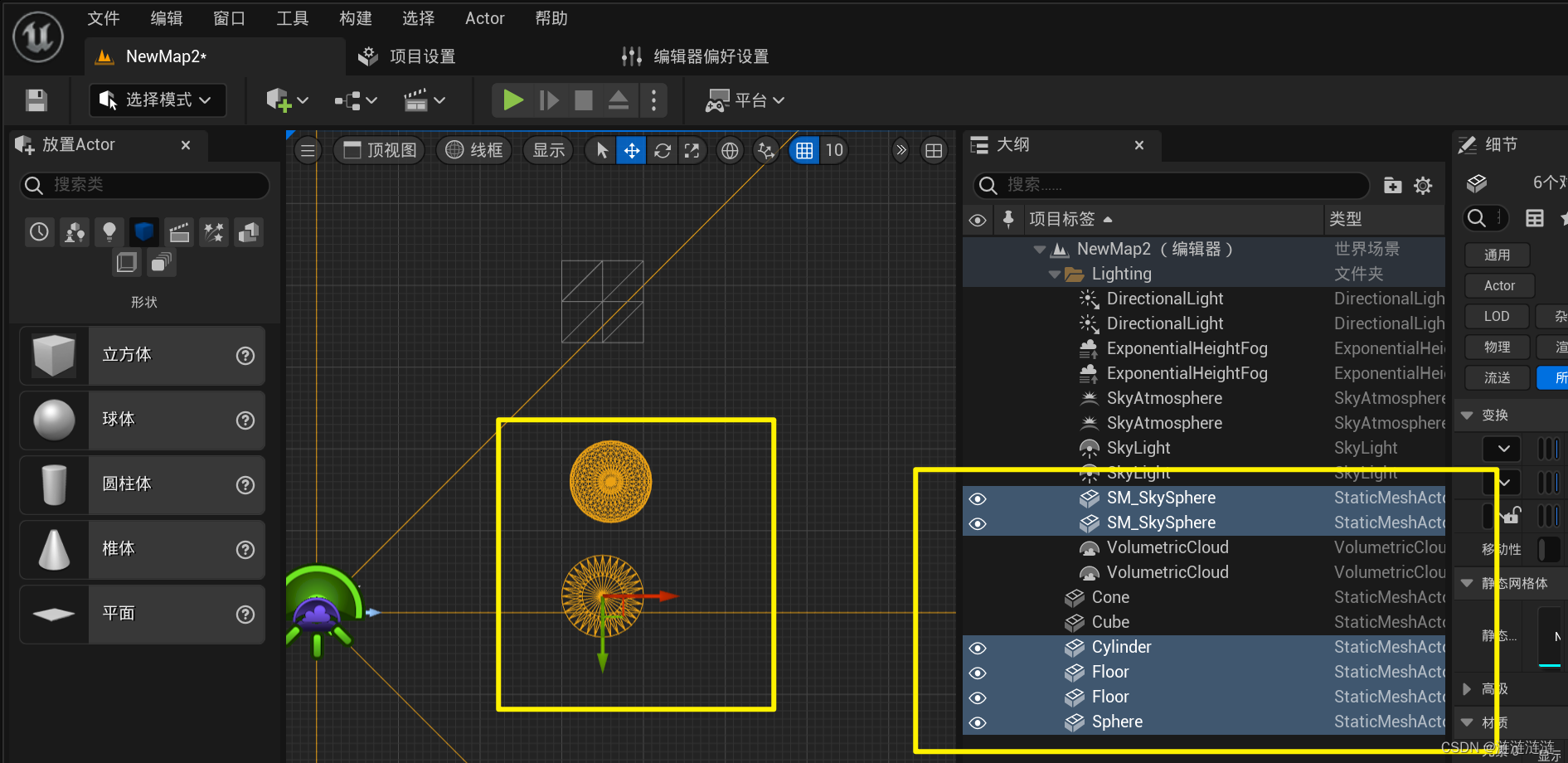
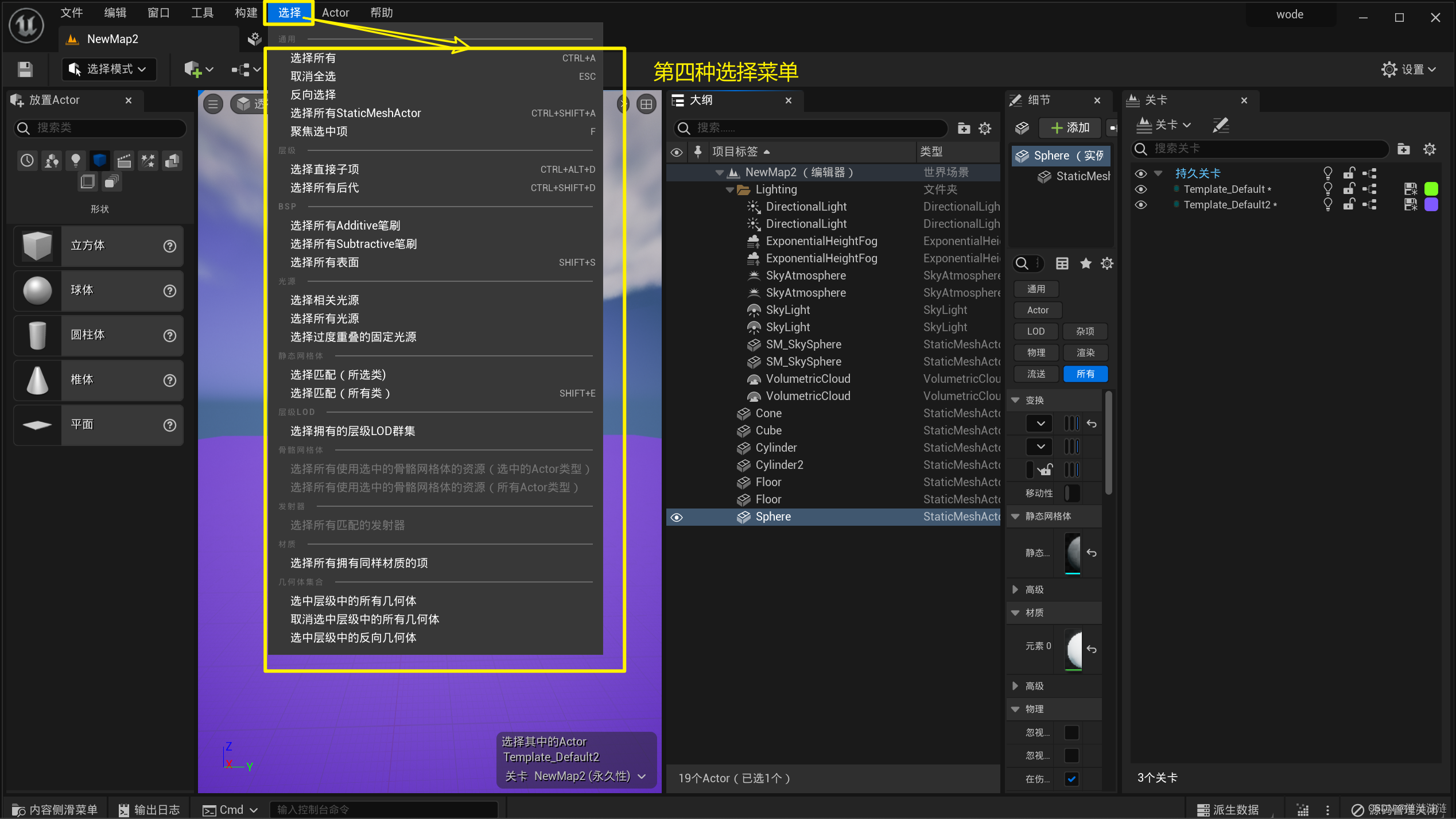
变换Actor:(如何调整关卡中Actor的位置、旋转和缩放。)
官网教程链接:https://docs.unrealengine.com/5.0/zh-CN/transforming-actors-in-unreal-engine/
第一种:
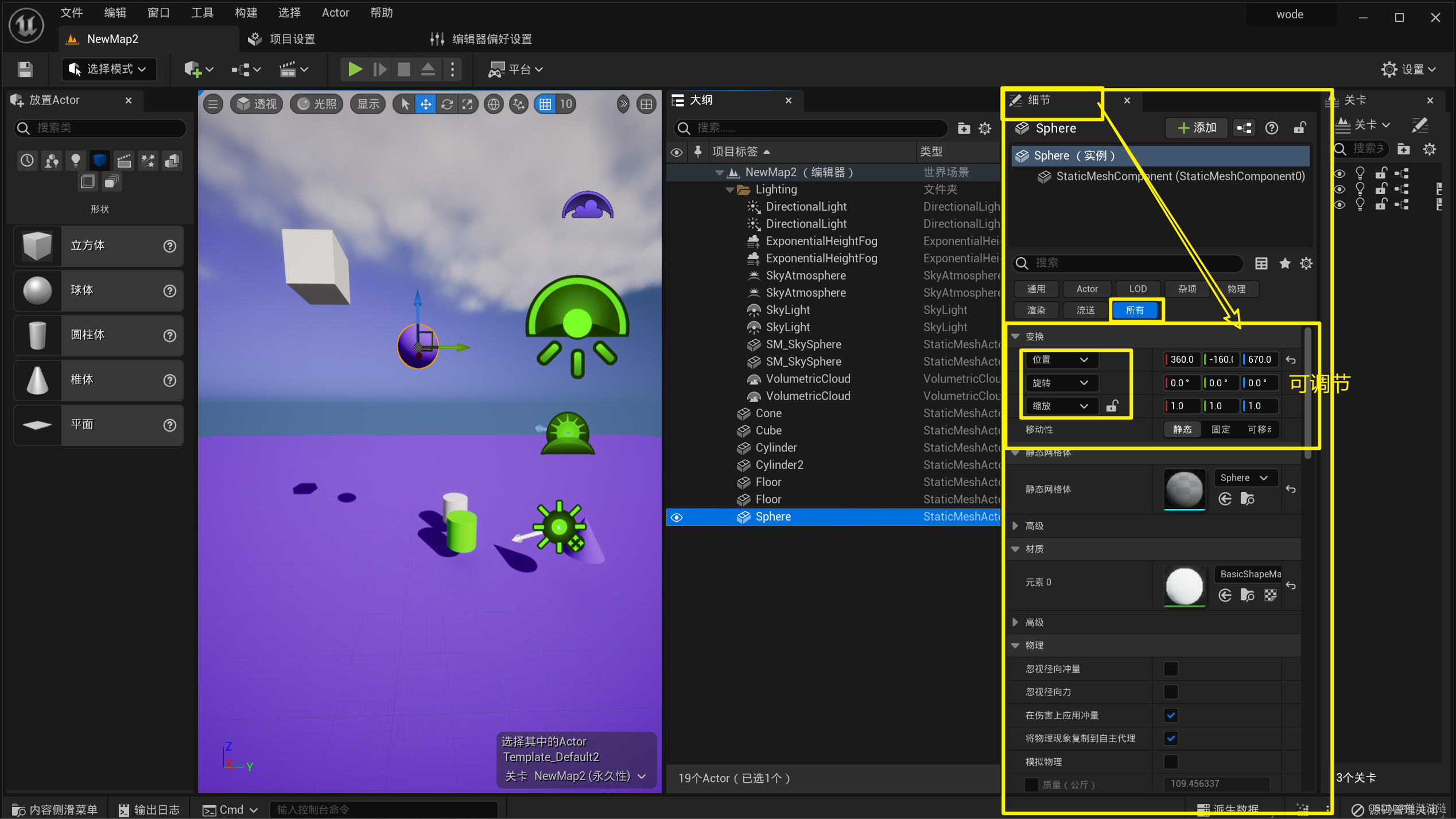
第二种:快捷键:W键移动E键旋转R键缩放


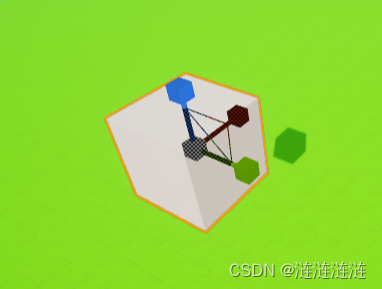
第三种:
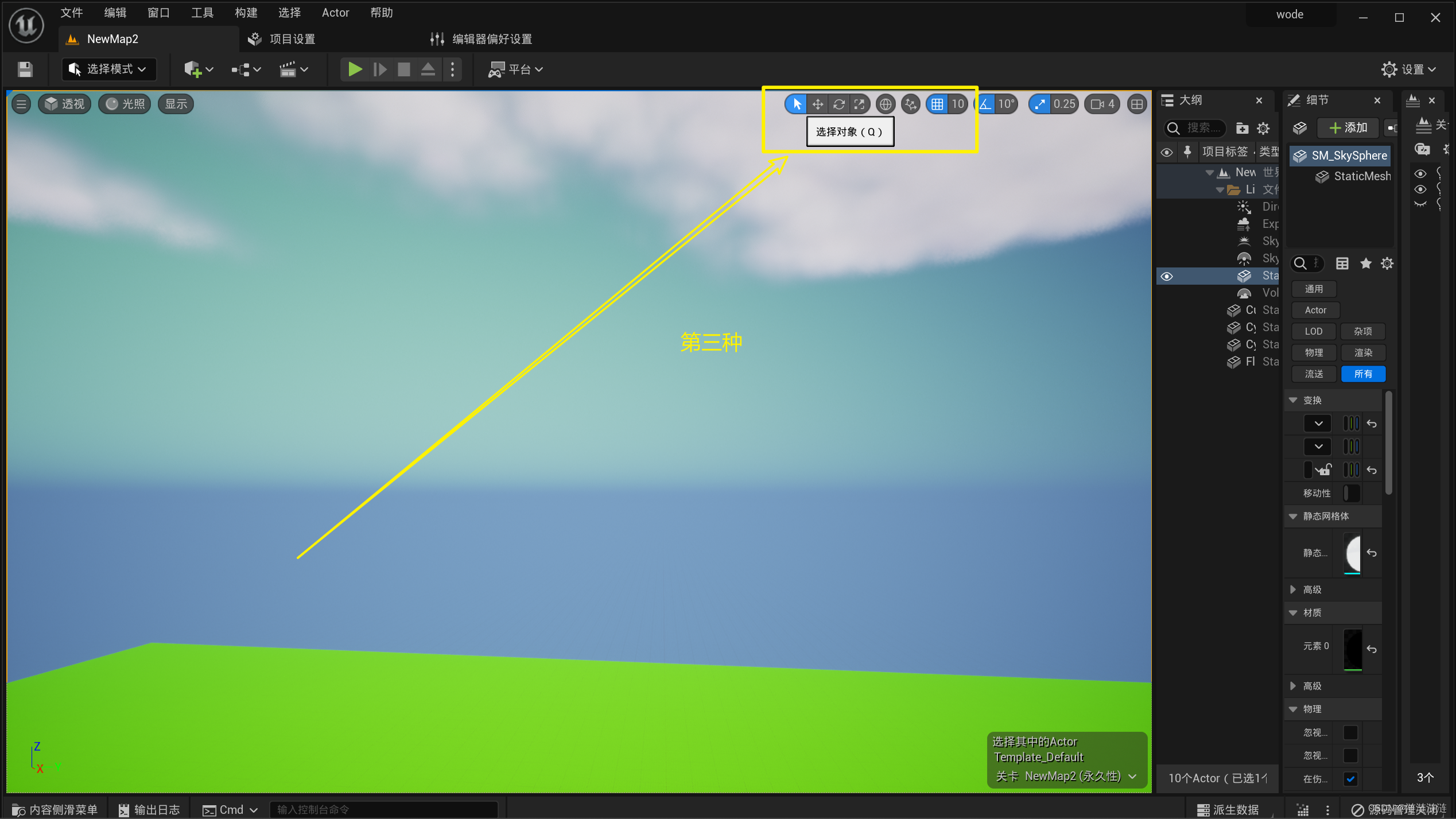
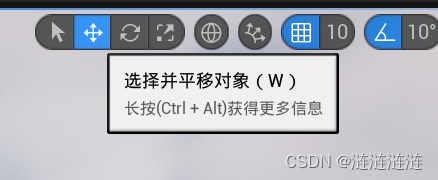
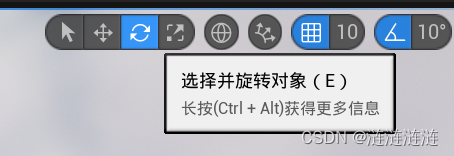
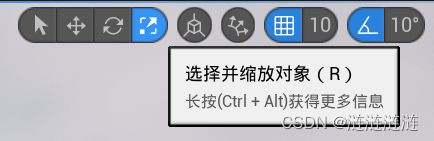
又分为沿各个方向轴(例如沿X轴)平移(旋转/缩放)和
三个轴同时平移(旋转/缩放)
世界和局部变换模式:
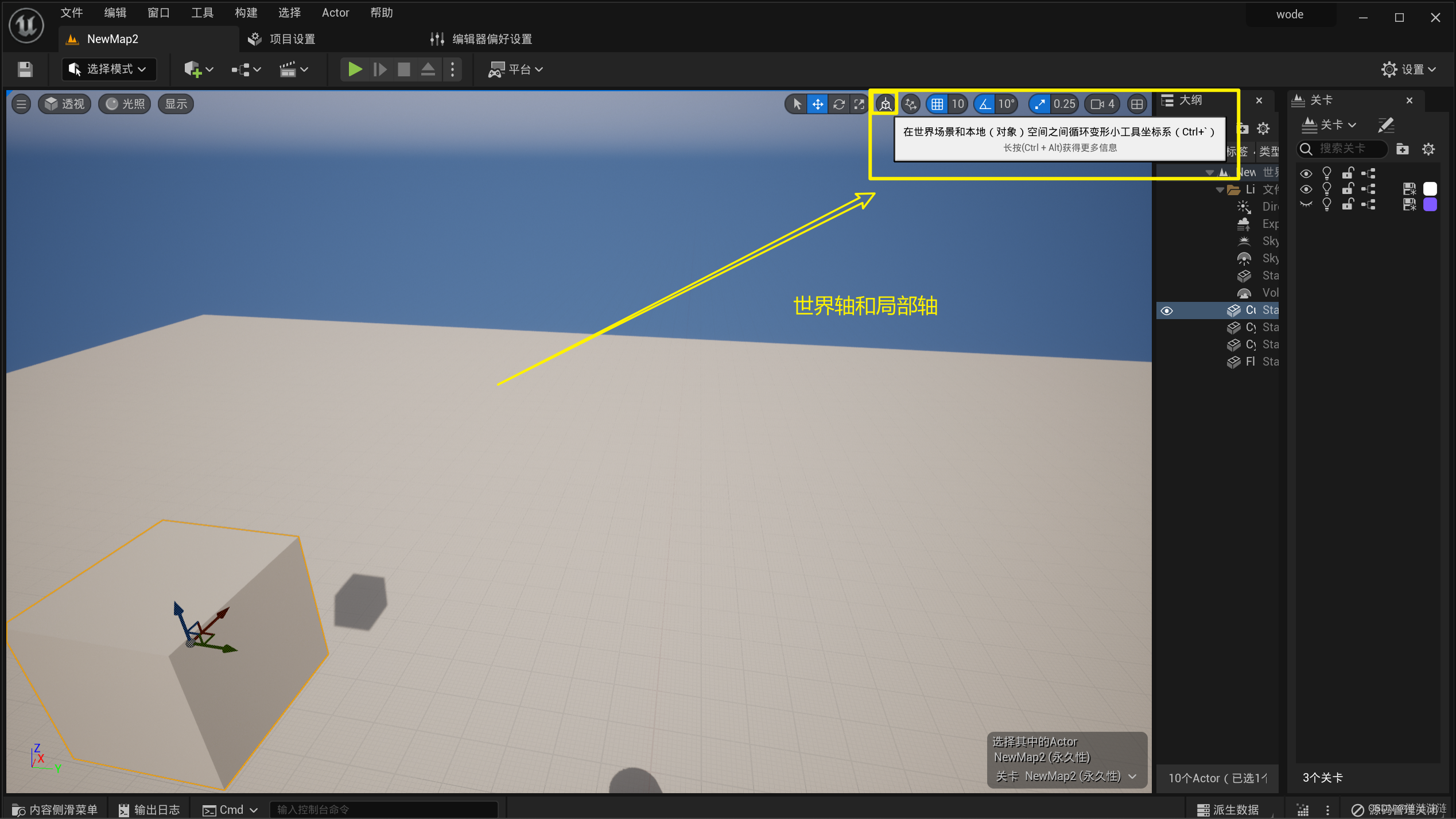
设置枢轴点偏移
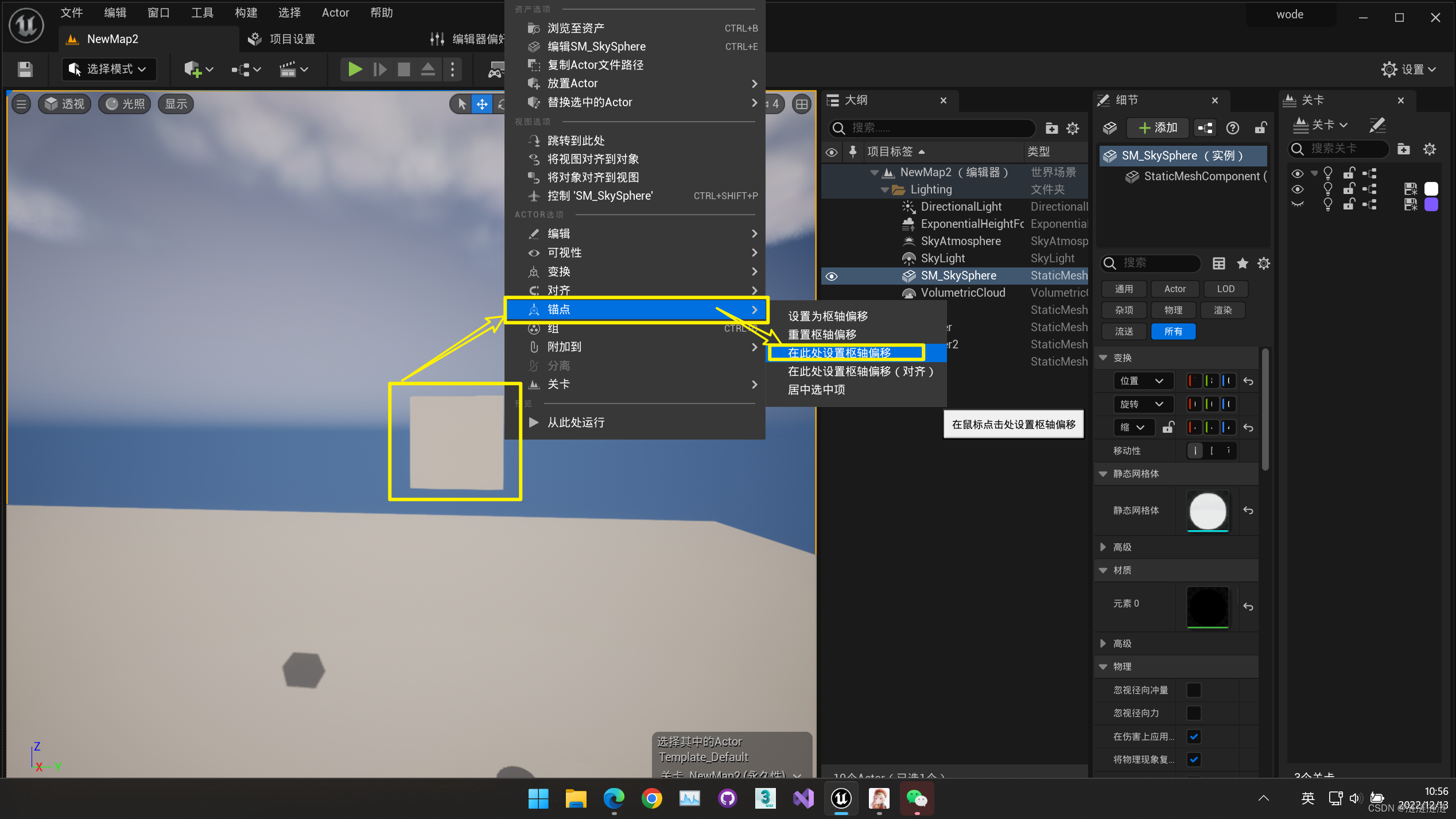
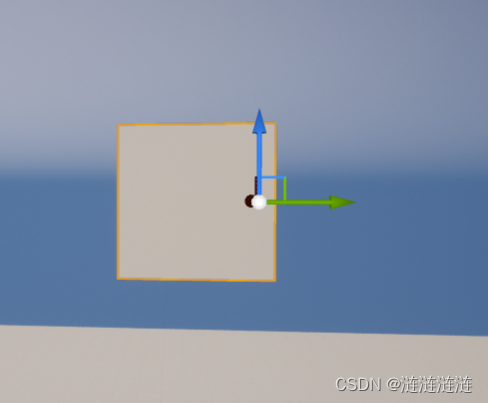
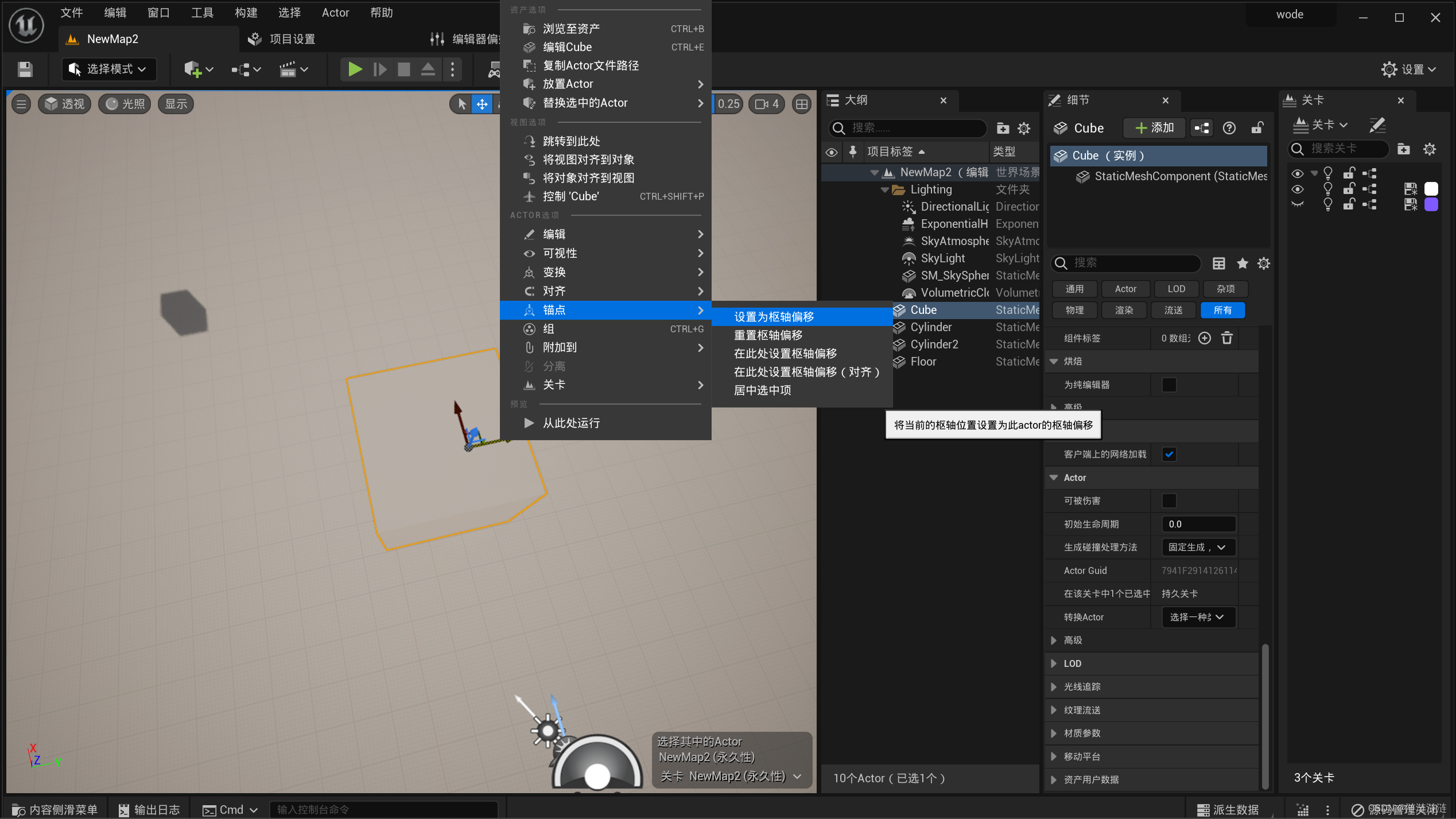
Actor移动性:
官网教程链接:https://docs.unrealengine.com/5.0/zh-CN/actor-mobility-in-unreal-engine/
静态、固定、可移动
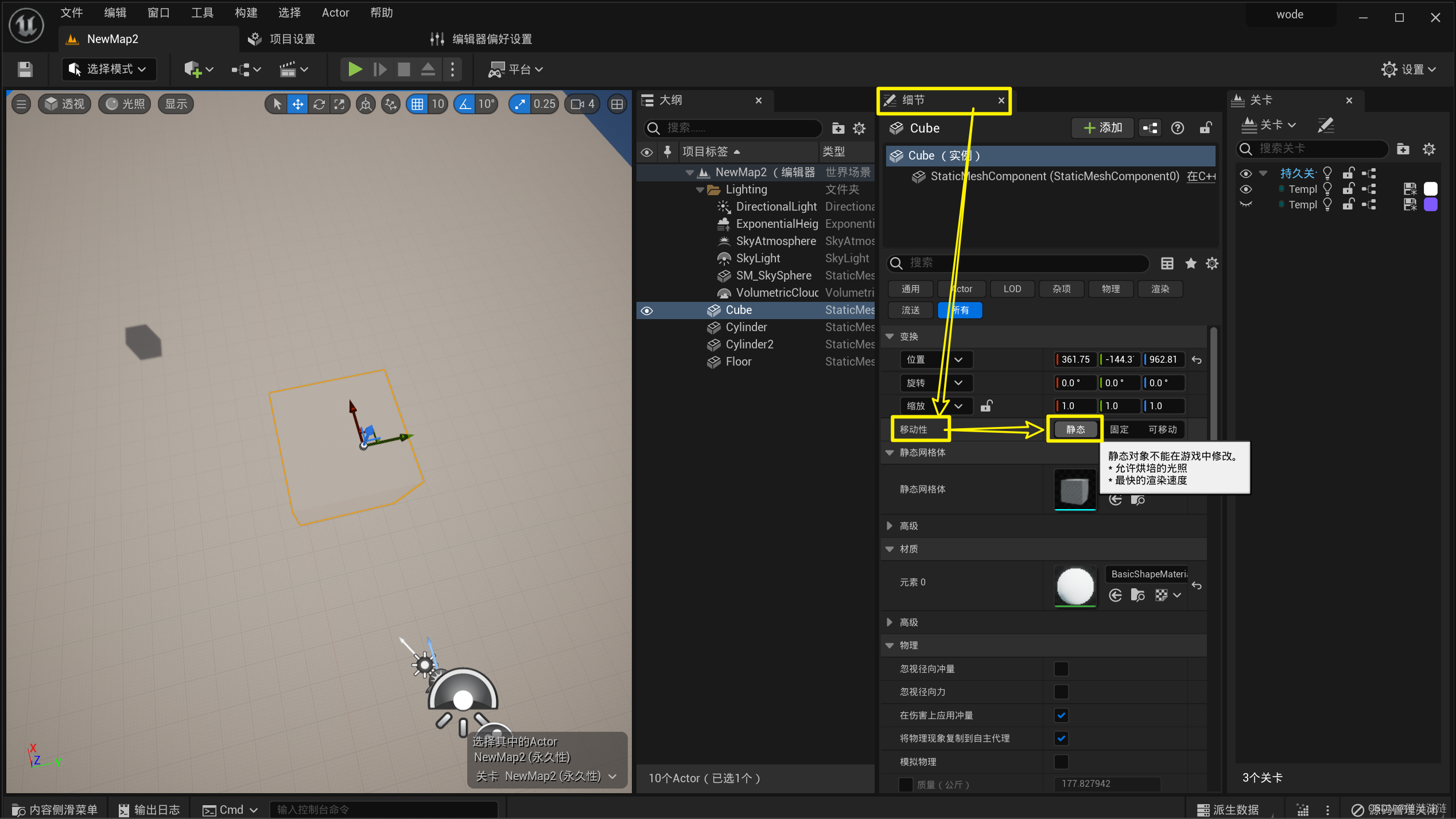
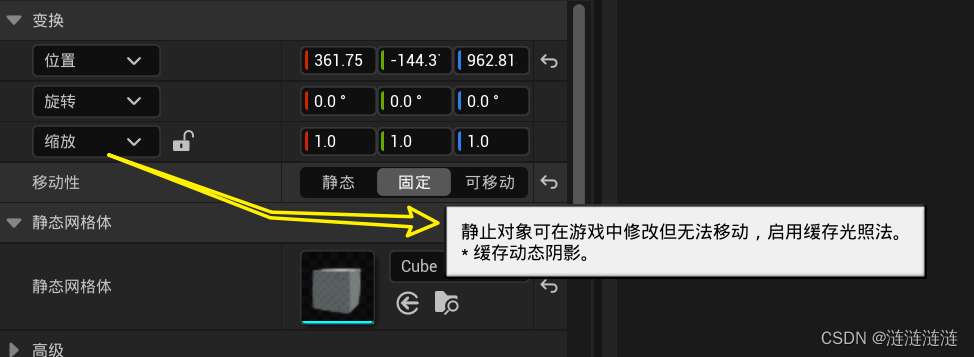
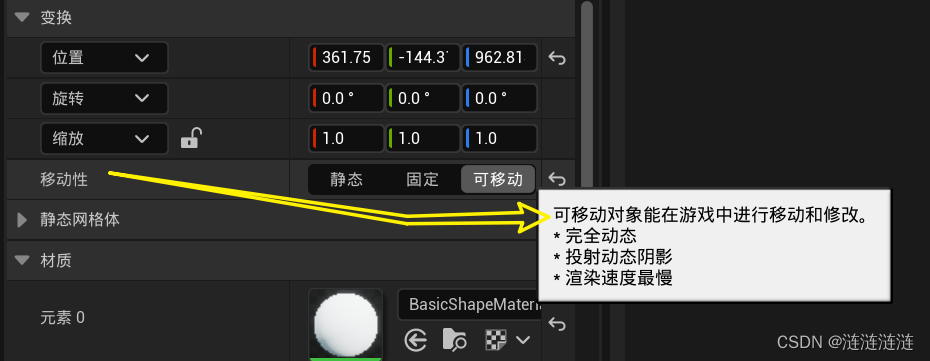
静态移动性是为在游戏过程中不会以任何方式移动或更新的Actor保留的。
固定移动性是为在游戏过程中可以改变但不能移动的Actor保留的。
可移动移动性是为在游戏过程中需要添加、移除或移动的Actor保留的。
008.基本热键使用方法
---------------待更-------------------------------
009.操作视口设置
官网教程链接:https://docs.unrealengine.com/5.0/zh-CN/using-editor-viewports-in-unreal-engine/
1).视口选项

2).透视图
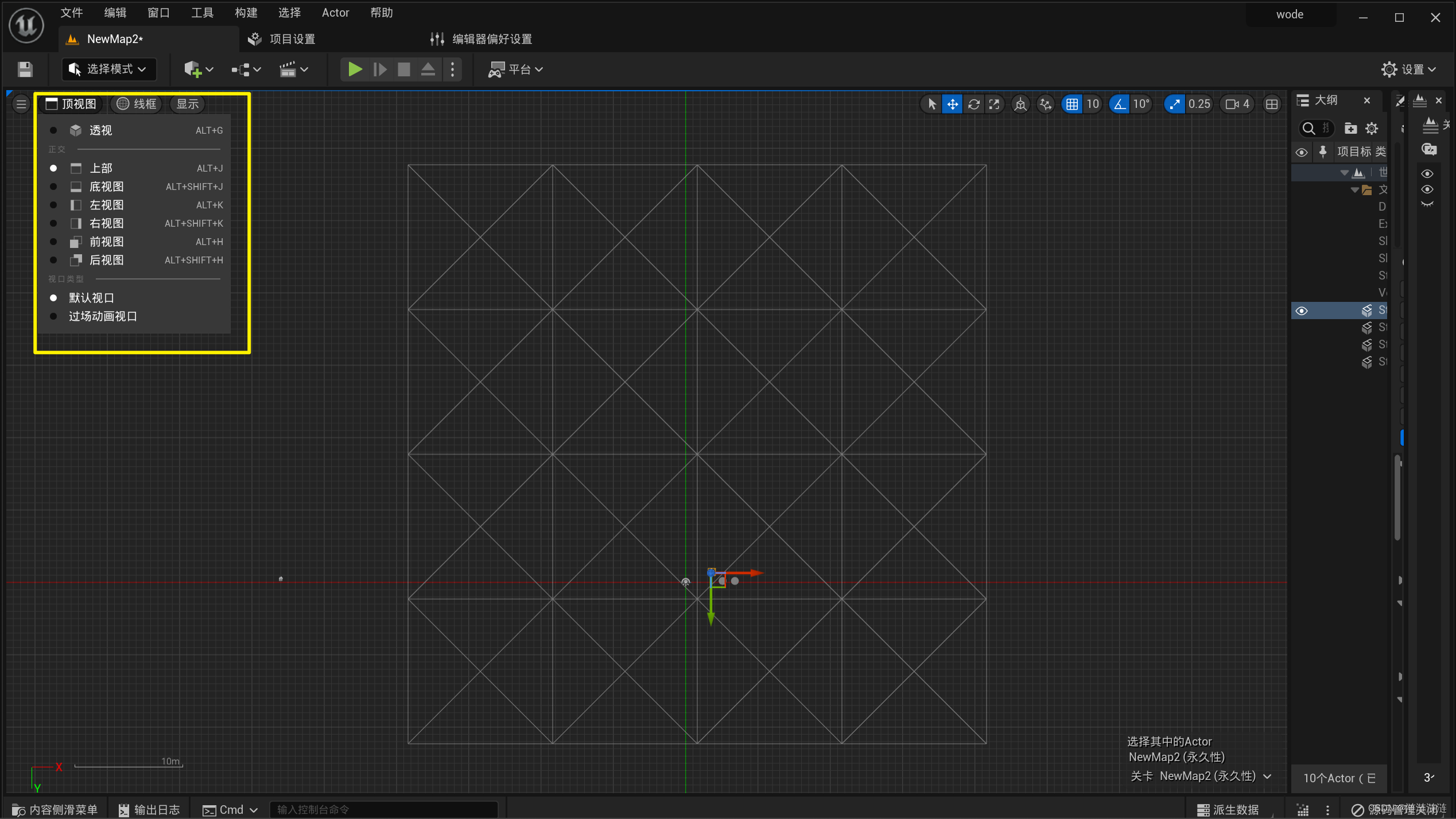
3).光照模式

4).视口显示模式
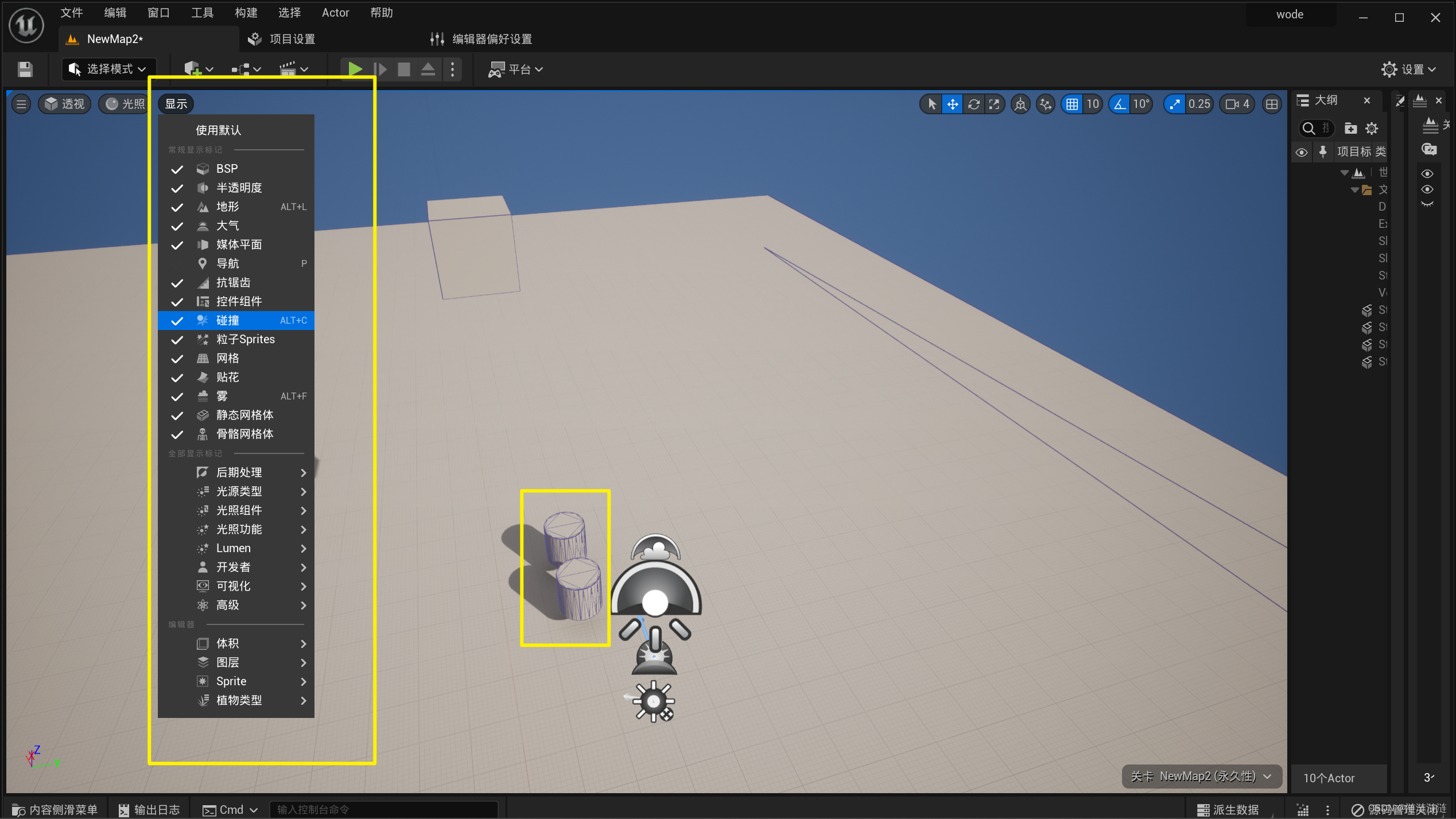
5).运行模式
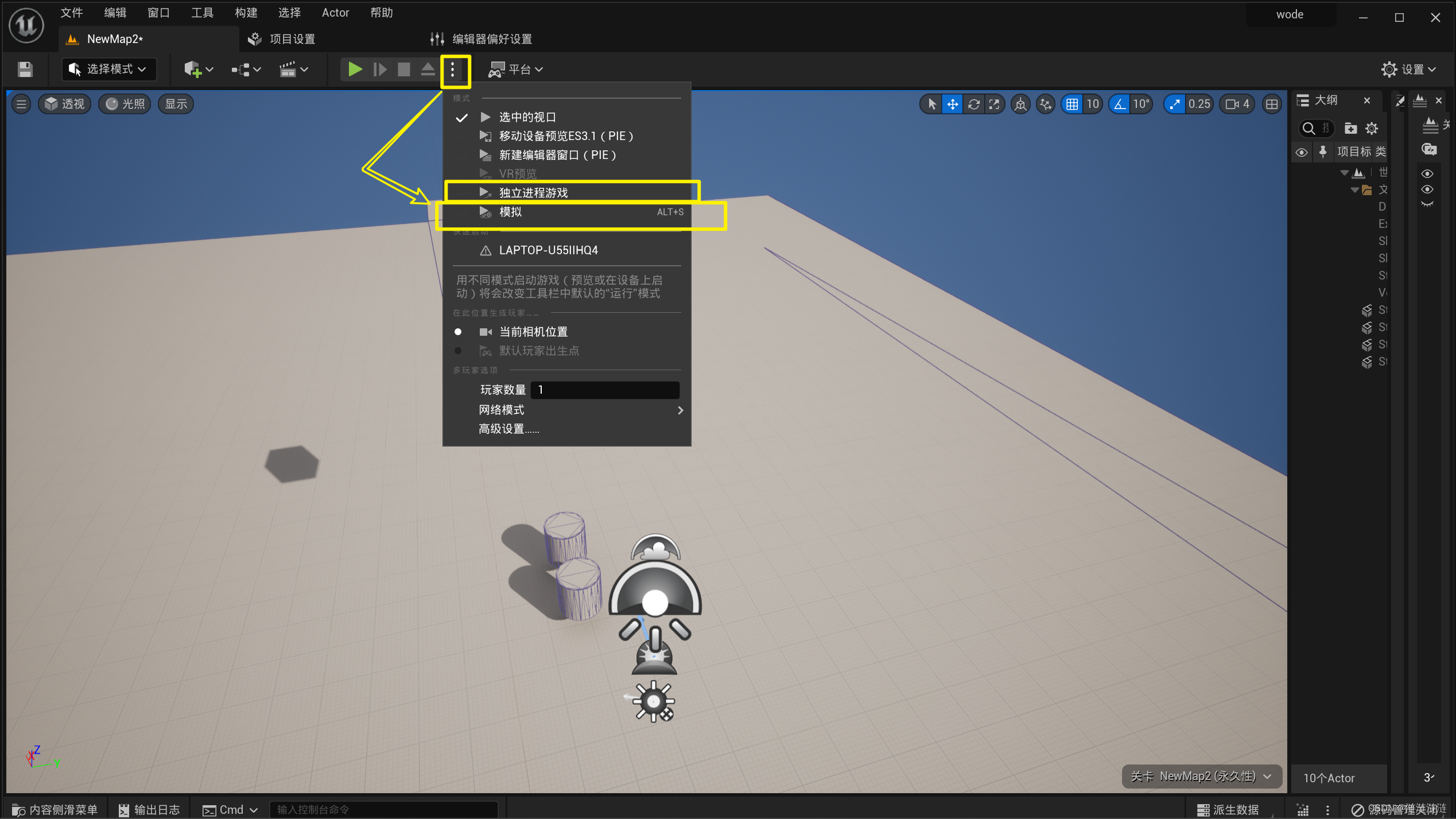
04.项目设置运用
001.编辑器偏好
地区及语言
设置为中文:
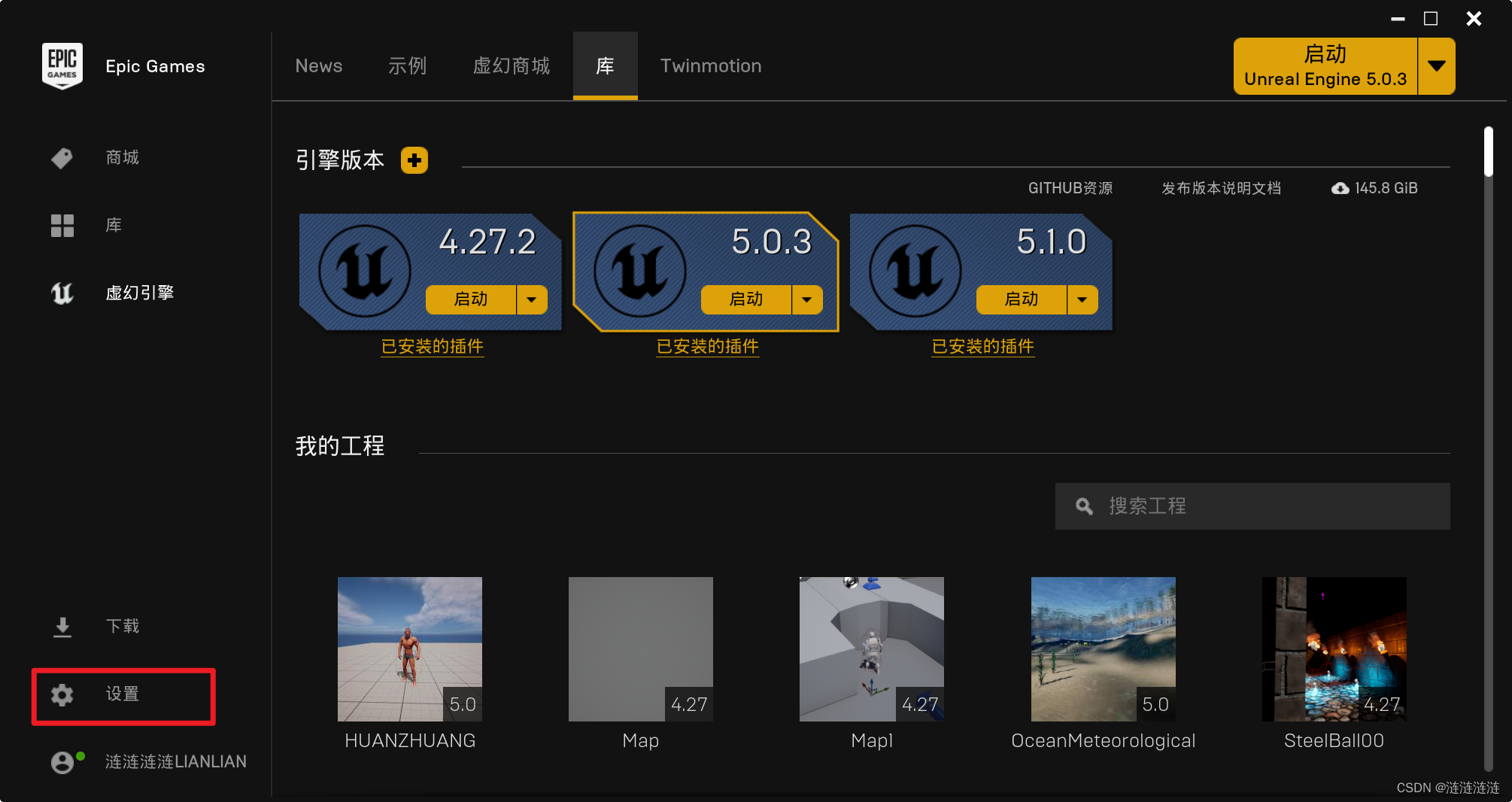

在编辑器内设置为中文:
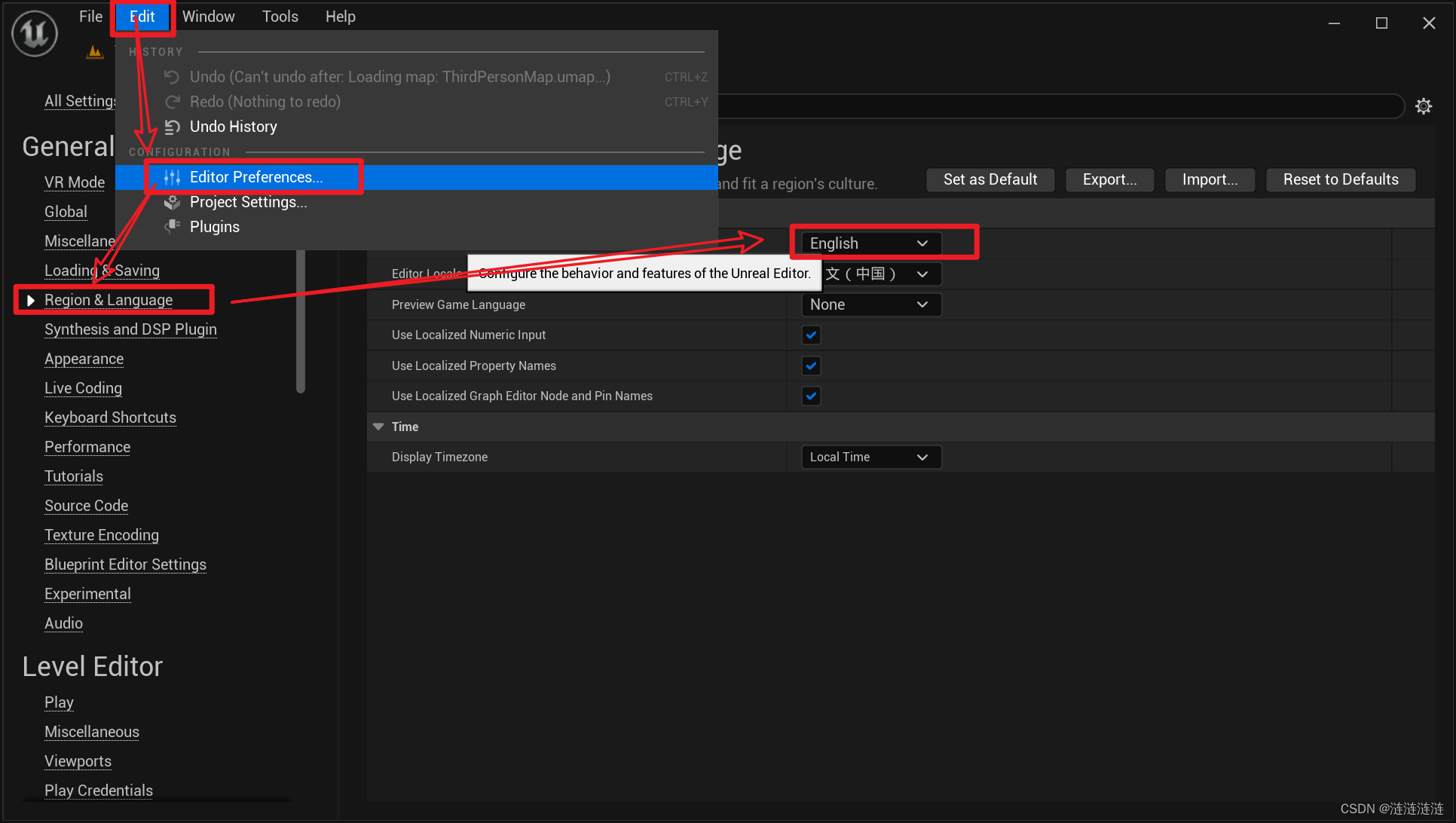
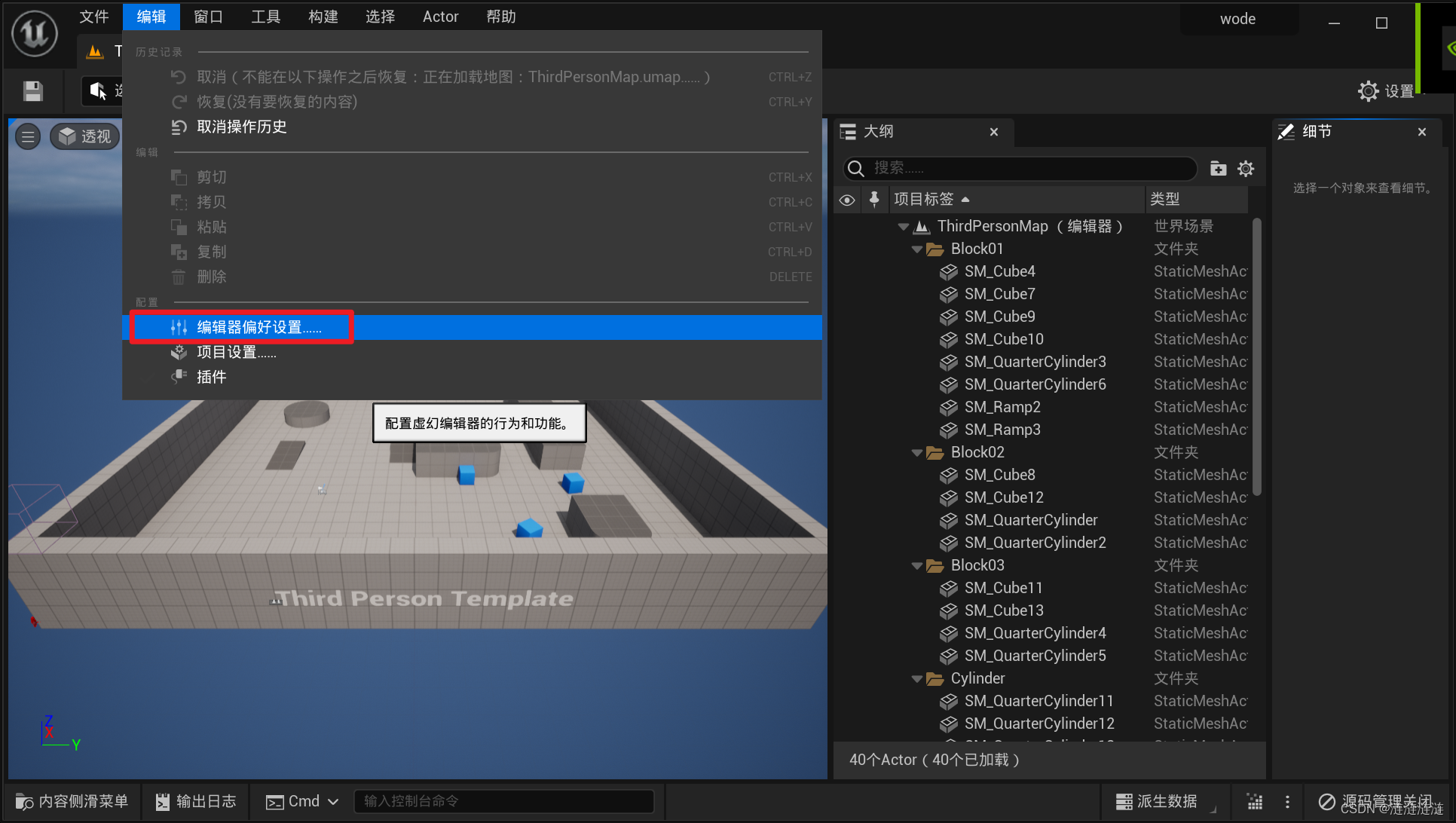
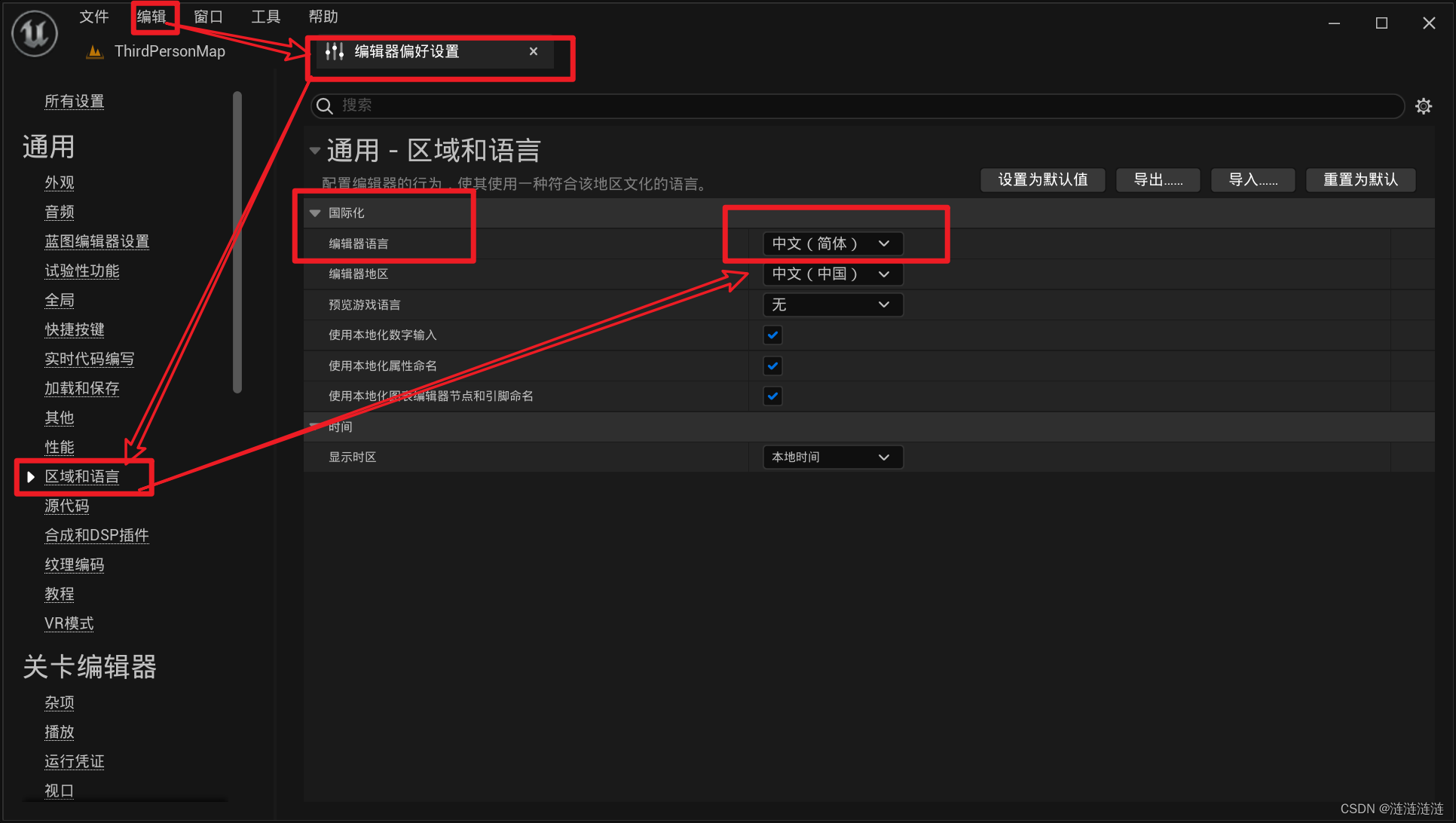
快捷键设置方法
官网教程链接:
https://docs.unrealengine.com/5.0/zh-CN/customizing-keyboard-shortcuts-in-unreal-engine/
设置快捷键:
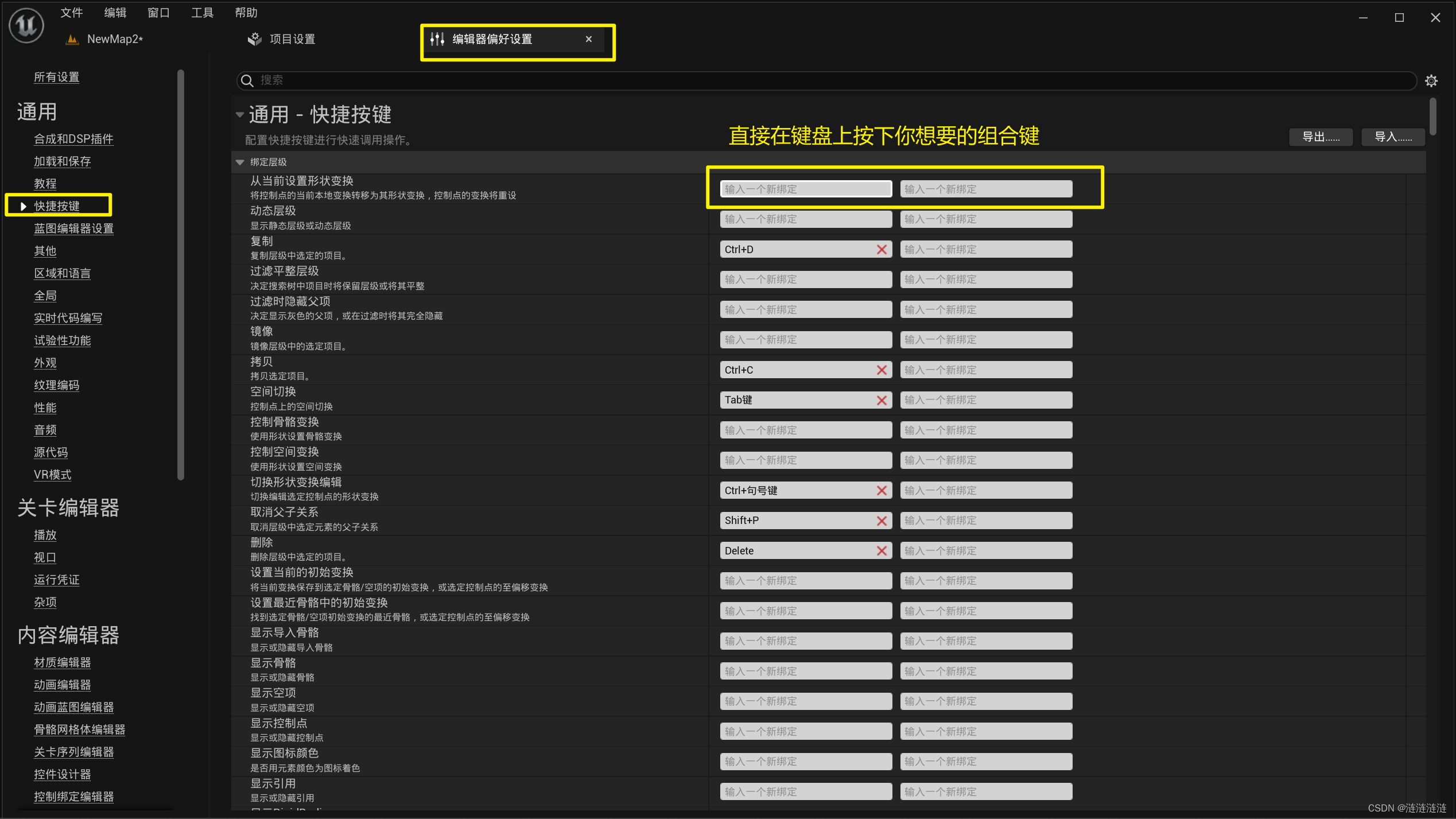
移除快捷键:
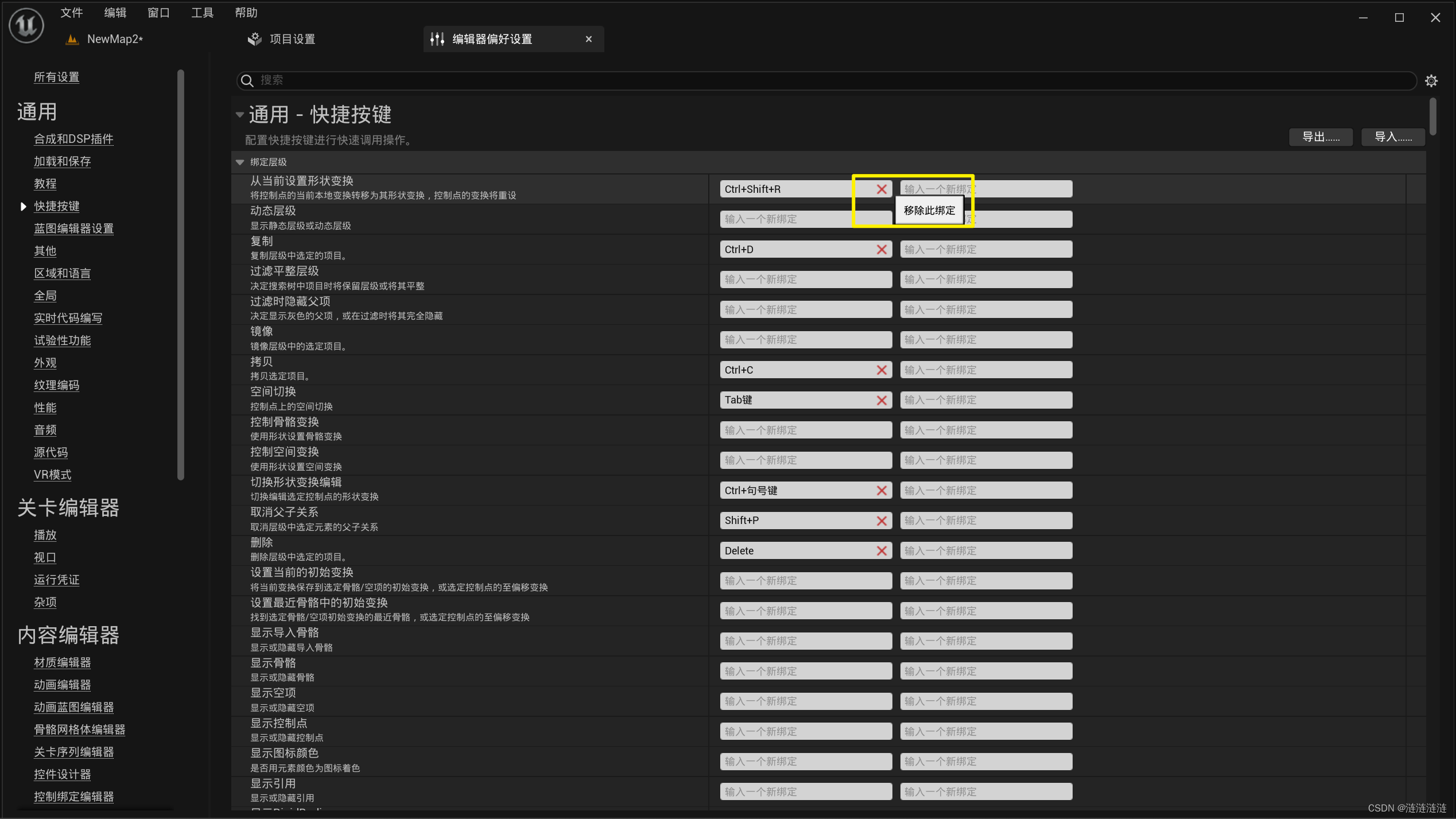
导入导出快捷键:是ini格式文件
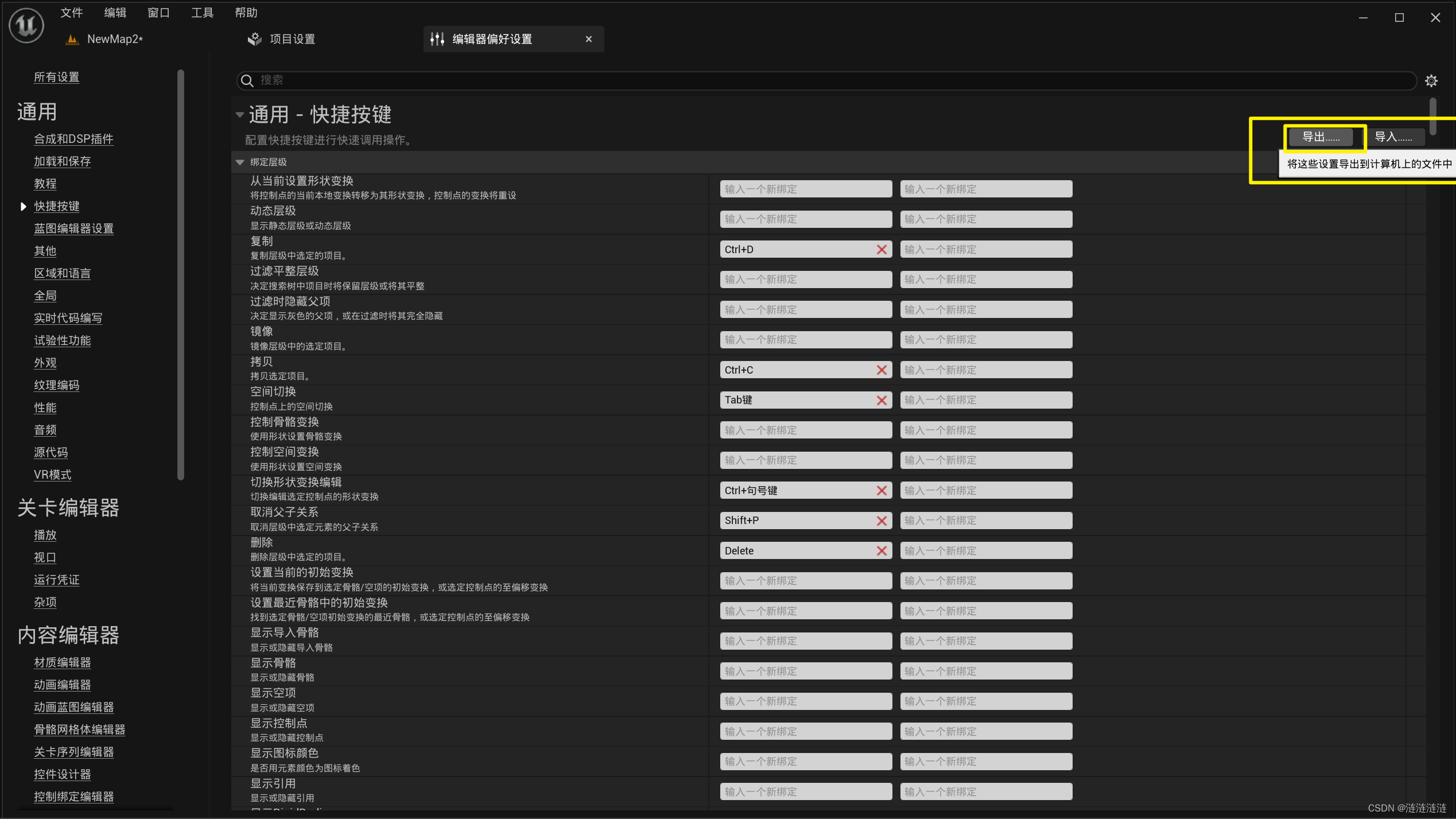
002.项目设置
光照距离场设置(可去除)
官网教程链接:
https://docs.unrealengine.com/5.0/zh-CN/distance-field-ambient-occlusion-in-unreal-engine/
--------------------------------------待更---------------------------------------------
渲染设置
--------------------------------------待更---------------------------------------------
虚拟纹理
官网教程链接:
https://docs.unrealengine.com/5.0/zh-CN/virtual-texturing-in-unreal-engine/
--------------------------------------待更---------------------------------------------
003.基础插件使用
启用插件:
以UE自带的water插件为例: